Page 1
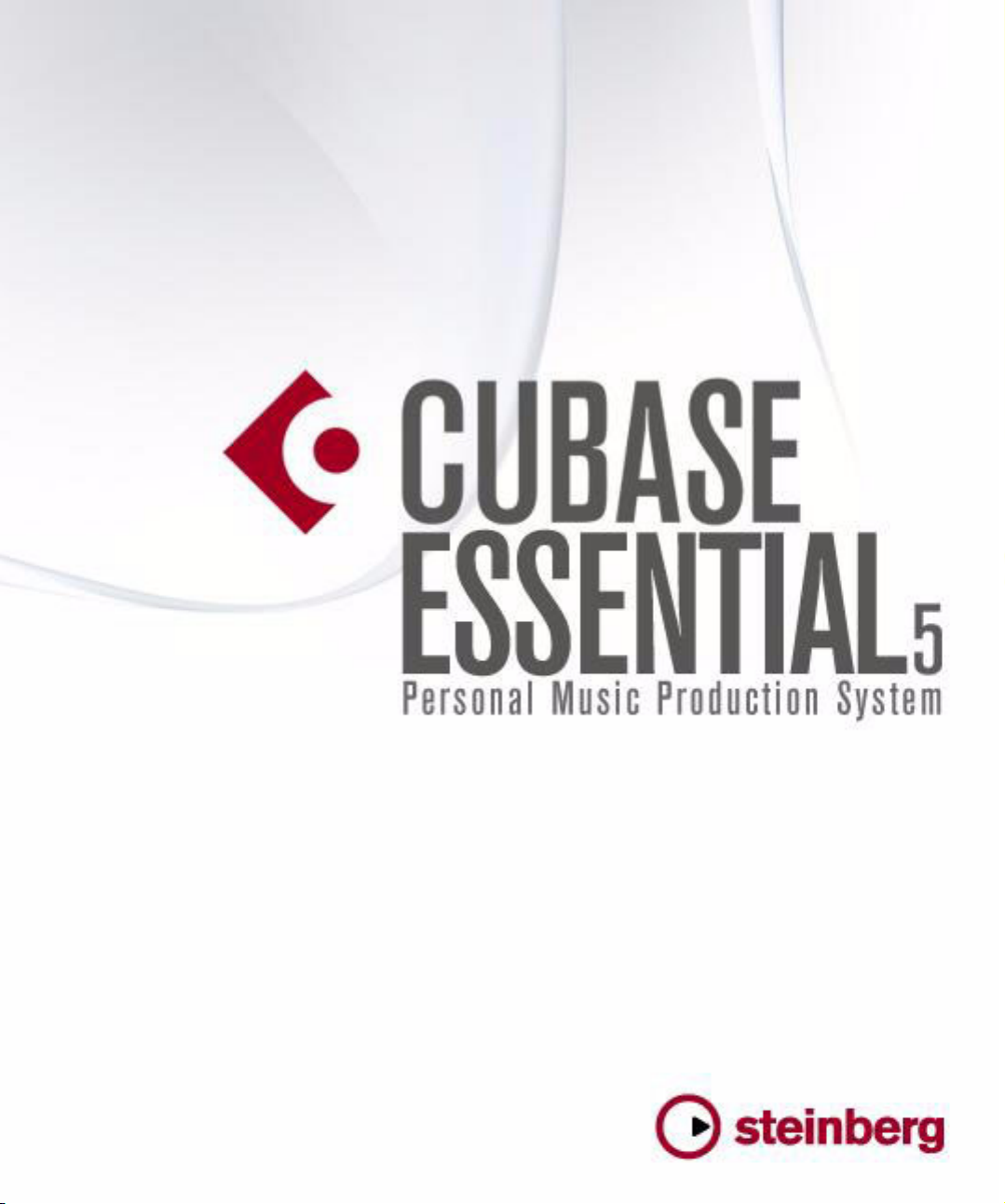
Referencia de Plug-ins
Page 2
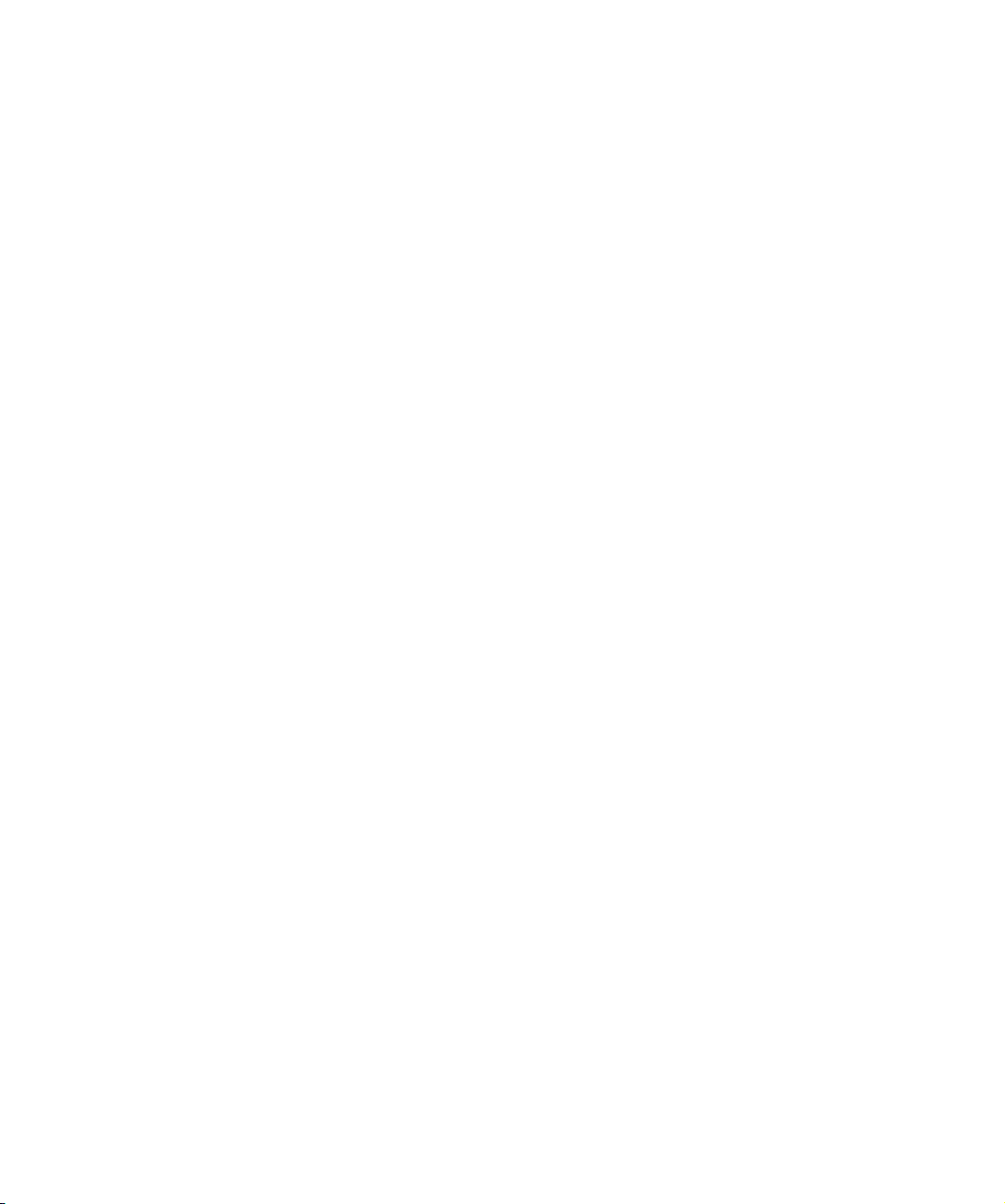
Cristina Bachmann, Heiko Bischoff, Marion Bröer, Sabine Pfeifer, Heike Schilling
Traducción por Pere Amengual y Josep Llodrà
La información contenida en este documento está sujeta a cambios sin previo aviso y no representa compromiso alguno
por parte de Steinberg Media Technologies GmbH. El software descrito en este documento está sujeto a un Acuerdo
de Licencia y no podrá ser copiado a otros medios excepto del modo específicamente permitido en el Acuerdo de Licencia. Ninguna parte de esta publicación podrá ser copiada, reproducida, transmitida o grabada en modo alguno, cualquiera que sea la finalidad, sin previo permiso escrito de Steinberg Media Technologies GmbH.
Todos los nombres de productos y compañías son marcas registradas ™ o ® por sus respectivos propietarios. Windows XP es una marca registrada de Microsoft Corporation. Windows Vista es una marca registrada propiedad de Microsoft Corporation en los Estados Unidos y/u otros países. El logotipo de Mac es una marca registrada usada bajo
licencia. Macintosh y Power Macintosh son marcas registradas.
Fecha de lanzamiento: 30 de Junio de 2009
© Steinberg Media Technologies GmbH, 2009.
Todos los derechos reservados.
Page 3
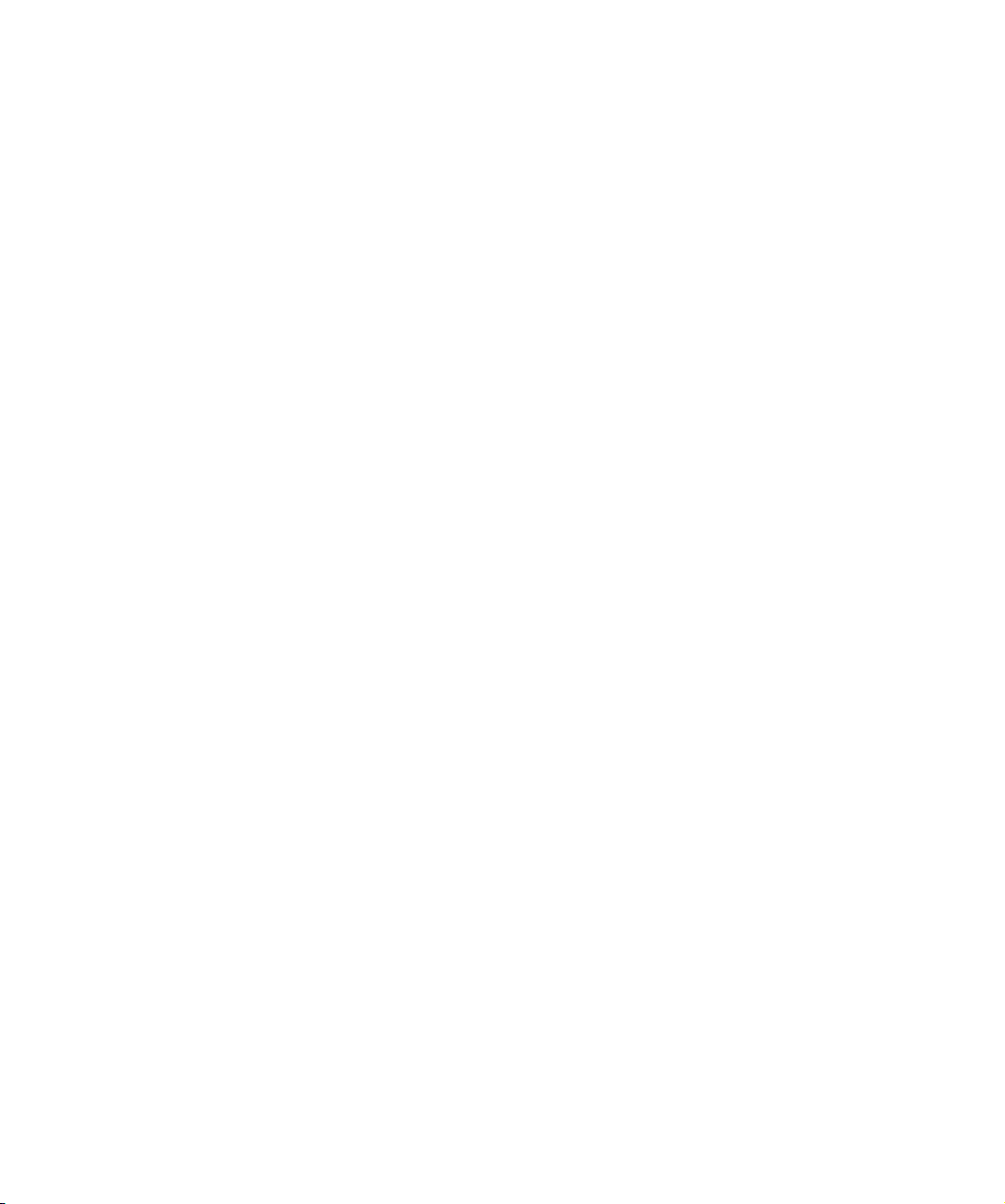
Tabla de Contenidos
Page 4
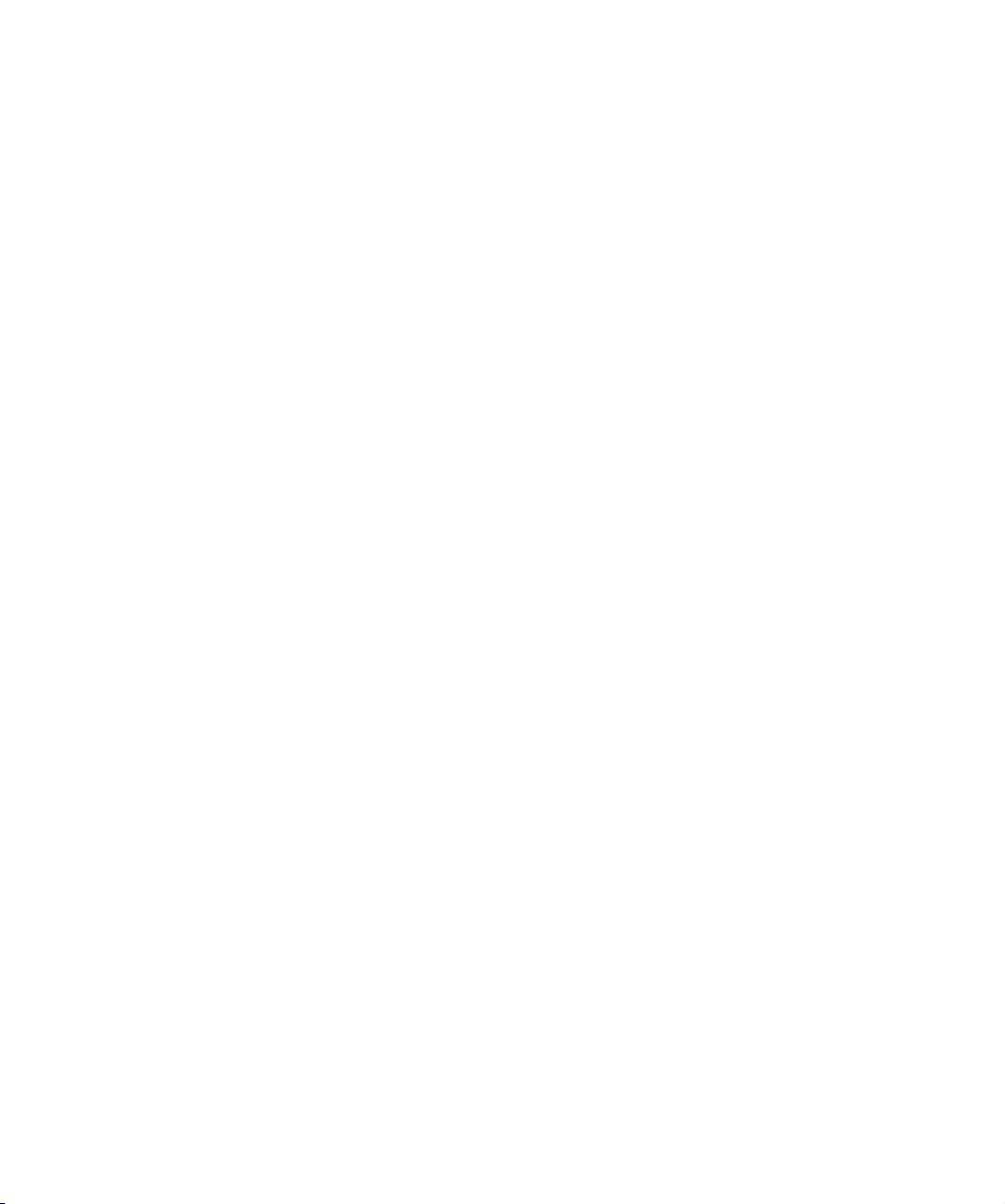
5 Los plug-ins de efecto incluidos
6 Introducción
6 Plug-ins de retardo
7 Plug-ins de distorsión
9 Plug-ins de dinámica
13 Plug-ins de filtrado
16 Masterización – UV22HR
16 Plug-ins de modulación
22 Otros plug-ins
24 Pitch Shift – Pitch Correct
25 Plug-ins de restauración – Grungelizer
25 Plug-ins de reverberación – RoomWorks SE
26 Plug-ins espaciales
27 Los Instrumentos VST incluidos
28 Introducción
28 Prologue
39 HALionOne
41 Efectos MIDI
42 Introducción
42 Arpache 5
43 Arpache SX
44 Auto LFO
45 Beat Designer
50 Chorder
53 Compressor
54 Context Gate
55 Density
55 Micro Tuner
55 MIDI Control
56 MIDI Echo
57 MIDI Modifiers
57 MIDI Monitor
58 Note to CC
59 Quantizer
59 Step Designer
61 Track Control
63 Transformer
69 Índice alfabético
4
Tabla de Contenidos
Page 5
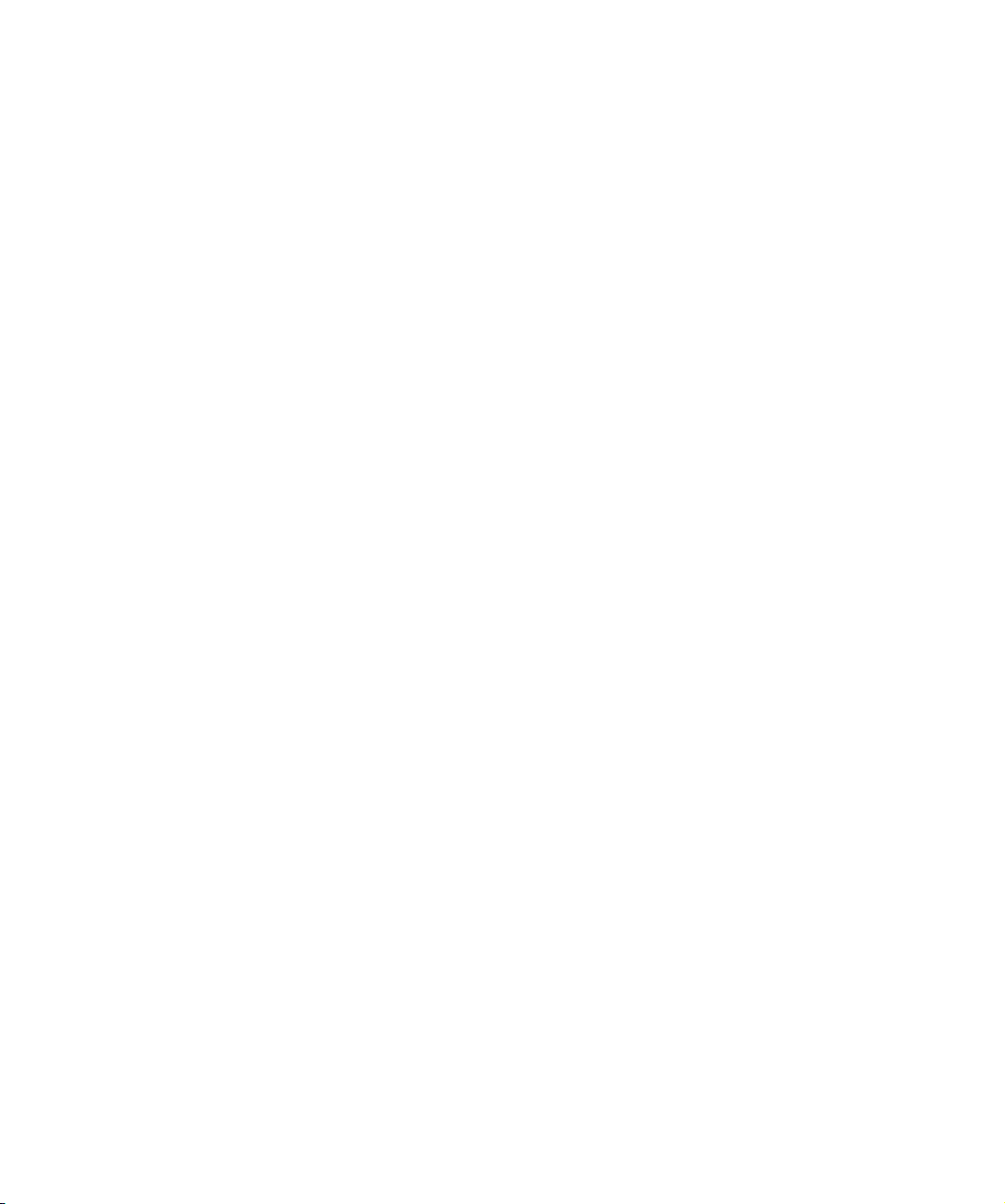
1
Los plug-ins de efecto incluidos
Page 6
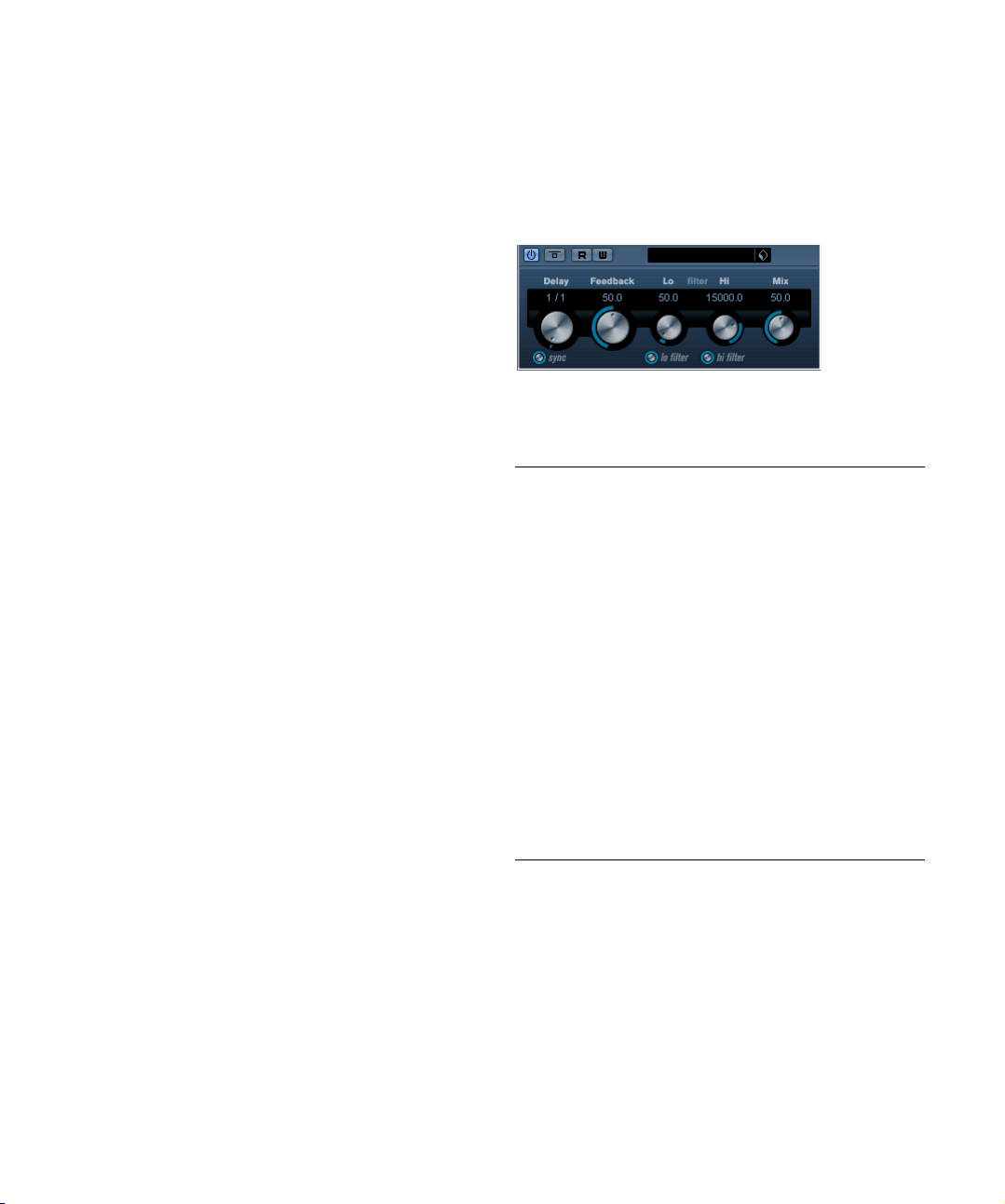
Introducción
Plug-ins de retardo
Este capítulo contiene descripciones de los plug-ins de
efecto incluidos y de sus parámetros.
En Cubase Essential, los plug-ins de efecto se organizan
en un diferente número de categorías. Este capítulo se organiza de la misma manera, con los plug-ins listados en
secciones distintas para cada categoría de efecto.
Ö La mayoría de los efectos incluidos son compatibles
con VST3, lo cual se indica mediante un icono frente al
nombre del plug-in mostrado en los menús de selección
de plug-ins (para más información vea el capítulo “Efectos
de Audio” del Manual de Operaciones).
Esta sección contiene descripciones sobre los plug-ins
de la categoría “Delay”.
MonoDelay
Es un efecto de retardo mono que puede basarse en el
tempo o usar ajustes de tiempo de retardo especificados.
Los parámetros son los siguientes:
Parámetro Descripción
Delay Aquí es donde especifica el valor de nota base para el re-
Tempo sync
activado/
desactivado
Feedback Esto establece el número de repeticiones del retardo.
Filter Lo Este filtro afecta al bucle de realimentación de la señal de
Filter Hi Este filtro afecta al bucle de realimentación de la señal de
Mix Ajusta el balance de nivel entre la señal sin efecto y el
tardo si la sincronía de tempo está activada (1/1–1/32,
normal, tresillo o punteado). Si la sincronía de tempo está
desactivada, pone el tiempo de retardo en milisegundos.
El botón debajo del potenciómetro Delay se usa para activar o desactivar la sincronía de tempo. Si se desactiva, el
tiempo de retardo se puede ajustar libremente con el potenciómetro Delay, sin sincronizar al tempo.
efecto y le permite pasar de frecuencias bajas desde los
10Hz hasta los 800 Hz. El botón debajo del potenciómetro activa/desactiva el filtro.
efecto y le permite pasar de frecuencias altas desde los
20Hz hasta los 1.2 Hz. El botón debajo del potenciómetro activa/desactiva el filtro.
efecto. Si se usa MonoDelay como efecto de envío, debería estar al máximo ya que puede controlar el balance
de señal con efecto/sin efecto en el envío.
6
Los plug-ins de efecto incluidos
Page 7
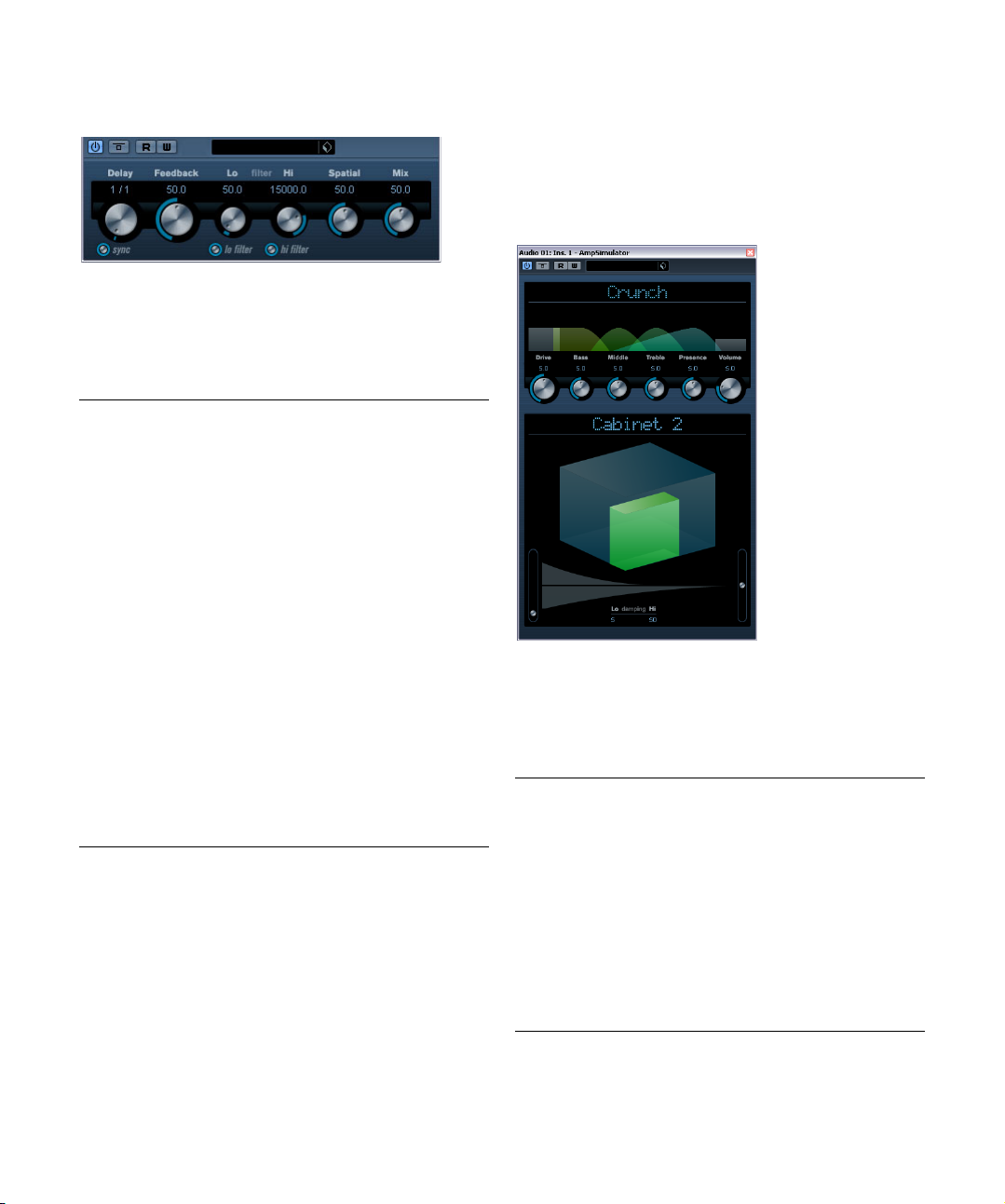
PingPongDelay
Es un efecto de retardo estéreo que alterna cada repetición
entre los canales izquierdo y derecho. El efecto puede basarse en el tempo o usar un tiempo de retardo libremente
ajustado.
Los parámetros son los siguientes:
Parámetro Descripción
Delay Aquí es donde especifica el valor de nota base para el re-
Tempo sync
activado/
desactivado
Feedback Esto establece el número de repeticiones del retardo.
Filter Lo Este filtro afecta al bucle de realimentación y le permite ir
Filter Hi Este filtro afecta al bucle de realimentación y le permite
Spatial Este parámetro establece la amplitud del estéreo para las
Mix Ajusta el balance de nivel entre la señal sin efecto y el
tardo si la sincronía de tempo está activada (1/1–1/32,
normal, tresillo o punteado). Si la sincronía de tempo está
desactivada, pone el tiempo de retardo en milisegundos.
El botón debajo del potenciómetro Delay se usa para activar o desactivar la sincronía de tempo. Si se desactiva, el
tiempo de retardo se puede ajustar libremente con el potenciómetro Delay, sin sincronizar al tempo.
desde frecuencias bajas hasta los 800Hz. El botón debajo del potenciómetro activa/desactiva el filtro.
pasar de frecuencias altas desde los 20Hz hasta los
1.2Hz. El botón debajo del potenciómetro activa/desactiva el filtro.
repeticiones izquierda/derecha. Gire en el sentido de las
agujas del reloj para un efecto estéreo “ping-pong” más
pronunciado.
efecto. Si se usa PingPongDelay como efecto de envío,
debería estar al máximo ya que puede controlar el balance de señal con efecto/sin efecto en el envío.
Plug-ins de distorsión
Esta sección contiene descripciones sobre los plug-ins
de la categoría “Distortion”.
AmpSimulator
AmpSimulator es un efecto de distorsión, que emula el sonido de varios tipos de combinaciones de amplificadores
de guitarra y cabinas de altavoces. Tiene disponible una
amplia selección de modelos de amplificadores y cabinas.
Los parámetros son los siguientes:
Parámetro Descripción
Drive Determina la cantidad de overdrive de amplificación.
Bass Control de tono de las frecuencias bajas.
Middle Control de tono de las frecuencias medias.
Treble Control de tono de las frecuencias altas.
Presence Úselo para realzar o apagar las frecuencias altas.
Volume Controla el nivel de salida general.
Amplifier Le permite seleccionar entre varios modelos de amplifi-
cador. Haga clic sobre el nombre del amplificador actualmente seleccionado para abrir un menú emergente con
todos los modelos de amplificadores disponibles. Esta
sección se puede eludir seleccionando “No Amp”.
7
Los plug-ins de efecto incluidos
Page 8
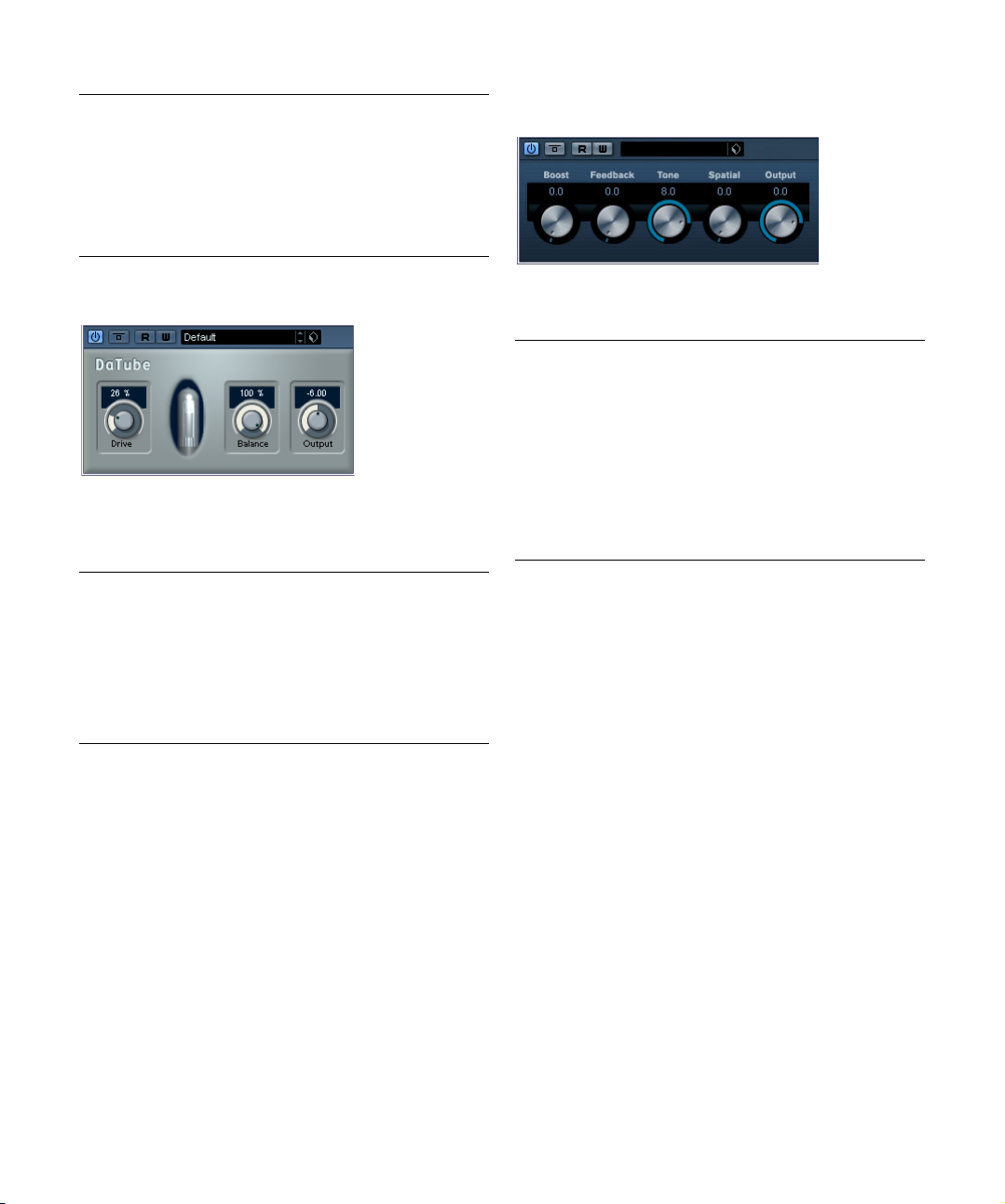
Parámetro Descripción
Cabinet Varios modelos de cabina de altavoz. Haga clic sobre el
Damping Lo/Hi Más controles de tono para dar forma al sonido de la ca-
nombre de la cabina actualmente seleccionada para abrir
un menú emergente con todos los modelos de amplificadores disponibles. Esta sección se puede eludir seleccionando “No Speaker”.
bina de altavoz seleccionada. Haga clic sobre los valores,
introduzca un nuevo valor y presione la tecla [Intro].
Distortion
DaTube
Este efecto emula el sonido cálido y exuberante característico de un amplificador de válvulas.
Los parámetros son los siguientes:
Parámetro Descripción
Drive Regula la ganancia previa del “amplificador”. Utilice valo-
Balance Controla el balance entre la señal procesada por el pará-
Output Ajusta la ganancia posterior, o el nivel de salida, del “am-
res altos si quiere un sonido con mucha ganancia, al
borde de la distorsión.
metro Drive y la señal de entrada sin procesar. Para un
efecto de drive máximo, póngalo a su valor más alto.
plificador”.
Distortion añadirá crujidos a sus pistas.
Los parámetros son los siguientes:
Parámetro Descripción
Boost Aumenta la cantidad de distorsión.
Feedback Este parámetro alimenta parte de la señal de salida de
Tone Le deja seleccionar un rango de frecuencias al que apli-
Spatial Cambia las características de distorsión del canal iz-
Output Aumenta o disminuye la señal que va a la salida del efecto.
nuevo en la entrada del efecto, incrementando el efecto
de distorsión.
car el efecto de distorsión.
quierdo y derecho, creando de este modo un efecto de
estéreo.
8
Los plug-ins de efecto incluidos
Page 9
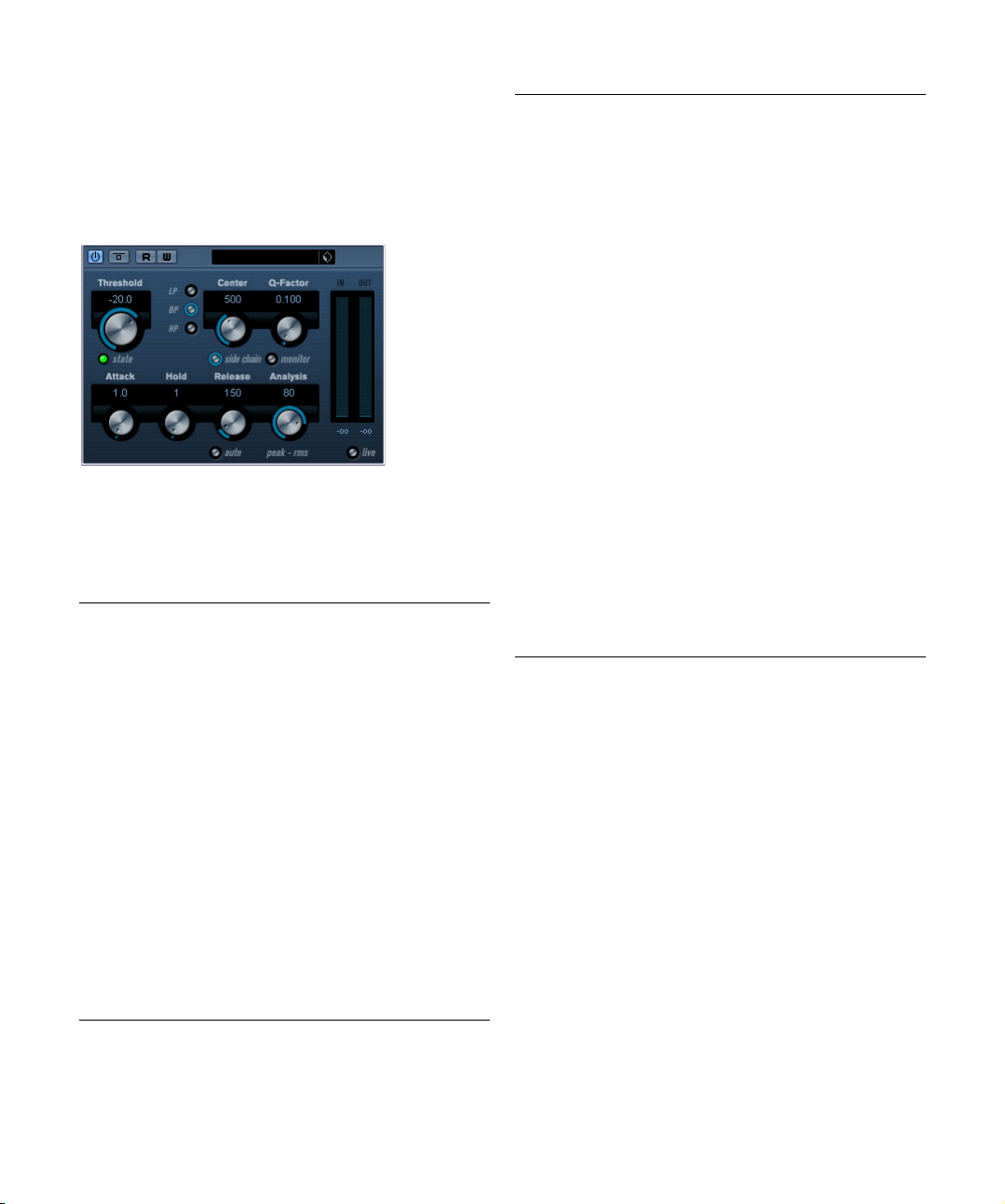
Plug-ins de dinámica
Esta sección contiene descripciones sobre los plug-ins
de la categoría “Dynamics”.
Gate
Las puertas, o puertas de ruido, silencian el audio que está
por debajo de un cierto nivel de umbral establecido. Tan
pronto como el nivel de la señal exceda el umbral establecido, la puerta se abrirá para dejar pasar la señal a través.
Los parámetros disponibles funcionan así:
Parámetro Descripción
Threshold
(-60–0dB)
LED de estado Indica si la puerta está abierta (LED en verde), cerrada
Botones de
filtro
Side-Chain
activado/
desactivado
Center
(50Hz–
20000Hz)
Q-Factor
(0.01–10000)
Monitor
(Activado/
Desactivado)
Este ajuste determina el nivel en el que la puerta (gate) se
activa. Los niveles de señal por encima del umbral establecido hacen que la puerta se abra, y los niveles de señal por debajo del umbral hacen que la puerta se cierre.
(LED en rojo) o algo entremedio (LED en amarillo).
Cuando el botón Side-Chain (vea abajo) esté activado,
podrá usar estos botones para ajustar el tipo de filtro a
Paso Bajo (Low Pass), Paso Banda (Band Pass) o Paso
Alto (High Pass).
Este botón (debajo del potenciómetro Center) activa el filtro. La señal de entrada se puede moldear según los parámetros Center y Q-Factor establecidos, lo que puede ser
útil para confeccionar cómo operará la Puerta.
Establece la frecuencia central del filtro.
Establece la resonancia del filtro.
Le permite monitorizar la señal filtrada.
Parámetro Descripción
Attack
(0.1–1000ms)
Hold
(0–2000ms)
Release
(10–1000ms
o modo Auto)
Analysis
(0–100)
(Pure Peak a
Pure RMS)
Modo Live
(Activado/
Desactivado)
Este parámetro establece el tiempo que tarda la puerta
en abrirse después de haberse activado. Si el botón Live
(vea abajo) está desactivado, se asegurará de que la
puerta ya esté abierta cuando se reproduzca una señal
por encima del nivel del umbral. La Puerta (Gate) lo controla con el “looking ahead” (mirada hacia adelante) del
audio, buscando señales lo suficientemente fuertes
como para pasar la puerta.
Esto determina cuánto tiempo estará la puerta abierta
después de que la señal haya caído por debajo del nivel
del umbral.
Este parámetro establece el tiempo que tardará la puerta
en cerrarse (después del tiempo de hold). Si el modo
Auto está activado, la puerta (gate) encontrará automáticamente un ajuste óptimo para el Release, que variará
dependiendo del audio.
Este parámetro determina si la señal de entrada se analiza de acuerdo con los valores de pico o los RMS (o una
mezcla de ambos). Un valor de 0 es pico puro, y un valor
de 100 es RMS puro. El modo RMS opera usando como
base la potencia media de la señal, mientras que el modo
Peak opera más sobre los niveles de pico. Como regla
general, el modo RMS funciona mejor con audio que
tenga pocos transientes, como las voces, y el modo Peak
es mejor para percusiones, ya que tienen muchos picos
de transiente.
Cuando está activado, el modo Live desconecta la funcionalidad “look ahead” (mirar hacia adelante) de la Puerta
(Gate). Look ahead producirá un procesado más preciso
pero añadirá una cierta cantidad de latencia como contrapartida. Cuando el modo Live esté activado, no habrá latencia, lo que podría ser mejor para el procesado “en
directo”.
9
Los plug-ins de efecto incluidos
Page 10
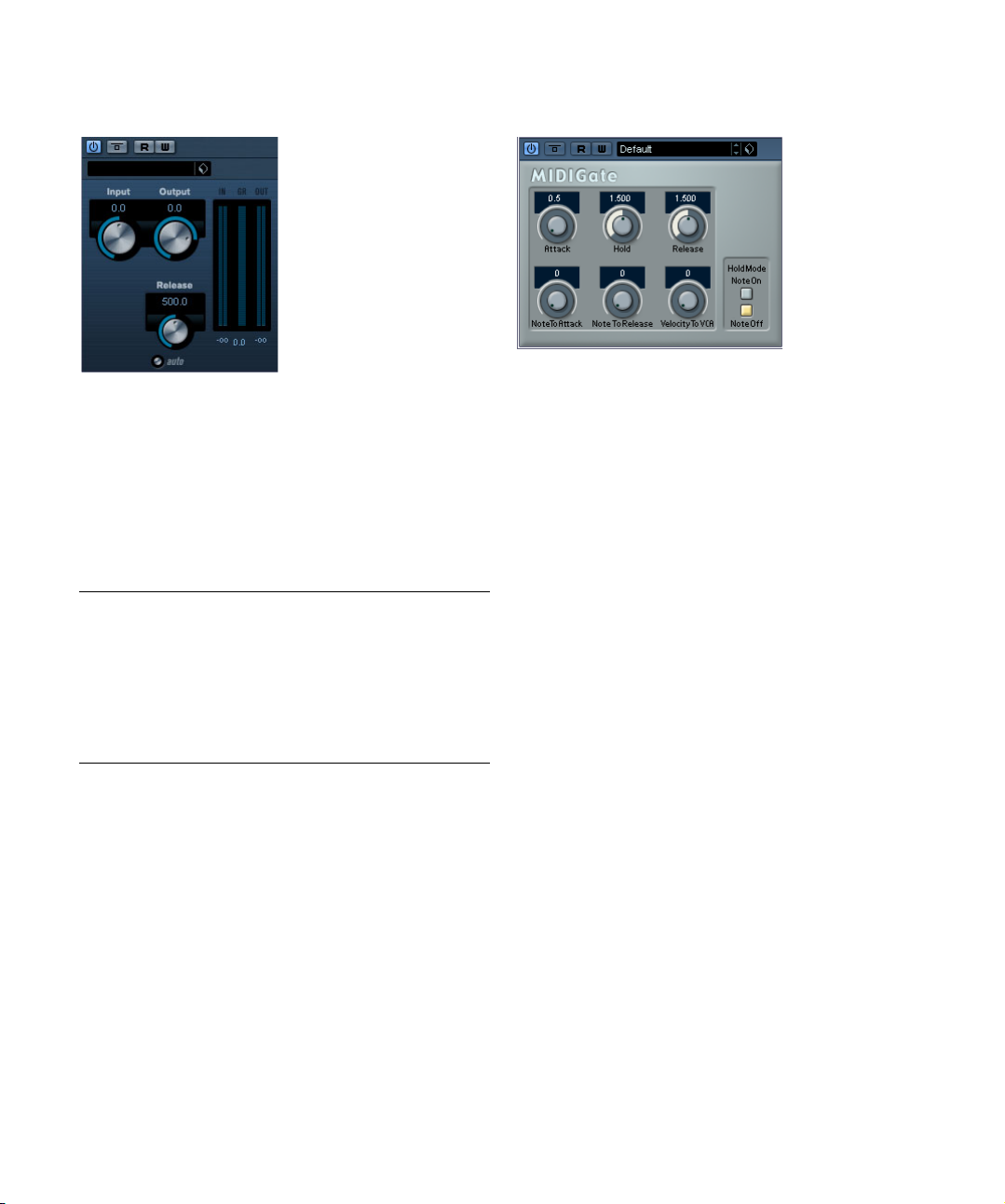
Limiter
El Limiter (limitador) está diseñado para asegurar que el
nivel de salida nunca sobrepasa un cierto nivel de salida
establecido, para evitar así el clipping en dispositivos siguientes. El Limiter puede ajustar y optimizar el parámetro
Release automáticamente según el audio, o se puede establecer manualmente. El Limiter también tiene medidores
diferentes para la entrada, la salida y la cantidad de limitación (medidores centrales).
Los parámetros disponibles son los siguientes:
Parámetro Descripción
Input
(-24–+24dB)
Output
(-24–+6dB)
Release
(0.1–1000ms
o modo Auto)
Le permite ajustar la ganancia de entrada.
Este ajuste determina el nivel máximo de la salida.
Este parámetro establece el tiempo que tardará la ganancia
en volver a su nivel original. Si el botón Auto está activado,
el Limiter encontrará automáticamente un ajuste óptimo
para el Release, que variará dependiendo del audio.
MIDI Gate
Una puerta (gate), en su forma fundamental, silencia las
señales de audio por debajo de un cierto nivel de umbral
establecido. Esto quiere decir que cuando una señal sobrepasa el nivel establecido, la puerta (Gate) se abre para
dejar pasar las señales a través de ella, mientras que las
señales por debajo del nivel establecido son cortadas.
MIDI Gate, sin embargo, es un efecto de puerta que no se
activa por niveles de umbral, sino por notas MIDI. Por lo
tanto necesita tanto datos de audio como datos MIDI para
funcionar.
Configuración
MIDI Gate requiere tanto una señal de audio como una
entrada MIDI para funcionar.
Para configurarla proceda así:
1. Seleccione el audio que quiere que sea afectado por
MIDI Gate.
Puede ser audio desde cualquier pista de audio, o incluso una entrada de
audio en directo (siempre que tenga una tarjeta de audio de baja latencia).
2. Seleccione MIDI Gate como un efecto de inserción
para la pista de audio.
Se abre el panel de control del efecto MIDI Gate.
3. Seleccione una pista MIDI para controlar MIDI Gate.
Puede ser una pista MIDI vacía, o una pista MIDI que contenga datos, no
importa. Sin embargo, si quiere usar MIDI Gate en tiempo real – en contraposición a tener una parte grabada y tocarla – la pista tiene que ser
seleccionada para que el efecto reciba la salida MIDI.
4. Abra el menú emergente Enrutado de Salida de la
pista MIDI y seleccione la opción MIDI Gate.
La salida MIDI de la pista ahora estará enrutada a MIDI Gate.
10
Los plug-ins de efecto incluidos
Page 11
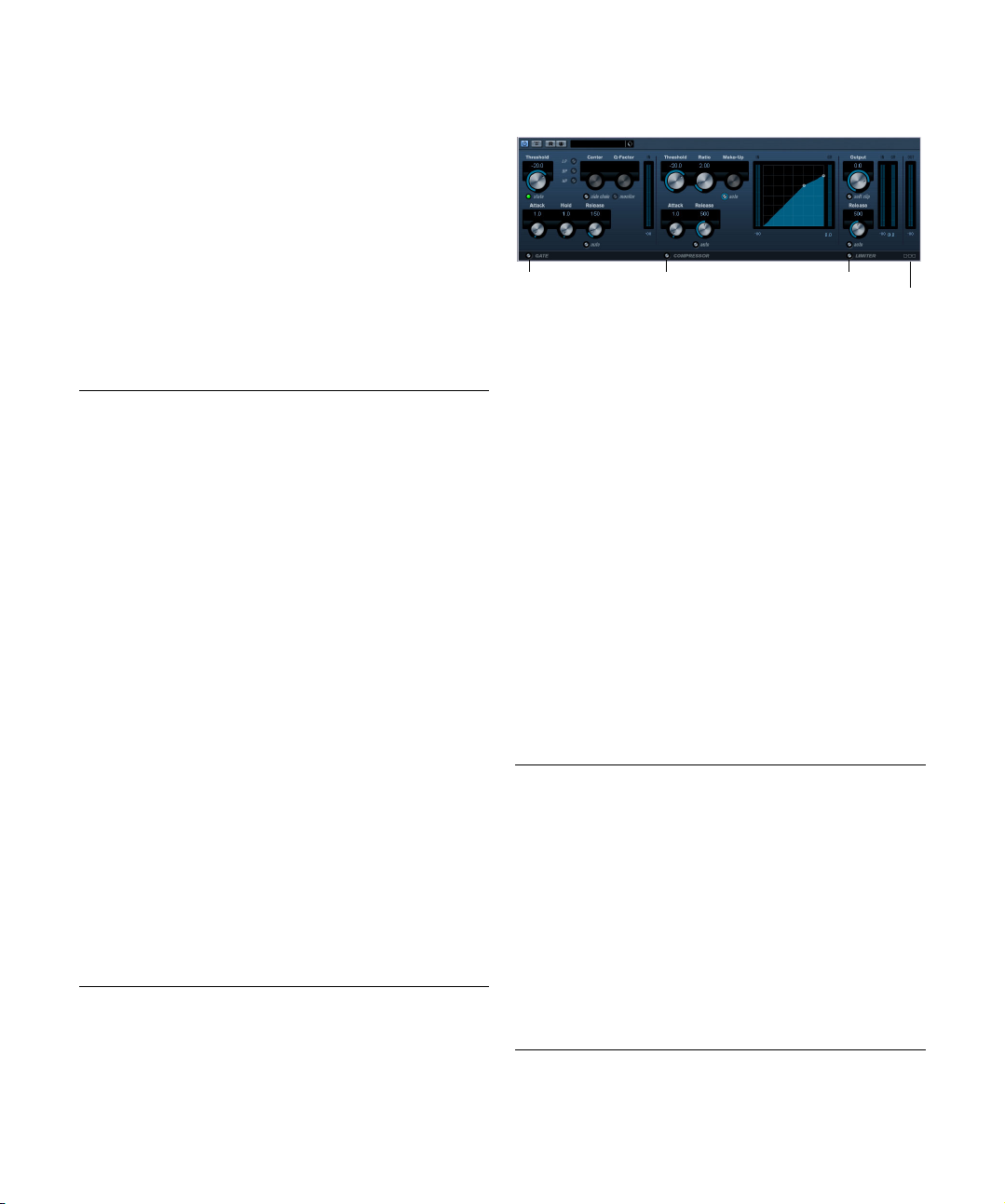
Lo que se hará a continuación depende de si está usando
Limiter
Routing selector
Gate Compressor
audio en directo o grabado, y de si está usando MIDI en
tiempo real o grabado. Asumiremos para el propósito del
manual que está usando audio grabado, y reproduce MIDI
en tiempo real.
Asegúrese de que la pista MIDI está seleccionada y comience la reproducción.
5. Ahora reproduzca unas pocas notas en su teclado
MIDI.
Como podrá oír, el audio de la pista se ve afectado por lo que toca en el
teclado MIDI.
Están disponibles los siguientes parámetros para la MIDI
Gate:
Parámetro Descripción
Attack Se usa para determinar cuánto tiempo tardará la puerta
Hold Regula cuánto tiempo la puerta permanecerá abierta
Release Determina cuánto tiempo tardará la puerta en cerrarse
Note To Attack El valor especificado aquí determina hasta qué punto los
Note To
Release
Velocity To
VCA
Hold Mode Utilice este conmutador para establecer el modo de
en abrirse después de haber recibido una señal que la
active.
después de un mensaje de Note On o Note Off (vea el
Modo Hold abajo).
(sumado al valor establecido en el parámetro Hold).
valores de velocidad de las notas MIDI deberán afectar al
ataque. A mayor valor, más incrementará el tiempo de
ataque con velocidades altas de nota. Los valores negativos darán tiempos de ataque más cortos con velocidades altas. Si no quiere usar este parámetro, póngalo en la
posición 0.
El valor especificado aquí determina hasta qué punto los
valores de velocidad de las notas MIDI deberán afectar al
release. A mayor valor, más incrementará el tiempo de release. Si no quiere usar este parámetro, póngalo en la posición 0.
Controla hasta qué punto los valores de velocidad de las
notas MIDI determinan el volumen de salida. Un valor de
127 significa que el volumen está controlado íntegramente por los valores de velocidad, mientras que un valor
de 0 significa que las velocidades no tendrán efecto sobre el volumen.
Hold. En modo note on, la puerta sólo quedará abierta
durante el tiempo establecido en los parámetros Hold y
Release, sin importar la duración de la nota MIDI que activó la puerta. En modo note off, sin embargo, la puerta
permanecerá abierta durante todo el tiempo que se toque la nota MIDI, y luego se aplicarán los parámetros
Hold y Release.
VSTDynamics
VSTDynamics es un procesador de dinámicas avanzado.
Combina tres procesadores separados: Gate (puerta),
Compressor (Compresor) y Limiter (limitador), cubriendo
una variedad de funciones de procesado de dinámica. La
ventana se divide en tres secciones, cada una conteniendo
controles y medidores para cada procesador.
Activando los procesadores individuales
Puede activar los procesadores individuales usando los
botones de la parte inferior del panel del plug-in.
La sección Gate
Gate, o puerta de ruido, es un método de procesamiento
de dinámicas que silencia las señales de audio que están
por debajo de un determinado umbral establecido. Tan
pronto como el nivel de la señal exceda el umbral establecido, la puerta se abrirá para dejar pasar la señal a través.
La entrada de activación de la puerta también se puede filtrar usando un side-chain interno.
Los parámetros disponibles funcionan así:
Parámetro Descripción
Threshold
(-60–0dB)
State Indica si la puerta está abierta (LED en verde), cerrada
Side-Chain
activado/
desactivado
LP (Paso bajo),
BP (Paso
banda), HP
(Paso alto)
Este ajuste determina el nivel en el que la puerta (gate) se
activa. Los niveles de señal por encima del umbral establecido hacen que la puerta se abra, y los niveles de señal
por debajo del umbral hacen que la puerta se cierre.
(LED en rojo) o algo entremedio (LED en amarillo).
Este botón activa el filtro interno de side-chain. Le permite
filtrar partes de la señal que de otra forma dispararían la
puerta en lugares donde no quiere, o realzar frecuencia
que desee acentuar, dándole más control sobre la función
de puerta.
Estos botones establecen el modo de filtro básico.
11
Los plug-ins de efecto incluidos
Page 12
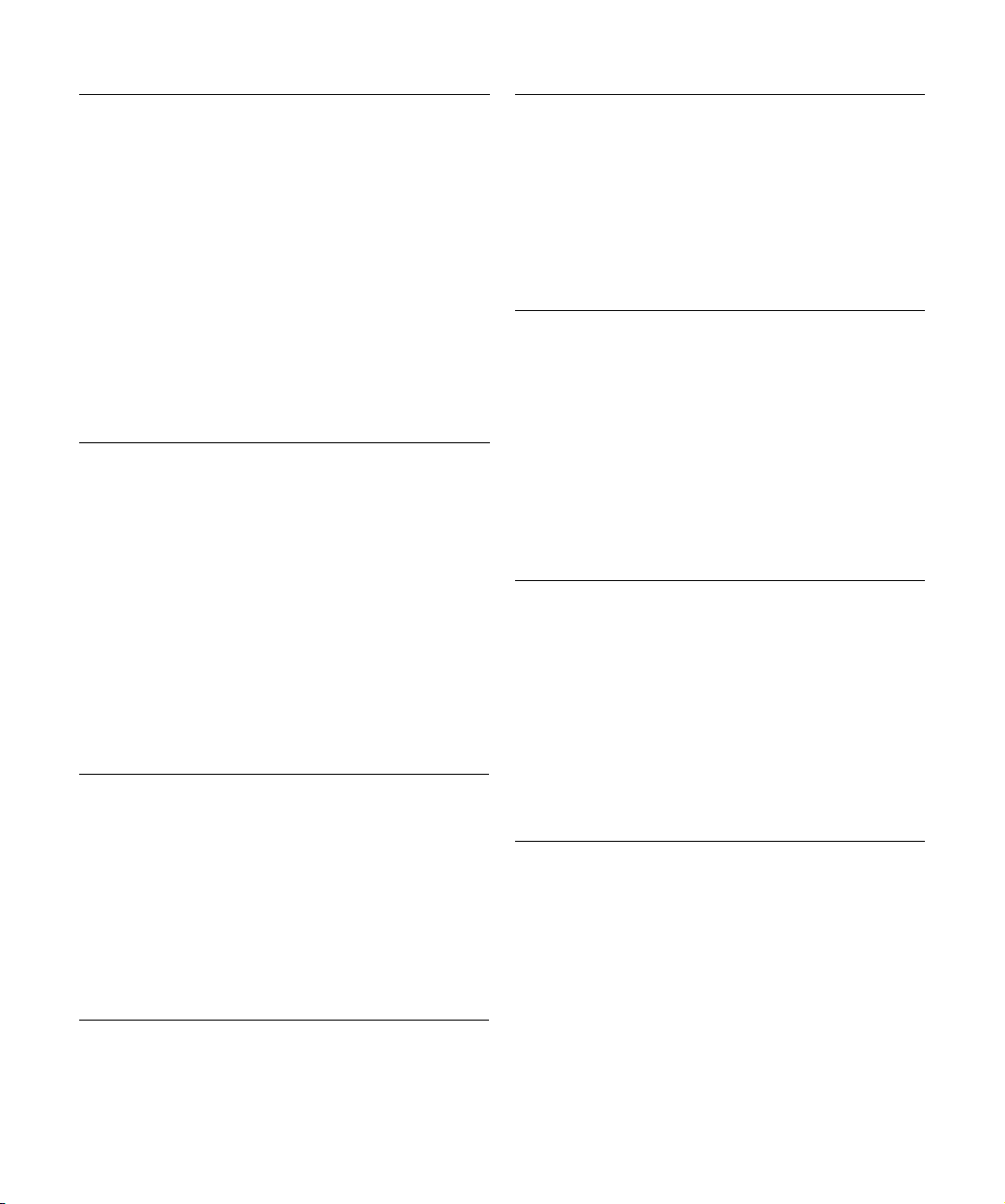
Parámetro Descripción
Center
(50–22000Hz)
Q-Factor
(0.001–
10000)
Monitor
(Activado/
Desactivado)
Attack
(0.1–100ms)
Hold
(0–2000ms)
Release
(10–1000ms
o modo Auto)
Establece la frecuencia central del filtro.
Establece la resonancia o amplitud del filtro.
Le permite monitorizar la señal filtrada.
Este parámetro establece el tiempo que tarda la puerta
en abrirse después de haberse activado.
Esto determina cuánto tiempo estará la puerta abierta
después de que la señal haya caído por debajo del nivel
del umbral.
Este parámetro establece el tiempo que tardará la puerta
en cerrarse (después del tiempo de hold). Si el botón
Auto está activado, la puerta (gate) encontrará automáticamente un ajuste óptimo para el Release, que variará
dependiendo del audio.
La sección Compressor
Compressor reduce el rango dinámico del audio, haciendo
más fuertes los sonidos más suaves o más suaves los sonidos más fuertes, o ambas cosas. Las funciones del compresor son iguales a las de un compresor estándar, con
controles separados para los parámetros de umbral, ratio,
ataque, release y realce de la ganancia. El compresor tiene
un display aparte que ilustra gráficamente la curva de compresión, que tiene la forma según los ajustes Threshold, Ratio y MakeUp Gain. El compresor también tiene un medidor
de Gain Reduction que muestra la cantidad de reducción
de ganancia en dB, y una funcionalidad Auto dependiente
del programa para el parámetro Release.
Los parámetros disponibles funcionan así:
Parámetro Descripción
Threshold
(-60–0dB)
Ratio
(1:1–8:1)
Make-Up
(0–24dB)
Este ajuste determina el nivel en el que el Compressor “entra en juego”. Los niveles de señal por encima del umbral
establecido se ven afectados, y los niveles de señal por debajo de él no se procesan.
El ratio determina la cantidad de reducción de ganancia
aplicada a las señales que sobrepasan el umbral establecido. Un ratio de 3:1 significa que para cada 3dB que aumente el nivel de entrada, el nivel de salida disminuirá en
sólo 1dB.
Este parámetro se usa para compensar la pérdida de ganancia de salida, causada por la compresión. Cuando Auto
está activado, la pérdida de ganancia se compensará automáticamente.
Parámetro Descripción
Attack
(0.1–100ms)
Release
(10–1000ms
o modo Auto)
Visor gráfico Utilice el visor gráfico para establecer gráficamente los va-
Determina lo rápido que el Compressor responderá a las
señales por encima del umbral establecido. Si el tiempo de
ataque es largo, un trozo más grande de la primera señal
(ataque) pasará sin ser procesada.
Ajusta el tiempo que le llevará a la ganancia volver a su nivel original, cuando la señal caiga por debajo del nivel de
Threshold. Si el botón Auto está activado, el Compressor
encontrará automáticamente un ajuste óptimo para el Release, que variará dependiendo del audio.
lores de Threshold o Ratio.
La sección Limiter
El Limiter (limitador) está diseñado para asegurar que el
nivel de salida nunca sobrepasa un cierto nivel de salida
establecido, para evitar así el clipping en dispositivos siguientes. Los limitadores convencionales requieren una
configuración muy precisa de los parámetros de ataque y
release, para que el nivel de salida no se vaya más allá del
umbral establecido. El limitador ajusta y optimiza estos
parámetros automáticamente, según el audio. También
puede ajustar el parámetro Release manualmente.
Los parámetros disponibles son los siguientes:
Parámetro Descripción
Output
(-24–+6dB)
Soft Clip
(Activado/
Desactivado)
Release
(10–1000ms
o modo Auto)
Este ajuste determina el nivel máximo de la salida. Los niveles de señal por encima del umbral establecido se ven
afectados, y los niveles de señal por debajo de él no se
procesan.
El Soft Clipper actúa diferente comparado con el limitador.
Cuando el nivel de la señal excede los -6dB, el SoftClip
empiece a limitar (o clipear) la señal “suavemente”, y generando armónicos al mismo tiempo, añadiendo una calidez y
una característica de válvulas al audio.
Este parámetro ajusta el tiempo que le llevará a la ganancia
volver a su nivel original, cuando la señal caiga por debajo
del nivel de Threshold. Si el botón Auto está activado, el Limiter encontrará automáticamente un ajuste óptimo para el
Release, que variará dependiendo del audio.
12
Los plug-ins de efecto incluidos
Page 13
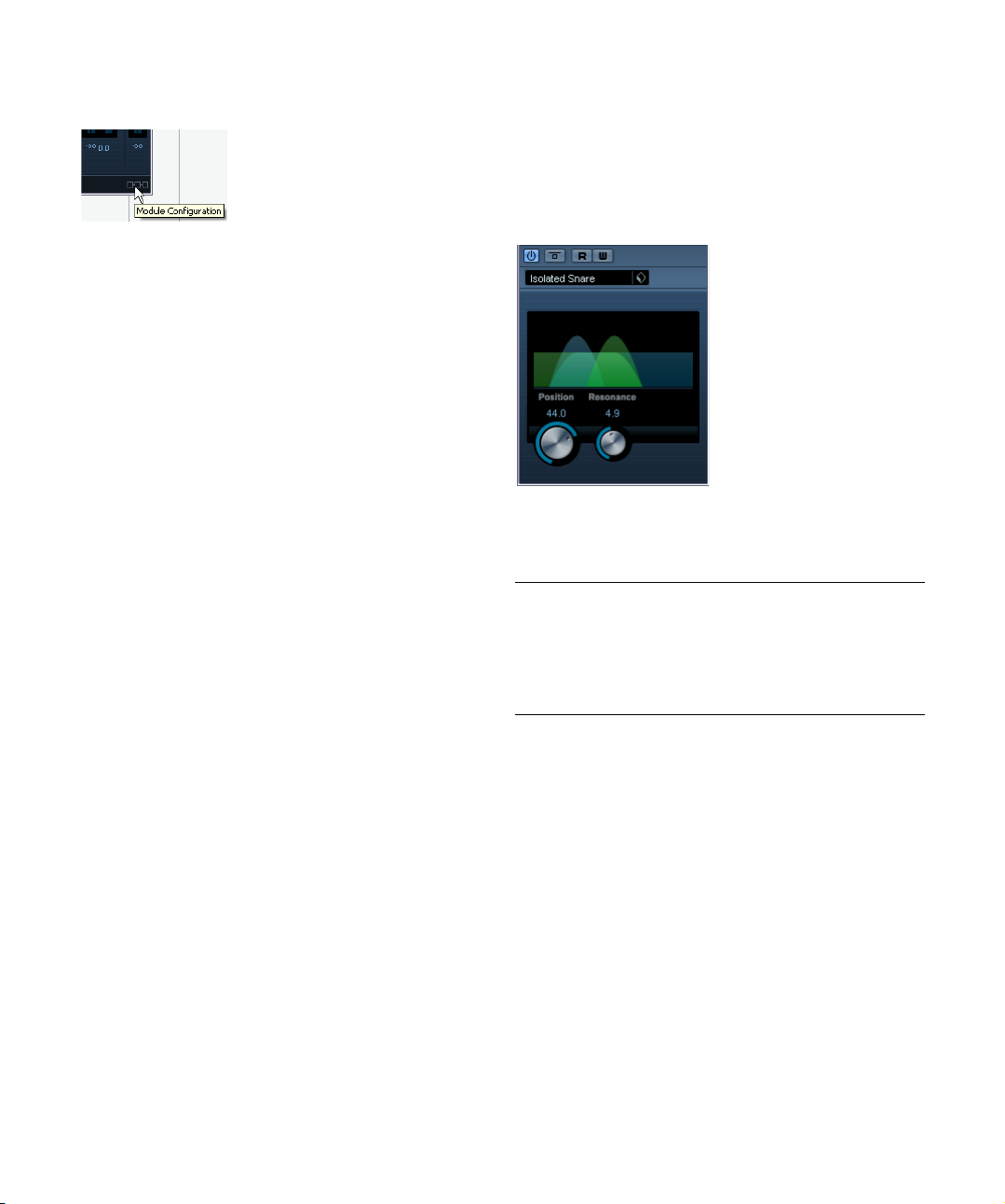
El botón Module Configuration
En la esquina inferior derecha del panel del plug-in encontrará un botón con el que podrá establecer el orden del
cauce de la señal para los tres procesadores. Cambiando
el orden de los procesadores podrá producir diferentes
resultados, y las opciones disponibles le permiten comparar rápidamente y saber lo que funciona mejor en una situación dada. Simplemente haga clic en el botón Module
Configuration para cambiar a una configuración diferente.
Hay tres opciones de enrutado:
• C-G-L (Compressor-Gate-Limit)
• G-C-L (Gate-Compressor-Limit)
• C-L-G (Compressor-Limit-Gate)
Plug-ins de filtrado
Esta sección contiene descripciones sobre los plug-ins
de la categoría “Filter”.
DualFilter
Este efecto filtra determinadas frecuencias para excluirlas
al tiempo que permite que otras pasen.
Están disponibles los siguientes parámetros:
Parámetro Descripción
Position Este parámetro establece la frecuencia de corte del filtro.
Resonance Establece el sonido característico del filtro. Con valores
Si lo pone a un valor negativo, el DualFilter actuará como
un filtro de paso bajo. Los valores positivos hacen que el
DualFilter actúe como un filtro de paso alto.
altos suena un sonido zumbante.
13
Los plug-ins de efecto incluidos
Page 14
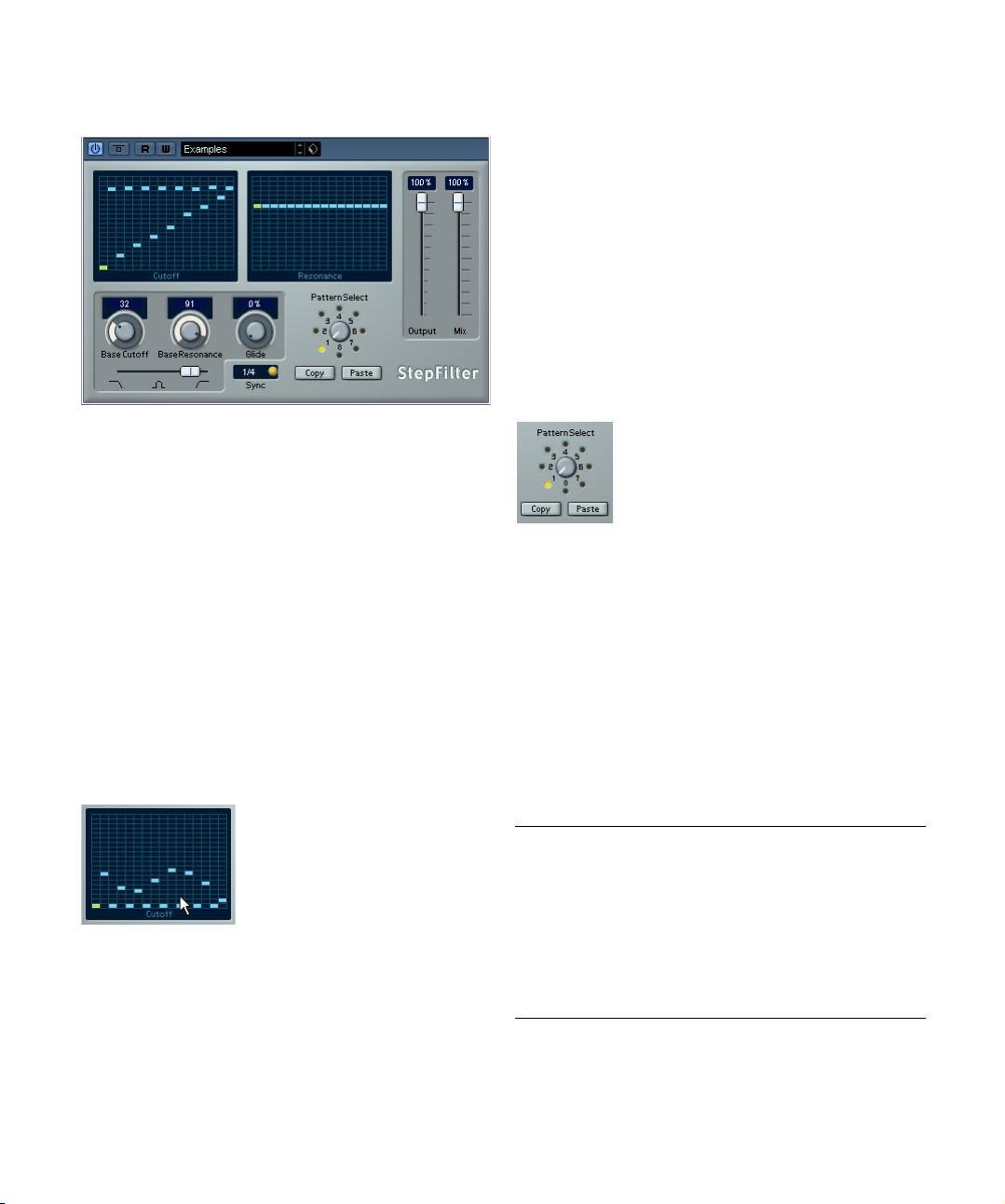
StepFilter
StepFilter es un filtro multimodo controlado por patrones,
que puede crear efectos de filtrado rítmicos y oscilantes.
Funcionamiento general
El StepFilter puede producir simultáneamente dos patrones de 16 pasos para los parámetros de corte y resonancia
del filtro, sincronizados al tempo del secuenciador.
Estableciendo valores de paso
• Haciendo clic en las ventanas de rejillas de patrones
puede ajustar los valores.
• Los pasos individuales se pueden mover libremente hacia arriba o hacia abajo en el eje vertical, o directamente establecerse haciendo clic sobre una caja vacía de la rejilla.
Haciendo clic y arrastrando hacia la izquierda o la derecha,
las posiciones de los pasos consecutivos se ajustarán a la
posición del puntero.
Estableciendo valores de corte del filtro en la ventana de rejilla.
• El eje horizontal muestra los pasos 1–16 del patrón de
izquierda a derecha, y el eje vertical determina la frecuencia (relativa) de corte y resonancia del filtro.
Cuando más arriba esté en el eje vertical el valor de paso introducido, más
alta será la frecuencia relativa de corte del filtro o la resonancia del filtro.
• Iniciando la reproducción y editando los patrones de los
parámetros de corte y resonancia podrá oír cómo sus patrones de filtrado afectan a la fuente del sonido, conectada
directamente con el StepFilter.
Seleccionando nuevos patrones
• Los patrones creados se guardan con el proyecto, y se
pueden guardar hasta 8 patrones diferentes de corte y resonancia internamente.
Los patrones de corte y resonancia se guardan juntos en las 8 memorias
de Patrones.
• Para seleccionar nuevos patrones use el selector de
patrones (Pattern Select).
Los nuevos patrones se establecen todos al mismo valor de paso, por
defecto.
Selector de patrones
Usando copiar y pegar de patrones para crear variaciones
Puede usar los botones de Copy y Paste bajo el selector
de patrones para copiar un patrón a otra ubicación de la
memoria de patrones, lo que es útil para crear variaciones
sobre un patrón.
• Seleccione el patrón que desee copiar, haga clic en el
botón Copy, seleccione otra ubicación en la memoria de
patrones y haga clic en Paste.
El patrón se copia a la nueva ubicación, y ahora se puede editar para
crear variaciones usando el patrón original como punto de partida.
Parámetros StepFilter
Parámetro/
Valor
Base Cutoff Establece la frecuencia base de corte del filtro. Los va-
Base Resonance Establece la resonancia base del filtro. Los valores de
Descripción
lores de corte establecidos en la ventana de la rejilla de
Cutoff son valores relativos al valor Base Cutoff.
resonancia establecidos en la ventana de la rejilla de
resonancia son valores relativos al valor Base Resonance. Tenga en cuenta que un ajuste de Base Resonance muy alto puede producir efectos zumbantes a
gran volumen en ciertas frecuencias.
14
Los plug-ins de efecto incluidos
Page 15

Parámetro/
Valor
Glide Aplicará una ligadura entre los valores de paso del
Modo del filtro Este deslizador selecciona entre los modos de filtro
Sync 1/1 a 1/32
(Normal, Tresillo
o Punteado)
Output Establece el volumen global.
Mix Ajusta la mezcla entre la señal original y la procesada.
Descripción
patrón, haciendo que los valores cambien más suavemente.
paso bajo (LP), paso banda (BP) o paso alto (HP) (de
izquierda a derecha respectivamente).
Establece la resolución de tiempos del patrón, es decir,
qué valores de notas tocará el patrón en relación con el
tempo.
ToneBooster
ToneBooster es un filtro que le permite aumentar la ganancia en un rango de frecuencias seleccionado. Es particularmente útil cuando se inserta antes del AmpSimulator en la
cadena de plug-ins (vea “AmpSimulator” en la página 7),
aumentando en gran medida las variedades tonales disponibles.
Están disponibles los siguientes parámetros:
Parámetro Descripción
Tone Establece la frecuencia central del filtro.
Gain Le permite ajustar la ganancia del rango de frecuencias
Width Ajusta la resonancia del filtro.
Mode Establece el modo de operación básico del filtro; Pico o
seleccionado, en hasta 24dB.
Paso Banda.
WahWah
WahWah es un filtro de paso banda de pendiente variable
que puede controlarse automáticamente a través de MIDI
modelando el conocido efecto de pedal analógico (vea
abajo). Puede especificar la frecuencia, amplitud y ganancia para las posiciones del Pedal Lo y Hi (baja y alta). El
punto de cruce (crossover) entre las posiciones de Pedal
Lo y Hi está en 50.
Los parámetros son los siguientes:
Parámetro Descripción
Pedal Controla el barrido de la frecuencia del filtro.
Freq Lo/Hi Establece la frecuencia del filtro para las posiciones de
Width Lo/Hi Establece la amplitud (resonancia) del filtro para las posi-
Gain Lo/Hi Establece la ganancia del filtro para las posiciones de Pe-
Pendiente del
Filtro
Control MIDI
Para control MIDI en tiempo real del parámetro Pedal, el
MIDI debe ser dirigido al plug-in WahWah.
• Siempre que el WahWah haya sido añadido como
efecto de inserción (para una pista de audio o un canal
FX), estará disponible en el menú emergente Enrutado de
Salida de las pistas MIDI.
Si WahWah está seleccionado en el menú Enrutado de Salida, el MIDI se
dirigirá al plug-in desde la pista seleccionada.
Pedal Lo y Hi.
ciones de Pedal Lo y Hi.
dal Lo y Hi.
Especifica la pendiente del filtro; 6dB o 12dB.
15
Los plug-ins de efecto incluidos
Page 16
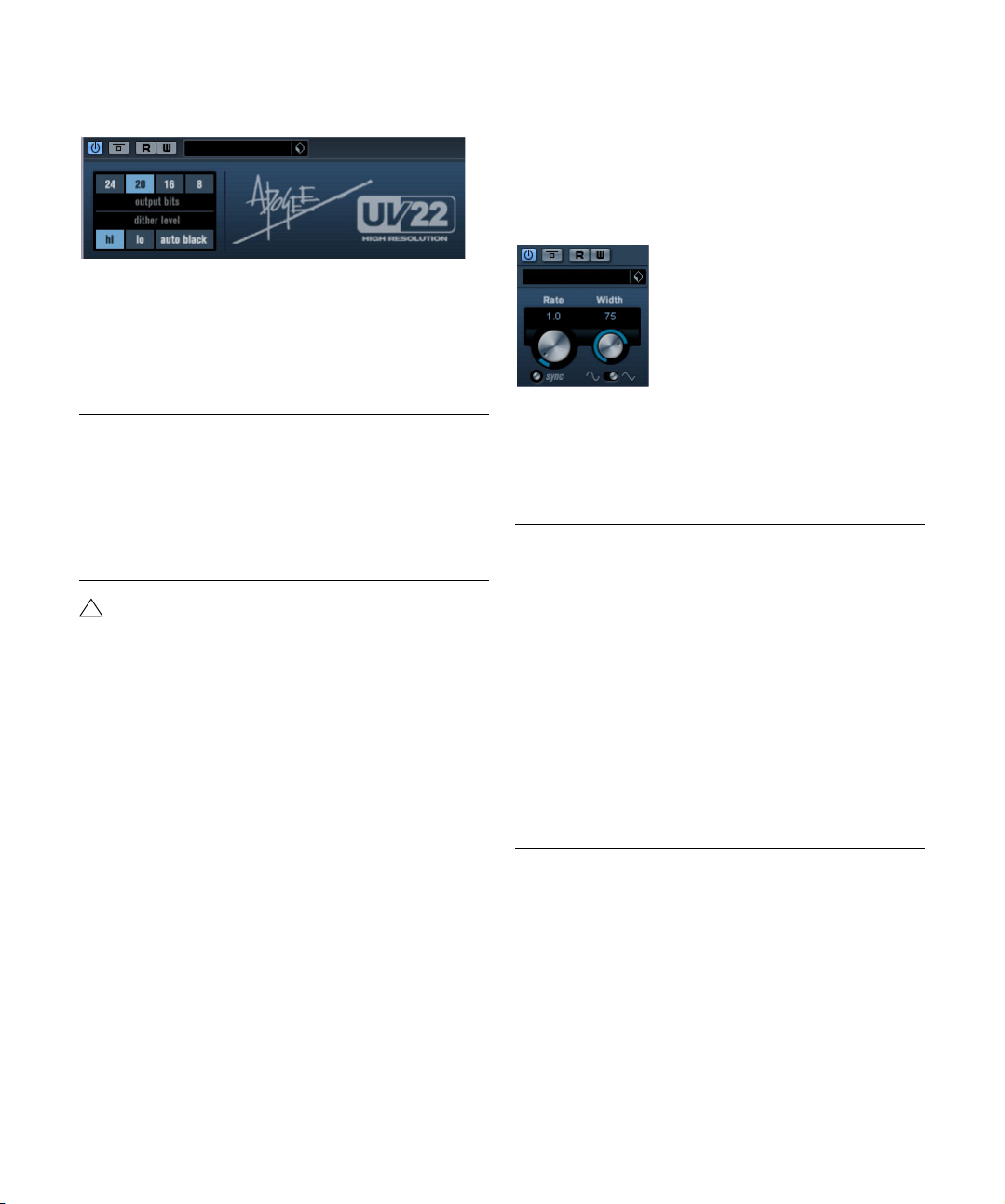
Masterización – UV22HR
!
El UV22HR es un plug-in de dithering, basado en un algoritmo avanzado desarrollado por Apogee. Para una introducción al concepto de dithering, vea el capítulo “Efectos
de Audio” en el Manual de Operaciones.
Las siguientes opciones se pueden ajustar en el panel de
control del UV22HR:
Opción Descripción
Hi Pruebe esto primero, es el ajuste más “completo”.
Low Aplica un menor nivel de ruido dither.
Auto black Cuando está activado, el ruido dither se silencia (enmu-
Resolución de
Bits
El dither deberá siempre aplicarse después de la salida del fader del bus.
dece) durante los pasajes silenciosos del audio.
El UV22HR soporta dithering a múltiples resoluciones: 8,
16, 20 o 24 Bits. Seleccione la resolución deseada haciendo clic en el botón correspondiente.
Plug-ins de modulación
Esta sección contiene descripciones sobre los plug-ins
de la categoría “Modulation”.
AutoPan
Es un simple efecto de panoramización automática. Puede
usar diferentes formas de onda para modular la posición
del estéreo izquierda-derecha (pan), usando sincronización
por tempo o ajustes de velocidad de modulación manuales.
Los parámetros son los siguientes:
Parámetro Descripción
Rate Si la sincronía de tempo está activada, aquí es donde es-
Tempo sync
activado/
desactivado
Width Establece la profundidad del efecto Autopan.
Shape Establece la forma de onda de modulación. Están dispo-
Side-Chain
activado/
desactivado
pecifica el valor de nota base (1/1 a 1/32, normal, tresillo
o punteado).
Si la sincronía de tempo está desactivada, la velocidad
del AutoPan se podrá ajustar libremente con el potenciómetro Rate, sin sincronizar con el tempo.
El botón de debajo del potenciómetro Rate se usa para
activar (la luz del botón se enciende) o desactivar la sincronía de tempo.
nibles las formas de onda de Sinusoidal y Triángulo.
Una señal enrutada a la entrada de side-chain del efecto
puede controlar el parámetro Width cuando se activa.
Para una descripción de cómo configurar enrutado de
side-chain, vea el capítulo “Efectos de audio” en el Manual de Operaciones.
16
Los plug-ins de efecto incluidos
Page 17
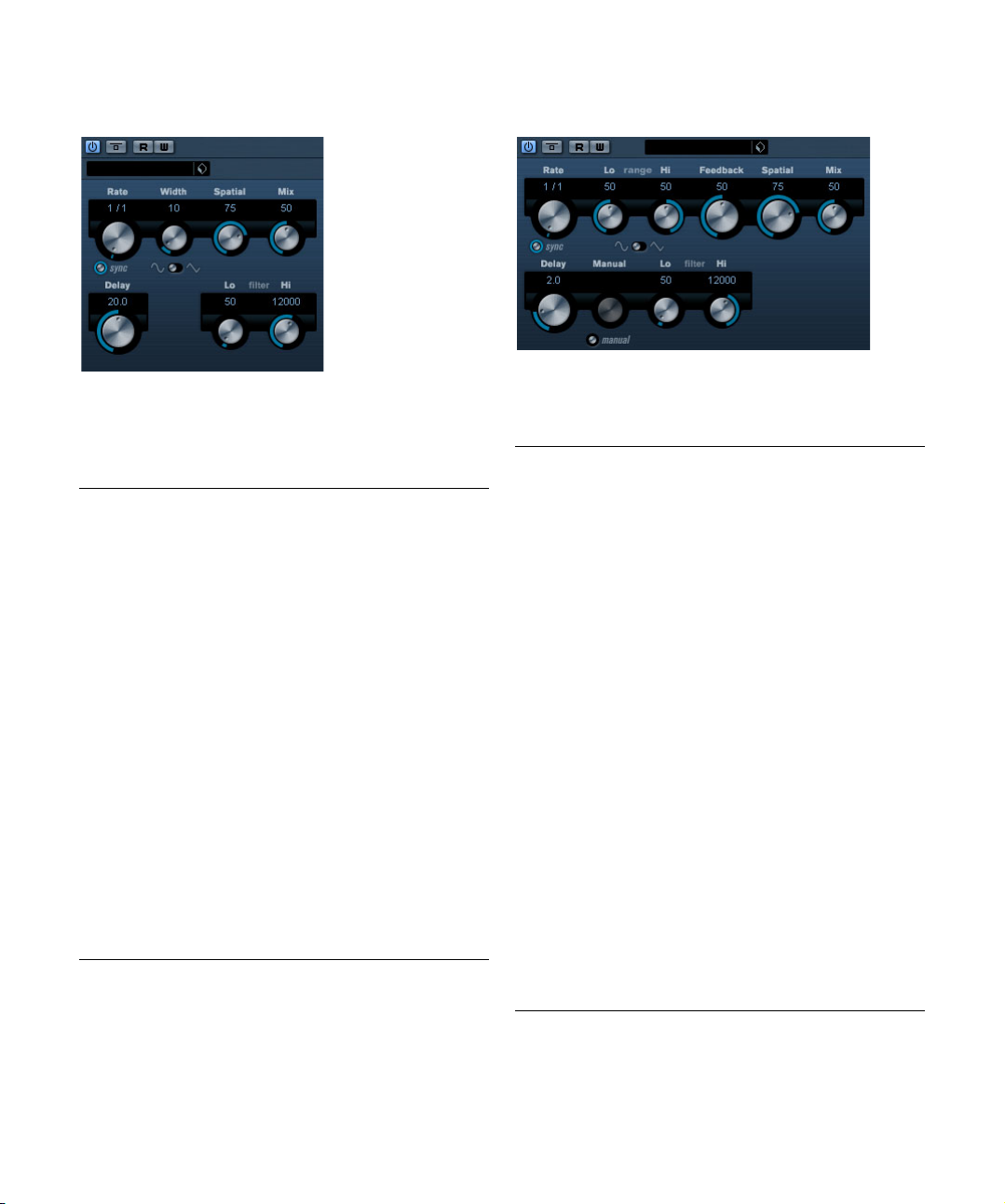
Chorus
Es un efecto de coro de una única fase. Funciona duplicando la señal enviada con una versión ligeramente desafinada.
Los parámetros son los siguientes:
Parámetro Descripción
Tempo sync
activado/
desactivado
Rate Si la sincronía de tempo está activada, aquí es donde es-
Width Determina la profundidad del efecto de coro. Valores al-
Spatial Establece la amplitud estéreo del efecto. Gire en el sen-
Mix Ajusta el balance de nivel entre la señal sin efecto y el
Delay Este parámetro afecta al rango de frecuencias de la modu-
Shape Cambia la forma de la forma de onda de la modulación,
Filter Lo/Hi Estos parámetros le permiten pasar de frecuencias bajas
El botón debajo del potenciómetro Rate se usa para activar o desactivar la sincronía de tempo. El botón está encendido cuando la sincronía de tempo está activada.
pecifica el valor de nota base para sincronizar el tempo del
barrido del coro (1/1 a 1/32, normal, tresillo o punteado).
Si la sincronía de tempo está desactivada, la frecuencia
del barrido se podrá ajustar libremente con el potenciómetro Rate, sin sincronizar con el tempo.
tos producirán un efecto más pronunciado.
tido de las agujas del reloj para un efecto estéreo más
amplio.
efecto. Si se usa Chorus como efecto de envío, debería
estar al máximo ya que puede controlar el balance de señal con efecto/sin efecto en el envío.
lación del barrido, ajustando el tiempo de retardo inicial.
alterando el carácter del barrido del Chorus. Están disponibles las formas de onda de Sinusoidal y Triángulo.
a altas de la señal del efecto.
Flanger
Flanger es un efecto de flanger clásico, con una mejora
añadida del estéreo.
Los parámetros son los siguientes:
Parámetro Descripción
Tempo sync
activado/
desactivado
Rate Si la sincronía de tempo está activada, aquí es donde es-
Range Lo/Hi Establece las frecuencias límite para el barrido del flanger.
Feedback Determina el carácter del efecto flanger. Valores altos pro-
Spatial Establece la amplitud estéreo del efecto. Gire en el sen-
Mix Ajusta el balance de nivel entre la señal sin efecto y el
Shape Cambia la forma de la forma de onda de la modulación,
Delay Este parámetro afecta al rango de frecuencias de la modu-
Manual Si está activado, el barrido del flanger será estático, es
Filter Lo/Hi Estos parámetros le permiten pasar de frecuencias bajas
El botón debajo del potenciómetro Rate se usa para activar o desactivar la sincronía de tempo. El botón está encendido cuando la sincronía de tempo está activada.
pecifica el valor de nota base para sincronizar el tempo
del barrido del flanger (1/1 a 1/32, normal, tresillo o punteado).
Si la sincronía de tempo está desactivada, la frecuencia
del barrido se podrá ajustar libremente con el potenciómetro Rate, sin sincronizar con el tempo.
ducen un barrido que suena más “metálico”.
tido de las agujas del reloj para un efecto estéreo más
amplio.
efecto. Si se usa el Flanger como efecto de envío, debería estar al máximo ya que puede controlar el balance de
señal con efecto/sin efecto en el envío.
alterando el carácter del barrido del flanger.
lación del barrido, ajustando el tiempo de retardo inicial.
decir, no habrá modulación. En lugar de ello puede cambiar la posición del barrido manualmente girando este
potenciómetro.
a altas de la señal del efecto.
17
Los plug-ins de efecto incluidos
Page 18
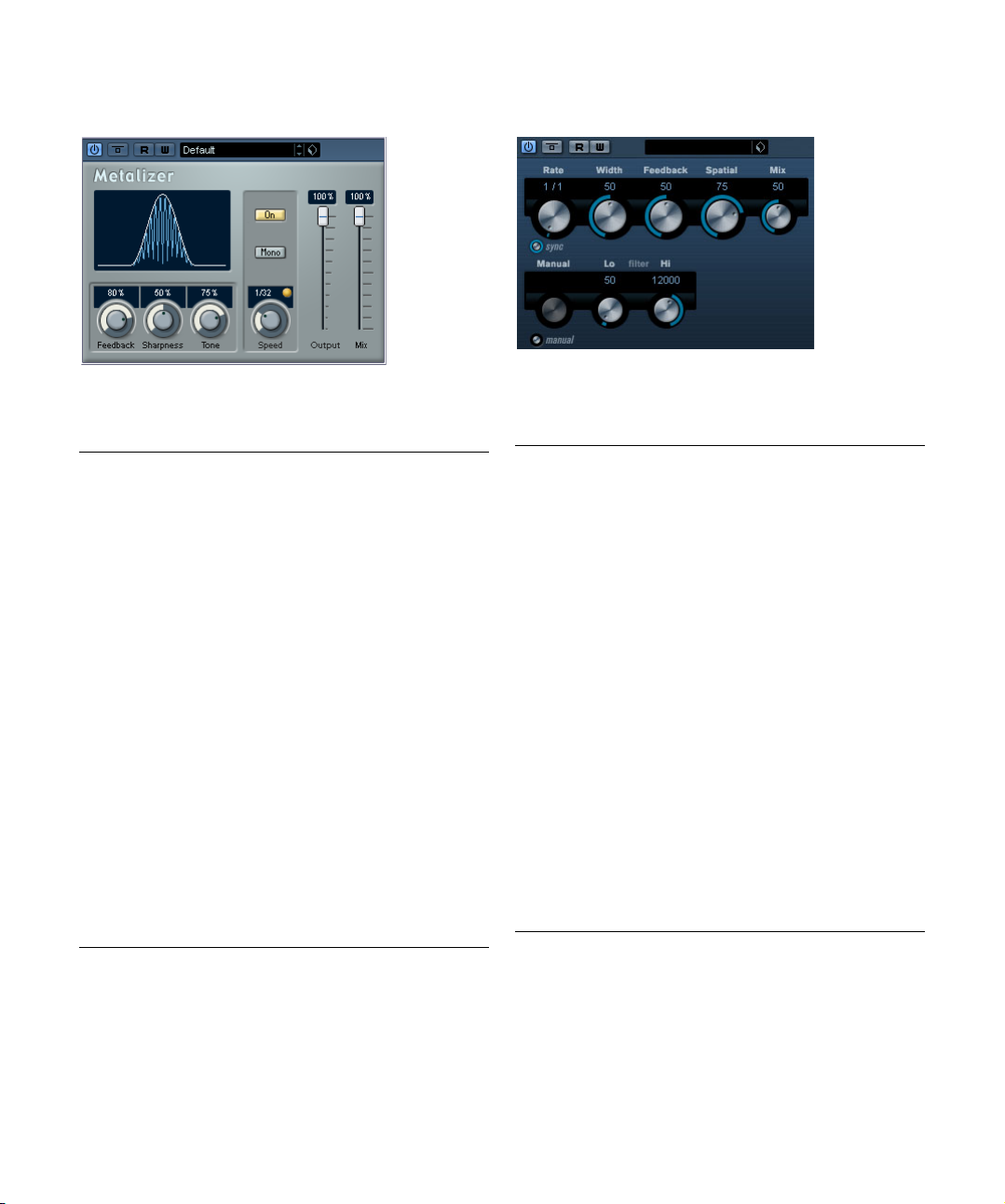
Metalizer
Phaser
El Metalizer alimenta la señal de audio a través de un filtro
de frecuencia variable, con control de sincronía de tempo
o modulación de tiempo y realimentación.
Parámetro Descripción
Feedback Cuanto más alto sea el valor, más “metálico” será el so-
Sharpness Controla el carácter del efecto de filtro. Cuanto más alto
Tone Controla la frecuencia de realimentación. El efecto de esto
Botón On Activa o desactiva la modulación del filtro. Cuando esté
Botón Mono Cuando esté activado, la salida del Metalizer será mono.
Speed Si la sincronía de tempo está activada, aquí es donde es-
Tempo sync
activado/
desactivado
Output Establece el volumen global.
Mix Ajusta el balance de nivel entre la señal sin efecto y el
nido.
sea el valor, más estrecha será el área de las frecuencias
afectadas, produciendo un sonido más afilado y un
efecto más pronunciado.
será más perceptible con ajustes de Feedback altos.
apagada el Metalizer funcionará como un filtro estático.
pecifica el valor de nota base (1/1 a 1/32, normal, tresillo
o punteado). Tenga en cuenta que no hay ningún modificador de valor de nota para este efecto.
Si la sincronía de tempo está desactivada, la velocidad
de modulación se podrá ajustar libremente con el potenciómetro Speed, sin sincronizar con el tempo.
El botón de encima del potenciómetro Speed se usa para
activar y desactivar la sincronía de tempo. El botón está
encendido cuando la sincronía de tempo está activada.
efecto. Si se usa Metalizer como efecto de envío, debería
estar al máximo ya que puede controlar el balance de señal con efecto/sin efecto en el envío.
El phaser produce el tan conocido efecto de ajuste de
fase “zumbante” con una mejora adicional del estéreo.
Los parámetros son los siguientes:
Parámetro Descripción
Tempo sync
activado/
desactivado
Rate Si la sincronía de tempo está activada, aquí es donde es-
Width La amplitud del efecto de modulación entre frecuencias
Feedback Determina el carácter del efecto phaser. Valores altos
Spatial Al usar audio multicanal, Spatial crea una impresión tridi-
Mix Ajusta el balance de nivel entre la señal sin efecto y el
Manual Si está activado el barrido del phaser será estático, es
Filter Lo/Hi Estos parámetros le permiten pasar de frecuencias bajas
El botón debajo del potenciómetro Rate se usa para activar o desactivar la sincronía de tempo. El botón está encendido cuando la sincronía de tempo está activada.
pecifica el valor de nota base para sincronizar el tempo
del barrido del Phaser (1/1 a 1/32, normal, tresillo o punteado).
Si la sincronía de tempo está desactivada, la frecuencia
del barrido se podrá ajustar libremente con el potenciómetro Rate, sin sincronizar con el tempo.
altas y bajas.
producirán un efecto más pronunciado.
mensional retardando la modulación de cada canal.
efecto. Si se usa el Phaser como efecto de envío, debería
estar al máximo ya que puede controlar el balance de señal con efecto/sin efecto en el envío.
decir, no habrá modulación. En lugar de ello puede cambiar la posición del barrido manualmente girando este
potenciómetro.
a altas de la señal del efecto.
18
Los plug-ins de efecto incluidos
Page 19
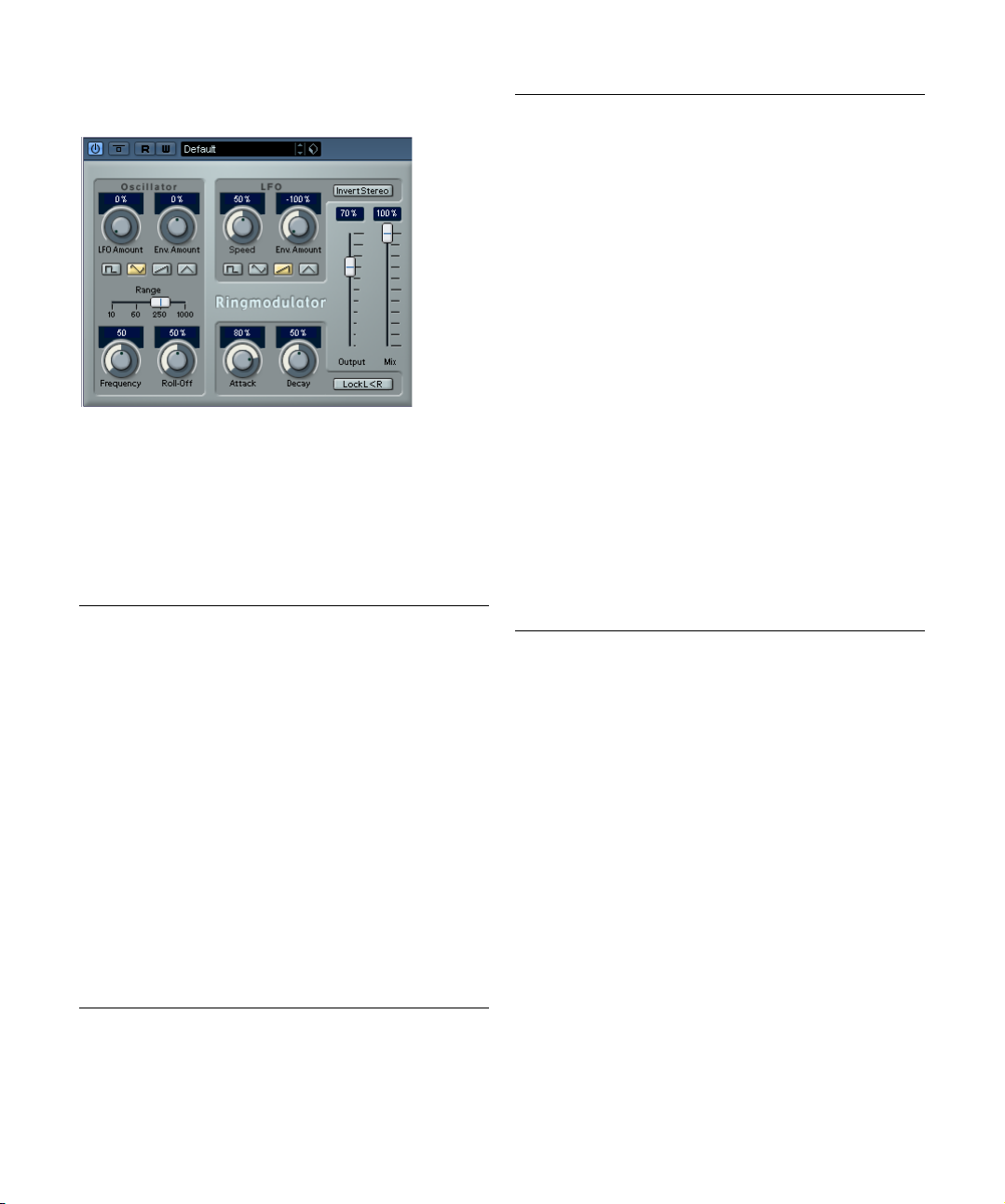
Ringmodulator
El Ringmodulator puede producir sonidos enarmónicos
complejos, del tipo campana. Los moduladores de anillo
funcionan multiplicando dos señales de audio. La salida
de una señal sujeta a modulación en anillo contiene frecuencias añadidas generadas por la suma de, y la diferencia entre, las frecuencias de las dos señales.
El Ringmodulator tiene un oscilador incorporado que se
multiplica con la señal de entrada para producir el efecto.
Parámetro Descripción
Oscillator LFO
Amount
Oscillator Env.
Amount
Oscillator –
Tipo de onda
Oscillator –
Rango
Oscillator
Frequency
Oscillator
Roll-Off
LFO Speed Establece la velocidad del LFO.
Controla cuánto se verá afectada la frecuencia del oscilador por el LFO.
Controla cuánto se verá afectada la frecuencia del oscilador por la envolvente (que se dispara con la señal de
entrada). Se pueden ajustar valores positivos y negativos,
la posición central representa que no hay modulación. A
la izquierda del centro, una señal de entrada de gran volumen hará que descienda el tono del oscilador, mientras
que a la derecha del centro el tono aumentará cuando se
alimente con una entrada de gran volumen.
Selecciona la forma de onda del oscilador: cuadrada, sinusoidal, diente de sierra o triangular.
Determina el rango de frecuencias del oscilador en Hz.
Establece la frecuencia del oscilador en +/- 2 octavas
dentro del rango seleccionado.
Corta las frecuencias altas en la forma de onda del oscilador, para suavizar el sonido global. Es mejor usarlo cuando
se hayan seleccionado formas de onda armónicamente ricas (p.ej. cuadrada o diente de sierra).
Parámetro Descripción
LFO Env.
Amount
LFO – Tipo de
onda
Invert Stereo Invierte la forma de onda del LFO para el canal derecho
Envelope
Generator
(potenciómetros Attack
y Decay)
Lock L<R Cuando este botón está activado, se mezclan las señales
Output Establece el volumen global.
Mix Ajusta la mezcla entre la señal original y la procesada.
Controla cuánto afectará el nivel de la señal de entrada –
a través del generador de envolventes – a la velocidad
del LFO. Se pueden ajustar valores positivos y negativos,
la posición central representa que no hay modulación.
Hacia la izquierda del centro, una señal alta reducirá el
LFO, mientras que a la derecha del centro una señal de
gran volumen lo acelerará.
Selecciona la forma de onda del LFO: cuadrada, sinusoidal, diente de sierra o triangular.
del oscilador, lo que produce una perspectiva de estéreo
más amplia en la modulación.
La sección de Envelope Generator controla cómo la señal de entrada se convierte a datos de la envolvente, que
se pueden usar luego para controlar el tono del oscilador
y la velocidad del LFO. Tiene dos controles principales:
El ataque establece lo rápido que el nivel de salida de la
envolvente aumenta en respuesta a un aumento de la señal de entrada.
El parámetro Decay controla lo rápido que el nivel de salida de la envolvente cae en respuesta a una caída de la
señal de entrada.
de entrada L y R, y produce el mismo nivel de salida del
envolvente para ambos canales del oscilador. Cuando
está desactivado, cada canal tiene su propia envolvente,
que afecta a los dos canales del oscilador independientemente.
19
Los plug-ins de efecto incluidos
Page 20
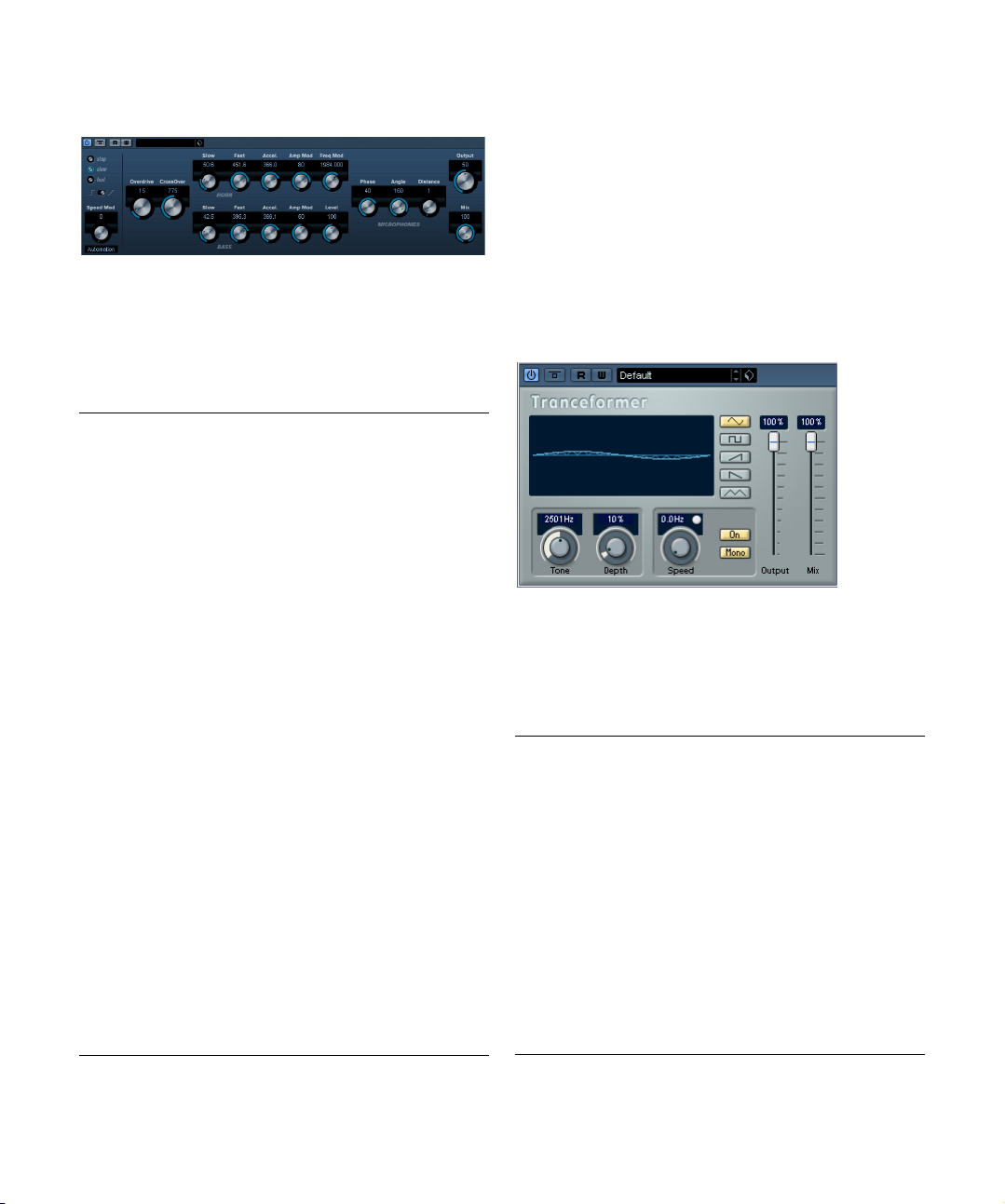
Rotary
El plug-in Rotary simula el clásico efecto de un altavoz giratorio. Una cabina de altavoz giratorio tiene altavoces giratorios a velocidad variable para producir un efecto de coro
arremolinado, comúnmente usado en órganos. El Rotary
tiene todos los parámetros asociados con el artefacto real.
Los parámetros son los siguientes:
Parámetro Descripción
Velocity (Stop/
Slow/Fast)
Mode Selecciona si el ajuste Slow/Fast es un interruptor o un
Speed Mod Selecciona la velocidad giratoria, desde 0 (parado) hasta
Overdrive Aplica un overdrive o distorsión suave.
CrossOver Establece la frecuencia de cruce (200–3000Hz) entre la
Slow Ajuste fino de la velocidad lenta del motor superior.
Fast Ajuste fino de la velocidad rápida del motor superior.
Accel. Ajuste fino del tiempo de aceleración del motor superior.
Amp Mod Modulación de amplitud del motor superior.
Freq Mod Modulación de frecuencia del motor superior.
Slow Ajuste fino de la velocidad lenta del motor inferior.
Fast Ajuste fino de la velocidad rápida del motor inferior.
Accel. Ajuste fino del tiempo de aceleración del motor inferior.
Amp Mod Ajusta la profundidad de la modulación de amplitud.
Level Ajusta el nivel de bajos global.
Phase Ajusta la cantidad de fase en el sonido del motor superior.
Angle Establece al ángulo del micrófono simulado. 0 = mono,
Distance Establece la distancia entre el micrófono simulado y el al-
Output Ajusta el nivel de salida global.
Mix Ajusta la mezcla entre la señal original y la procesada.
Controla la velocidad del Rotary en tres pasos.
control variable. Cuando está seleccionado el modo interruptor y el Pitchbend es el controlador, la velocidad
cambiará tocando el manipulador. Otros controladores
cambian a 64.
100 (rápido).
frecuencia alta y baja de los altavoces.
180 = un micro en cada lado.
tavoz, en pulgadas.
Dirigiendo MIDI al Rotary
Para control MIDI en tiempo real del parámetro Speed, el
MIDI debe ser dirigido al plug-in Rotary.
• Siempre que el Rotary haya sido añadido como efecto
de inserción (para una pista de audio o un canal FX), estará disponible en el menú emergente Enrutado de Salida
de las pistas MIDI.
Si Rotary está seleccionado en el menú “salida:”, el MIDI se dirigirá al
plug-in desde la pista seleccionada.
Tranceformer
Tranceformer es un efecto de modulador de anillo, en que
el audio entrante es modulado en anillo por un oscilador
interno de frecuencia variable, produciendo nuevos armónicos. Se puede usar un segundo oscilador para modular
la frecuencia del primer oscilador, sincronizado con el
tempo de la canción si fuese necesario.
Parámetro Descripción
Botones de
forma de onda
Tone Establece la frecuencia (tono) del oscilador modulador
Depth Controla la profundidad de la modulación de tono.
Speed Si la sincronía de tempo está activada, aquí es donde es-
Tempo sync
activado/
desactivado
Botón On Activa o desactiva la modulación del parámetro de tono.
Establece la forma de onda de modulación de tono.
(1 a 5000Hz).
pecifica el valor de nota base (1/1 a 1/32, normal, tresillo o
punteado). Tenga en cuenta que no hay ningún modificador de valor de nota para este efecto. Si la sincronía de
tempo está desactivada, la velocidad de modulación se
podrá ajustar libremente con el potenciómetro Speed, sin
sincronizar con el tempo.
El botón de encima del potenciómetro Speed se usa para
activar y desactivar la sincronía de tempo. El botón está
encendido cuando la sincronía de tempo está activada.
20
Los plug-ins de efecto incluidos
Page 21
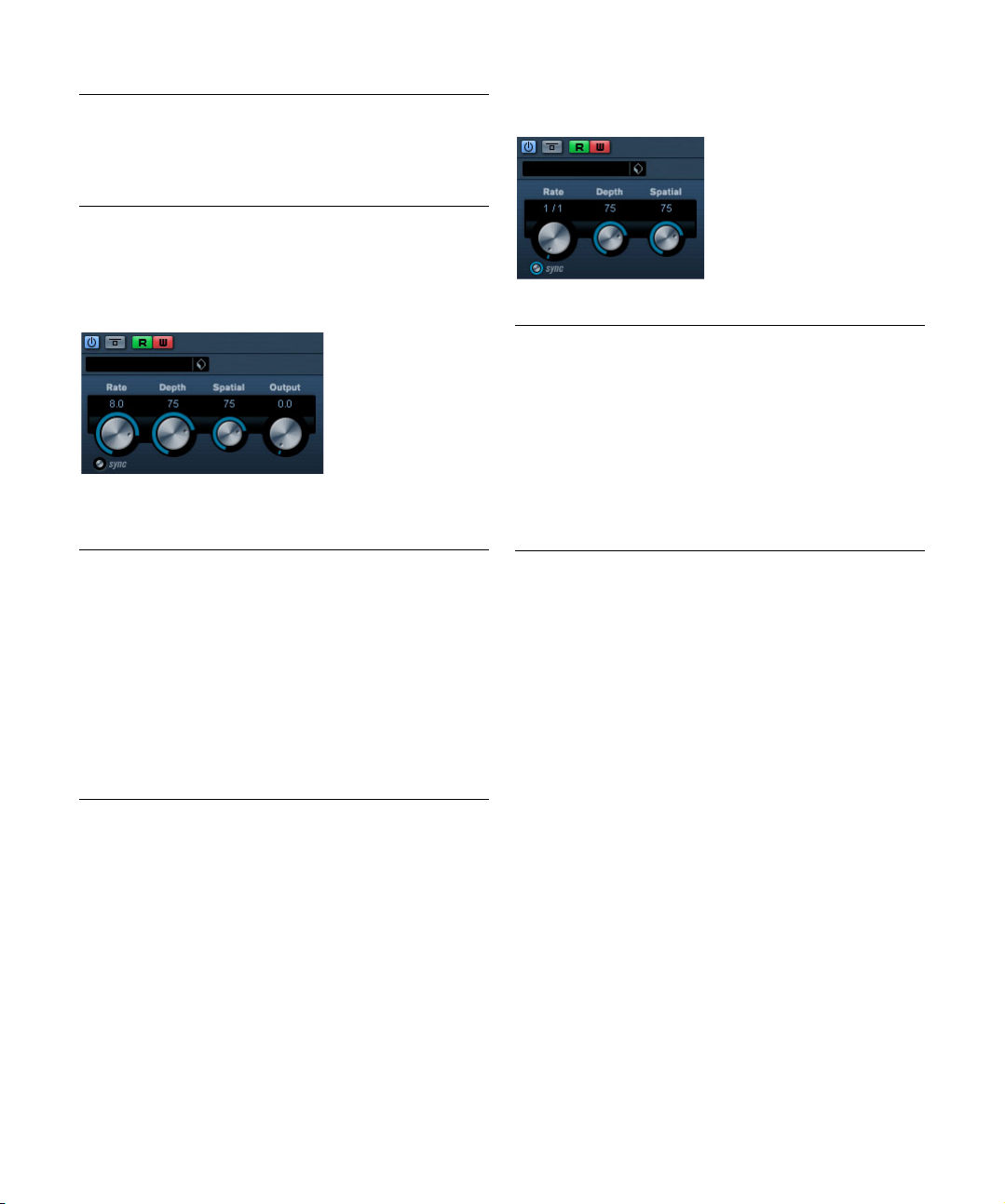
Parámetro Descripción
Botón Mono Controla si la salida será estéreo o mono.
Output Ajusta el nivel de salida del efecto.
Mix Ajusta el balance de nivel entre la señal sin efecto y el
efecto.
Ö ¡Tenga en cuenta que hacer clic y arrastrar en el visor le
permitirá ajustar los parámetros Tone y Depth a la vez!
Vibrato
Tremolo
Tremolo produce modulación de amplitud (volumen).
Los parámetros son los siguientes:
Parámetro Descripción
Rate Si la sincronía de tempo está activada, aquí es donde es-
Tempo sync
activado/
desactivado
Depth Controla la profundidad de la modulación de amplitud.
Spatial Añadirá un efecto estéreo a la modulación.
Output Ajusta el volumen de salida.
pecifica el valor de nota base (1/1 a 1/32, normal, tresillo
o punteado).
Si la sincronía de tempo está desactivada, la velocidad
de modulación se podrá ajustar libremente con el potenciómetro Rate, sin sincronizar con el tempo.
El botón debajo del potenciómetro Rate se usa para activar o desactivar la sincronía de tempo. El botón está encendido cuando la sincronía de tempo está activada.
El plug-in Vibrato produce modulación de tono.
Parámetro Descripción
Rate Si la sincronía de tempo está activada, aquí es donde es-
Tempo sync
activado/
desactivado
Depth Controla la profundidad de la modulación del tono.
Spatial Añadirá un efecto estéreo a la modulación.
pecifica el valor de nota base (1/1 a 1/32, normal, tresillo
o punteado).
Si la sincronía de tempo está desactivada, la velocidad
de modulación se podrá ajustar libremente con el potenciómetro Rate, sin sincronizar con el tempo.
El botón debajo del potenciómetro Rate se usa para activar o desactivar la sincronía de tempo. El botón está encendido cuando la sincronía de tempo está activada.
21
Los plug-ins de efecto incluidos
Page 22

Otros plug-ins
Esta sección contiene descripciones sobre los plug-ins
de la categoría “Others” (otros).
Bitcrusher
Si le gusta el sonido de baja fidelidad (lo-fi), Bitcrusher es
el efecto para usted. Le ofrece la posibilidad de diezmar y
truncar la señal de audio entrante con una reducción de
bits, para tener un sonido más ruidoso y distorsionado.
Puede, p.ej., hacer que una señal de audio a 24 bits suene
como una señal de 8 o 4 bits, o incluso volcarla completamente irreconocible y confusa. Los parámetros son:
Parámetro Descripción
Mode Selecciona uno de los cuatro modos de operación de Bi-
Sample Divider Establece la cantidad por la que se diezmarán las mues-
Depth Úselo para establecer la resolución de bits deseada. Un
Output Controla el nivel de la salida del Bitcrusher. Arrastre el
Mix Este deslizador regula el balance entre la salida del Bit-
tcrusher. Cada modo producirá un resultado que sonará
un poco diferente. Los modos I y III son guarros y ruidosos, mientras que los modos II y IV son más sutiles.
tras de audio. En el valor más alto (65), casi toda la información que describa la señal de audio original se
eliminará, convirtiendo la señal en un ruido irreconocible.
valor de 24 le dará la calidad de audio más alta, mientras
que un valor de 1 creará mayormente ruido.
deslizador hacia arriba para aumentar el nivel.
crusher y la señal de audio original. Arrastre el deslizador
hacia arriba para un efecto más dominante, y arrástrelo hacia abajo si quiere que la señal original predomine más.
Chopper
Chopper es un efecto combinación de tremolo y autopan.
Puede usar diferentes formas de onda para modular el nivel
(tremolo) o la posición del estéreo izquierda-derecha (pan),
usando sincronización por tempo o ajustes de velocidad de
modulación manuales. Los parámetros son los siguientes:
Parámetro Descripción
Botones de
forma de onda
Depth Establece la profundidad del efecto Chopper. También
Speed Si la sincronía de tempo está activada, aquí es donde es-
Tempo sync
activado/
desactivado
Botón
Stereo/Mono
Mix Ajusta el balance de nivel entre la señal sin efecto y el
Establece la forma de onda de modulación.
se puede ajustar haciendo clic en el visor gráfico.
pecifica el valor de nota base (1/1 a 1/32, normal, tresillo
o punteado). Tenga en cuenta que no hay ningún modificador de valor de nota para este efecto.
Si la sincronía de tempo está desactivada, la velocidad
del tremolo/autopan se podrá ajustar libremente con el
potenciómetro Speed, sin sincronizar con el tempo.
El botón de arriba del potenciómetro Speed se usa para
activar (la luz del botón se enciende) o desactivar la sincronía de tempo.
Determina si el Chopper funcionará como autopanner
(botón en “Stereo”) o como efecto tremolo (botón en
“Mono”).
efecto. Si se usa Chopper como efecto de envío, se deberá poner al máximo.
22
Los plug-ins de efecto incluidos
Page 23

Octaver
Tuner
Este plug-in puede generar dos voces más, que sigan el
tono de la señal de entrada una octava y dos octavas por
debajo del tono original, respectivamente. El Octaver funciona mejor con señales monofónicas. Los parámetros
son los siguientes:
Parámetro Descripción
Direct Ajusta la mezcla entre la señal original y las voces gene-
Octave 1 Ajusta el nivel de la señal generada una octava por de-
Octave 2 Ajusta el nivel de la señal generada dos octavas por de-
radas. Un valor de 0 quiere decir que sólo se oirá la señal
generada y transpuesta. Subiendo este valor se irá
oyendo más la señal original.
bajo del tono original. En 0 significa que la voz estará enmudecida.
bajo del tono original. En 0 significa que la voz estará enmudecida.
Es un afinador de guitarra. Sencillamente conecte una
guitarra u otro instrumento a una entrada de audio y seleccione el Tuner como efecto de inserción (asegúrese de
desactivar cualquier otro efecto que altere el tono, como
un coro o vibrato). Cuando el instrumento esté conectado
proceda así:
• Toque una nota.
La nota se muestra en el centro del visor. Además se muestra la frecuencia en Hz en la esquina inferior izquierda y la octava en la esquina inferior
derecha. Si el tono está mal (p. ej. si quería afinar la cuerda MI y el tono
mostrado es Fb (Fa bemol)), primero afine la cuerda para que aparezca
el tono correcto.
• Las dos flechas indican cualquier desviación en tono
por sus posiciones. Si el tono es bemol, se posicionarán
en la parte media izquierda del visor, si el tono es sostenido se posicionarán en la parte media derecha.
La desviación también se muestra (en Centésimas) en el área superior del
visor.
• Afine el instrumento a fin de que las dos flechas estén
en el centro.
Repita este procedimiento para cada cuerda.
23
Los plug-ins de efecto incluidos
Page 24

Pitch Shift – Pitch Correct
Pitch Correct detecta, ajusta y corrige automáticamente
pequeñas inconsistencias de tono y entonación en voces
monofónicas e interpretaciones instrumentales en tiempo
real. Los algoritmos avanzados de este plug-in preservan
los formantes del sonido original, consiguiendo de este
modo una corrección de tono que suene natural sin el típico efecto “Micky Mouse”.
Además puede usar el Pitch Correct con finalidades creativas. Podría, p.ej., crear voces de fondo modificando las
voces solistas o sonidos de vocoder usando valores extremos. Puede usar un controlador MIDI externo, una pista
MIDI o el teclado virtual para “tocar” una nota o una escala
de tonos destino que determinarán la escala de notas a la
que el audio se moverá. Esto le permite cambiar su audio
de una manera muy rápida y fácil, lo que es extremadamente útil para actuaciones en directo. En el visor del teclado, el audio original se mostrará en azul mientras que
los cambios aparecerán en naranja.
Los parámetros son:
Parámetro Descripción
Correction –
Tolerance
Correction –
Speed
Correction –
Transpose
(-12 a 12)
Este parámetro determina la sensibilidad del análisis. Un
valor de Tolerance bajo le permitirá a Pitch Correct encontrar los cambios de tono rápidamente. Cuando el valor de Tolerance sea alto, las variaciones de tono del
audio (p.e. vibrato) no se interpretarán automáticamente
como cambios de nota.
Con este parámetro puede determinar la suavidad del
cambio de tono. Valores muy altos harán que el cambio
de tono sea instantáneo. 100 es un valor muy drástico
que se usa mayormente para efectos especiales (p.ej. el
famoso efecto “Cher”).
Con este parámetro puede ajustar (o “reafinar”) el tono
del audio entrante en pasos de semitonos. Puede poner
valores positivos y negativos, desde -12 hasta 12. Un
valor de cero significa que la señal no está Transpuesta.
Parámetro Descripción
Scale Source –
Internal
Scale Source –
External MIDI
Scale
Scale Source –
External MIDI
Note
Formant – Shift
(-60 a 60)
Formant –
Optimize
(General, Male,
Female)
Formant –
Preservation
(Activado/
Desactivado)
Master Tuning Desafina la señal de salida. El ajuste por defecto es
Si elige la opción Internal en el menú emergente Scale
Source, se abrirá otro menú emergente en la derecha, en
el que podrá elegir el tono al que se adaptará el audio origen. Las opciones disponibles son:
Chromatic: El audio se moverá al semitono más cercano.
Major/minor: El audio se moverá a la escala mayor/menor especificada en el menú emergente de la derecha.
Se reflejará en el visor del teclado.
Custom: El audio se moverá a las notas que especifique
haciendo clic en las teclas que desee en el visor del teclado. Si quiere reinicializar el teclado, haga clic en la línea naranja debajo del visor.
Aquí puede especificar cómo su controlador MIDI externo, el teclado virtual o su pista MIDI cambiarán el audio.
El audio se moverá a la escala de los tonos destino.
Tenga en cuenta que tiene que asignar la pista de audio
como salida a su pista MIDI y que el parámetro Speed
tiene que tener un valor distinto de desactivado (off).
Aquí puede especificar cómo su controlador MIDI externo, el teclado virtual o su pista MIDI cambiarán el audio.
El audio cambiará de tono hasta la nota destino.
Tenga en cuenta que tiene que asignar la pista de audio
como salida a su pista MIDI y que el parámetro Speed
tiene que tener un valor distinto de desactivado (off).
Con este parámetro puede cambiar el timbre natural, es
decir, los componentes característicos de la frecuencia
del audio de origen.
Con este parámetro puede especificar las características
del sonido de las fuentes de sonido. Mientras que General es el valor por defecto, Male (Hombre) está pensado
para tonos bajos y Female (Mujer) para tonos altos.
Si desactiva este botón, los formantes suben y bajan con
el tono, provocando efectos de voz extraños. Grandes valores de corrección de tono darán como resultado efectos
“Micky Mouse”, valores bajos darán como resultado sonidos “de Monstruo”. Si activa este botón se mantendrán
los formantes, manteniendo el carácter del audio.
440 Hz.
24
Los plug-ins de efecto incluidos
Page 25

Plug-ins de restauración –
Grungelizer
El Grungelizer añade interferencias y ruido estático a sus
grabaciones – como oír una radio con mala recepción, o
un disco de vinilo rayado y usado. Los parámetros disponibles funcionan así:
Parámetro Descripción
Crackle Añade crujidos para crear el sonido de grabación de vi-
Interruptor de
RPM
Noise Este potenciómetro regula la cantidad de ruido estático
Distort Use este potenciómetro para añadir distorsión.
EQ Gire este potenciómetro hacia la derecha para cortar las
AC Emula un zumbido bajo y constante de corriente alterna.
Interruptor de
frecuencia
Timeline Este potenciómetro regula la cantidad global de efecto.
nilo vieja. Cuánto más hacia la derecha gire el potenciómetro, más crujidos se añadirán.
Al emular el sonido de una grabación de vinilo, este interruptor le permite establecer la velocidad en RPM (revoluciones por minuto) de la grabación (33/45/78 RPM).
que se añadirá.
frecuencias bajas, y crear un sonido más hueco y de baja
fidelidad (lo-fi).
Establece la frecuencia de la corriente alterna (50 o
60Hz), y por lo tanto el tono del zumbido.
Cuánto más a la derecha (1900) gire este potenciómetro, más perceptible será el efecto.
Plug-ins de reverberación –
RoomWorks SE
RoomWorks SE es un plug-in de reverberación de gran calidad. Este plug-in tiene los siguientes parámetros:
Parámetro Descripción
Pre-Delay La cantidad de tiempo antes de que empiece la reverbe-
Reverb Time Tiempo de reverberación en segundos.
Diffusion Afecta al carácter de la cola de la reverberación. Mayor
High Level
Amount
Low Level
Amount
Mix Determina la mezcla de señal original (sin procesar) y se-
ración. Le permite simular espacios más grandes incrementando el tiempo que tardan las primeras reflexiones
en llegar al oyente.
difusión es más suave, mientras que menor difusión es
más claro. Emularía la acción de cambiar los tipos de las
superficies de una habitación (ladrillo vs. moqueta, p. ej.).
Esto afecta al tiempo de decaimiento de las frecuencias
altas. La reverberación de una habitación normal decae
más rápido en el rango de frecuencias altas y bajas que no
en el rango de frecuencias medias. Bajando el porcentaje
del nivel hará que las frecuencias altas decaigan más rápidamente. Valores por encima del 100% harán que las frecuencias altas decaigan más que el rango medio.
Esto afecta al tiempo de decaimiento de las frecuencias
bajas. La reverberación de una habitación normal decae
más rápido en el rango de frecuencias altas y bajas que no
en el rango de frecuencias medias. Bajando el porcentaje
del nivel hará que las frecuencias bajas decaigan más rápidamente. Valores por encima del 100% harán que las frecuencias bajas decaigan más que el rango medio.
ñal con efecto (procesada). Al usar RoomWorks SE insertado en un canal FX, seguramente querrá establecerlo al
valor 100% o usar el botón Enviar.
25
Los plug-ins de efecto incluidos
Page 26

Plug-ins espaciales
Esta sección contiene descripciones sobre los plug-ins
de la categoría “Spatial”.
MonoToStereo
Este efecto convertirá una señal mono en una señal
“pseudo-estéreo”. Para que funcione el plug-in debe ser
insertado en una pista estéreo que reproduzca un archivo
mono.
Los parámetros son los siguientes:
Parámetro Descripción
Width Controla la amplitud o la profundidad de la mejora de es-
Delay Este parámetro incrementa la cantidad de diferencias en-
Color Este parámetro también genera diferencias entre los ca-
Mono Cambia la salida a mono, para verificar posibles colorea-
téreo. Gire en el sentido de las agujas del reloj para aumentar la mejora.
tre los canales izquierdo y derecho para aumentar más el
efecto estéreo.
nales para incrementar el efecto estéreo.
dos no deseados del sonido, que muchas veces pueden
ocurrir al crear una imagen estéreo artificial.
StereoEnhancer
Este plug-in expandirá la amplitud estéreo del audio (estéreo). No se puede usar con archivos mono.
Los parámetros son los siguientes:
Parámetro Descripción
Width Controla la amplitud o la profundidad de la mejora de es-
Delay Este parámetro incrementa la cantidad de diferencias en-
Color Este parámetro también genera diferencias entre los ca-
Mono Cambia la salida a mono, para verificar posibles colorea-
téreo. Gire en el sentido de las agujas del reloj para aumentar la mejora.
tre los canales izquierdo y derecho para aumentar más el
efecto estéreo.
nales para incrementar la mejora estéreo.
dos no deseados del sonido, que muchas veces pueden
ocurrir al mejorar la imagen estéreo.
26
Los plug-ins de efecto incluidos
Page 27

2
Los Instrumentos VST incluidos
Page 28

Introducción
Parámetros relativos al sonido
Este capítulo contiene descripciones de los instrumentos
VST incluidos y de sus parámetros.
Prologue
Prologue sigue el modelo de la síntesis sustractiva, el método usado en los sintetizadores analógicos clásicos. Dispone de las siguientes características básicas:
• Filtro multimodo
Paso-bajos y paso-altos con pendiente variable, además de modos de
filtro paso-banda y rechaza-banda (notch) – vea “Acerca de los tipos de
filtro” en la página 32.
• Tres osciladores, cada uno con 4 formas de onda estándar, más un surtido de formas de onda especializadas.
Vea “Seleccionar Formas de Onda” en la página 28.
• Modulación de Frecuencia.
Vea “Acerca de la modulación de frecuencia” en la página 31.
• Modulación en Anillo.
Vea “Modulación en Anillo” en la página 31.
• Efectos incorporados.
Vea “Página Efectos (Effects – EFX)” en la página 37.
• Prologue recibe MIDI en modo Omni (en todos los canales MIDI).
No es preciso seleccionar un canal MIDI para dirigir la señal MIDI al
Prologue.
Sección Oscilador
Esta sección contiene parámetros que afectan a los 3 osciladores. Éstos se encuentran en la mitad superior del panel
del instrumento.
Seleccionar Formas de Onda
Cada oscilador dispone de varias formas de onda, que
puede seleccionar haciendo clic sobre el nombre de la
forma de onda en la caja que se encuentra en la sección
de cada oscilador.
Seleccionar formas de onda.
Están disponibles las siguientes formas de onda:
Forma de
onda
Sawtooth Diente de Sierra. Esta forma de onda contiene todos los
Parabolic Parabólica. Podría ser descrita como una forma de onda
Square Cuadrada. Las formas de onda cuadradas sólo contienen
Descripción
armónicos y produce un sonido brillante y rico.
de diente de sierra “redondeada”, que produce un timbre
más suave.
armónicos de orden impar, lo que produce un sonido
hueco característico.
28
Los Instrumentos VST incluidos
Page 29

Forma de
onda
Triangle Triangular. La forma de onda triangular genera sólo unos
Sine Sinusoidal. La onda sinusoidal es la forma de onda más
Formant 1–12 Formante. Las formas de onda de tipo Formante presen-
Vocal 1–7 Vocal. También son formas de onda de tipo formante,
Partial 1–7 Parcial. Los Parciales, también llamados armónicos o so-
Reso Pulse
1–12
Slope 1–12 Pendiente. Esta categoría de formas de onda empieza
Neg Slope
1–9
Descripción
pocos armónicos de orden impar, lo que produce un sonido ligeramente hueco y apagado.
simple, sin armónicos (sobretonos). La onda sinusoidal
produce un timbre suave y neutral.
tan un cierto énfasis sobre determinadas bandas de frecuencia. Al igual que la voz humana, los instrumentos
musicales presentan un conjunto fijo de formantes, lo
que les proporciona un color tonal o timbre único y diferenciado, que no varía con el tono.
pero orientadas específicamente a la producción de sonidos vocales. Los sonidos de las vocales (A/E/I/O/U) se
encuentran entre las formas de onda de esta categoría.
bretonos, son una serie de tonos que acompañan al tono
primario (fundamental). Estas formas de onda podrían ser
descritas como generadoras de intervalos producidos
por dos o más frecuencias simultáneas de igual amplitud.
Pulso Resonante. Esta categoría de formas de onda empieza con una forma de onda compleja (Reso Pulse 1),
que enfatiza la frecuencia fundamental (primaria). Para
cada forma de onda consecutiva, se realza el siguiente
armónico en la serie armónica.
con una forma de onda compleja (Slope 1), y va disminuyendo progresivamente de complejidad armónica según
va aumentando el número de forma de onda seleccionado. Slope 12 produce una onda sinusoidal (sin armónicos).
Pendiente Negativa. Esta categoría también se inicia con
una forma de onda compleja (NegSlope 1), pero va disminuyendo gradualmente su contenido en bajas frecuencias según va aumentando el número de forma de onda
seleccionado.
• Para oír la señal generada por el oscilador (u osciladores), el correspondiente dial Osc en las secciones de oscilador debe girarse en el sentido de las agujas del reloj
hasta señalar un valor adecuado.
Parámetros de OSC 1
El Oscilador 1 actúa como oscilador maestro. Determina
el tono de referencia para los tres osciladores. El Oscilador 1 dispone de los siguientes parámetros:
Parámetro Valor Descripción
Osc 1 0–100 Controla el nivel de salida del oscilador.
Coarse +/- 48
Fine +/- 50 cént. Ajuste Fino. Afina el tono del oscilador en
Wave Mod +/- 50 El dial de este parámetro sólo se encuen-
Botón Phase On/Off Fase. Cuando la sincronización de fase
Botón
Tracking
semitonos
On/Off Seguimiento. Cuando el seguimiento se
Ajuste Grueso. Determina el tono de referencia usado por todos los osciladores.
incrementos de centésima de semitono.
También afecta a todos los osciladores.
tra activo si el botón Wave Mod junto a la
caja de selección de forma de onda está
activado. La modulación de la forma de
onda funciona añadiendo al oscilador una
copia de sí mismo desplazada de fase, lo
que produce variaciones en la forma de
onda. Por ejemplo, si se usa la forma de
onda de dient e de s ierra, a l act ivar l a WM
se creará una onda de pulso o rectangular. Al modular el parámetro WM, p.ej.,
con un LFO, se produce el clásico PWM
(modulación de la anchura del pulso). La
modulación de la forma de onda puede,
de todos modos, aplicarse a cualquier
forma de onda.
se encuentra activada, todos los osciladores reiniciarán los ciclos de sus formas
de onda con cada nota reproducida. Con
la fase desactivada, los osciladores generan un ciclo de forma de onda continuo, lo que produce ligeras variaciones al
tocar puesto que cada nota empezará
desde una posición de fase aleatoria
dentro del ciclo, añadiendo calidez al sonido. Pero al sintetizar sonidos de bajo o
de percusión, normalmente se desea que
el ataque de cada nota suene igual, así
que para estos propósitos debería activar
la sincronización de fase. La sincronización de fase también afecta al generador
de ruido (noise).
encuentra activado, el tono del oscilador
dependerá de las notas tocadas en el teclado. Si el seguimiento está desactivado, el tono del oscilador permanecerá
constante, con independencia de la nota
que se haya tocado.
29
Los Instrumentos VST incluidos
Page 30

Parámetro Valor Descripción
Botón Wave
Mod
Menú emergente Waveform
On/Off Modulación de Onda. Cambia el estado
Vea “Seleccio-
nar Formas de
Onda” en la
página 28.
de la modulación de onda, activándola o
desactivándola.
Selecciona la forma de onda básica para
el oscilador.
Parámetros de OSC 2
El Oscilador 2 tiene los siguientes parámetros:
Parámetro Valor Descripción
Osc 2 0–100 Controla el nivel de salida del oscilador.
Coarse +/- 48
Fine +/- 50 cént. Ajuste Fino. Afina el tono del oscilador
Wave Mod +/- 50 El dial de este parámetro sólo se en-
Ratio 1–16 El dial de este parámetro (que sólo se
semitonos
Ajuste Grueso. Determina el tono para el
oscilador 2. Si la FM (modulación de frecuencia) está activada, determina la relación de frecuencias respecto al Osc 1.
en incrementos de centésima de semitono. Si la FM (modulación de frecuencia) está activada, determina la relación
de frecuencias respecto al Osc 1.
cuentra activo si el botón Wave Mod
junto a la caja de selección de forma de
onda está activado. La modulación de la
forma de onda funciona añadiendo al oscilador una copia de sí mismo desplazada de fase, lo que produce variaciones
en la forma de onda. Por ejemplo, si se
usa la forma de onda de diente de sierra,
al activar la WM se creará una onda de
pulso o rectangular. Al modular el parámetro WM, p.ej., con un LFO, se produce el clásico PWM (modulación de la
anchura del pulso). La modulación de la
forma de onda puede, de todos modos,
aplicarse a cualquier forma de onda.
encuentra activo si el botón Freq Mod
está activado) ajusta la cantidad de modulación de frecuencia aplicada al oscilador 2, vea “Acerca de la modulación de
frecuencia” en la página 31. Se le co-
noce normalmente como índice de FM.
Parámetro Valor Descripción
Botón Sync On/Off Sincronía. Al activar Sync, Osc 2 queda
Botón
Tracking
Botón Freq
Mod
Botón Wave
Mod
Menú
emergente
Waveform
On/Off Seguimiento. Cuando el seguimiento se
On/Off Cambia el estado de la modulación de
On/Off Modulación de Onda. Cambia el estado
Vea “Seleccio-
nar Formas de
Onda” en la página 28.
esclavizado respecto al Osc 1. Esto significa que cada vez que Osc 1 completa su
ciclo, Osc 2 se ve forzado a reinicializarse
(empezar su ciclo desde el principio).
Esto produce un sonido característico,
adecuado para tocar sonidos solistas.
Osc 1 determina el tono, y al variar el tono
del Osc 2 se producen cambios en el timbre. Para obtener sonidos clásicos que
hagan uso de esta técnica, pruebe a
modular el tono del Osc 2 con una envolvente o un LFO. El tono del Osc 2 también debería ser más agudo que el de
Osc 1.
encuentra activado, el tono del oscilador
dependerá de las notas tocadas en el teclado. Si el seguimiento está desactivado, el tono del oscilador permanecerá
constante, con independencia de la nota
que se haya tocado.
frecuencia, activándola o desactivándola.
de la modulación de onda, activándola o
desactivándola.
Selecciona la forma de onda básica para
el oscilador.
Parámetros de OSC 3
El Oscilador 3 tiene los siguientes parámetros:
Parámetro Valor Descripción
Osc 3 0–100 Controla el nivel de salida del oscilador.
Coarse +/- 48
semitonos
Fine +/- 50 cént. Ajuste Fino. Afina el tono del oscilador en
Ratio 1–16 El dial de este parámetro (que sólo se en-
Ajuste Grueso. Determina el tono del
Osc 3. Si la FM (modulación de frecuencia) está activada, determina la relación
de frecuencias respecto a Osc 1/2.
incrementos de centésima de semitono.
Si la FM (modulación de frecuencia) está
activada, determina la relación de frecuencias respecto a Osc 1/2.
cuentra activo si el botón Freq Mod está
activado) ajusta la cantidad de modulación de frecuencia aplicada al oscilador 3,
vea “Acerca de la modulación de frecuen-
cia” en la página 31. Se le conoce normal-
mente como índice de FM.
30
Los Instrumentos VST incluidos
Page 31

Parámetro Valor Descripción
Botón Sync On/Off Sincronía. Al activar Sync, Osc 2 queda
Botón
Tracking
Botón Freq
Mod
Botón Wave
Mod
Menú
emergente
Waveform
On/Off Seguimiento. Cuando el seguimiento se
On/Off Cambia el estado de la modulación de
On/Off Modulación de Onda. Cambia el estado
Vea “Seleccio-
nar Formas de
Onda” en la página 28.
esclavizado respecto al Osc 1. Esto significa que cada vez que Osc 1 completa su
ciclo, Osc 3 se ve forzado a reinicializarse
(empezar su ciclo desde el principio). Esto
produce un sonido característico, adecuado para tocar sonidos solistas. Osc 1
determina el tono, y al variar el tono del
Osc 2 se producen cambios en el timbre.
Para obtener sonidos clásicos que hagan
uso de esta técnica, pruebe a modular el
tono del Osc 2 con una envolvente o un
LFO. El tono del Osc 2 también debería
ser más agudo que el de Osc 1.
encuentra activado, el tono del oscilador
dependerá de las notas tocadas en el teclado. Si el seguimiento está desactivado, el tono del oscilador permanecerá
constante, con independencia de la nota
que se haya tocado.
frecuencia, activándola o desactivándola.
de la modulación de onda, activándola o
desactivándola.
Selecciona la forma de onda básica para
el oscilador.
Acerca de la modulación de frecuencia
La Modulación de Frecuencia, o FM, implica que la frecuencia de un oscilador (denominado portadora) está siendo
modulada por la frecuencia de otro oscilador (denominado
modulador).
• En el Prologue, Osc 1 es el modulador, mientras que
Osc 2 y 3 son las portadoras.
Se podría decir de Osc 2 que actúa tanto como portadora como modulador, ya que si se aplica modulación de frecuencia al Osc 2, éste es modulado por el Osc 3. Si el Osc 2 también usa modulación de frecuencia,
el Osc 3 será modulado tanto por el Osc 1 como por el Osc 2.
• El sonido “puro” de la modulación de frecuencia sigue
saliendo por los osciladores moduladores.
Ello significa que, al usar modulación de frecuencia, debería desactivar la
salida del Osc 1.
• El botón Freq Mod cambia el estado de la modulación
de frecuencia, activándolo o desactivándolo.
• El parámetro Ratio determina la cantidad de modulación
de frecuencia.
Portamento
Este parámetro hace que se deslice el tono al tocar notas
diferentes. El ajuste del parámetro determina el tiempo
que hace falta para que un tono se deslice desde una
nota hasta la siguiente. Gire el botón en el sentido de las
agujas del reloj para un mayor tiempo de deslizamiento.
El interruptor “Mode” le permite aplicar deslizamiento sólo
cuando toca una nota ligada (al situar el interruptor en posición Legato). El Legato tiene lugar cuando toca una nota
sin dejar de pulsar la nota anterior. Tenga en cuenta que el
modo Legato sólo funciona con partes monofónicas.
Modulación en Anillo
Los moduladores de anillo multiplican dos señales de audio. La salida de una señal sujeta a modulación en anillo
contiene frecuencias añadidas generadas por la suma de,
y la diferencia entre, las dos señales. En el Prologue, el
Osc 1 se multiplica por el Osc 2 para producir frecuencias resultantes de la suma y la resta. La modulación en
anillo se usa a menudo para crear sonidos similares a los
de una campana.
• Para oír la modulación en anillo, debería disminuir el nivel
del Osc 1 y del 2, y subir el nivel de “R.Mod” al máximo.
• Si el Osc 1 y el 2 están afinados a la misma frecuencia,
y no se aplica ninguna modulación a la frecuencia del Osc
2, no ocurrirá nada en concreto.
Pero si cambia el tono del Osc 2, se oirán cambios drásticos en el timbre.
Si los osciladores se afinan a un intervalo armónico, como una quinta u octava, la salida modulada en anillo sonará armónica, otros intervalos producirán tonos enarmónicos y complejos.
• El parámetro Sync debería desactivarse al usar modulación en anillo.
Generador de Ruido
Un generador de ruido genera una señal conocida también
como “noise” (todas las frecuencias a igual volumen). Aplicaciones para este tipo de señal incluyen la simulación de
sonidos de percusión y de soplido para instrumentos de
viento.
• Para oír sólo el sonido del generador de ruido, debería
bajar el nivel de salida de los osciladores, y subir el parámetro Noise.
31
Los Instrumentos VST incluidos
Page 32

• El generador de ruido está enrutado por defecto a la
Envolvente 1 (“Envelope 1”).
Vea “Página de envolvente” en la página 35 para una descripción de los
generadores de Envolvente.
Sección de Filtro
El círculo central contiene los parámetros del filtro. El dial
central ajusta el parámetro de frecuencia de corte y el anillo exterior el tipo de filtro:
Parámetro Descripción
Filter type Establece el tipo de filtro a paso-bajo, paso-alto, paso-
Cutoff Frecuencia de corte. Este dial controla la frecuencia del
Emphasis Énfasis. Éste es el control de resonancia del filtro. Para
Drive Puede usarse para ajustar el nivel de entrada del filtro.
banda o rechaza-banda (notch). Los tipos de filtros se
describen en la tabla inferior.
filtro, también llamada frecuencia de corte o “cutoff”. Si
se usa un filtro paso-bajos, se podría decir que este parámetro controla la apertura y cierre del filtro, produciendo el clásico sonido sintetizado de “barrido”. El
modo en que opera este parámetro se halla gobernado
por el modo de tipo de filtro (vea la tabla inferior).
filtros paso-bajos y paso-altos, al elevar el valor de énfasis se realzarán las frecuencias cercanas a frecuencia de
corte. Esto produce un sonido generalmente más débil,
pero más afilado y pronunciado al efectuar un barrido de
frecuencia de corte. Cuanto mayor sea el valor de énfasis
del filtro, más resonante se vuelve el sonido, hasta el
punto en el que éste empieza a acoplar (auto-oscilar),
generando un tono propio. Para los filtros paso-banda o
rechaza-banda, el ajuste de énfasis ajusta la anchura de
la banda. Cuando eleva el valor, se estrecha la banda cuyas frecuencias se eliminan (rechaza-banda) o dejan pasar (paso-banda).
Niveles por encima de 0dB introducirán gradualmente
una distorsión suave de la señal de entrada, y una disminución de la resonancia del filtro.
Parámetro Descripción
Shift Desplazamiento. Internamente, cada filtro consiste en
Tracking Seguimiento. Si este parámetro está ajustado a calores
dos o más “subfiltros” conectados en serie. Este parámetro desplaza la frecuencia de corte de los subfiltros. El
resultado depende del tipo de filtro seleccionado: Para
los tipos de filtro paso-bajos y paso-altos, cambia la pendiente del filtro. Para los tipos de filtro paso-banda y rechaza-banda, cambia el ancho de banda. El parámetro
de desplazamiento no tiene efecto si están seleccionados los tipos de filtro 12dB LP o 12 dB HP.
por encima de la posición de las 12 en punto, la frecuencia de corte del filtro se incrementará según vaya tocando notas más agudas en el teclado. Los valores
negativos invertirán esta relación.
Si el parámetro de seguimiento está ajustado completamente en el sentido de las agujas del reloj, la frecuencia
de corte seguirá al teclado un semitono por cada tecla.
Acerca de los tipos de filtro
Puede seleccionar el tipo de filtro que desea usar mediante
los botones que rodean el potenciómetro giratorio de la frecuencia de corte. Están disponibles los siguientes tipos de
filtro (listados en el sentido de las agujas del reloj y empezando desde la posición equivalente a las 9 en punto):
Tipo Descripción
12db LP Los filtros paso-bajos dejan pasar las frecuencias bajas y
18dB LP Este filtro paso-bajos también tiene un diseño en cas-
24dB LP Este tipo de filtro atenúa con una pendiente de 24dB/
24dB LP II Este filtro paso-bajos posee un diseño en cascada, que
12dB Band Este filtro paso-banda corta tanto las frecuencias bajas
12dB Notch Un filtro rechaza-banda corta las frecuencias cercanas a
cortan las altas. Este filtro paso-bajos tiene una pendiente
más suave (12 dB/Octava por encima de la frecuencia de
corte), dejando una mayor cantidad de armónicos en el
sonido filtrado.
cada, atenuando las frecuencias por encima de la frecuencia de corte con una pendiente de 18dB/Octava,
igual que en la clásica línea de bajos TB 303.
Octava las frecuencias por encima de la frecuencia de
corte, proporcionando un sonido cálido y grueso.
atenúa las frecuencias por encima de la frecuencia de
corte con una pendiente de 24dB/Octava, proporcionando un sonido cálido y oscuro.
como las altas, por encima y por debajo de su frecuencia
de corte, con una pendiente 12dB/Octava, proporcionando un sonido débil y nasal.
la frecuencia de corte con una pendiente de 12dB/Octava, dejando pasar intactas las frecuencias inferiores y
superiores. Proporciona un sonido similar al del efecto
phaser.
32
Los Instrumentos VST incluidos
Page 33

Tipo Descripción
12dB HP Un filtro paso-altos es lo contrario de un filtro paso-bajos,
24dB HP Este filtro tiene una pendiente de 24dB/Octava, propor-
y corta las frecuencias más bajas dejando pasar las altas.
Este filtro paso-altos tiene una pendiente de 12dB/Octava, proporcionando un sonido brillante y débil.
cionando un sonido brillante y afilado.
Volumen maestro y panorama
El volumen maestro controla el nivel (amplitud) del instrumento. Por defecto este parámetro está controlado por
Envelope 1, para generar una envolvente de amplitud a la
señal generada por los osciladores.
El dial etiquetado como Pan controla la posición en el panorama estereofónico del instrumento. Puede usar Pan
como un destino de modulación.
Modulación y controladores
La mitad inferior del panel de control muestra las diversas
páginas disponibles para la asignación de modulación y
controladores, así como la página de efectos. Puede cambiar entre estas páginas usando los botones bajo la sección de filtro.
• La página de Efectos (Effect) tiene disponibles tres tipos de efectos distintos: Distorsión, Delay y Modulación –
vea “Página Efectos (Effects – EFX)” en la página 37.
Página LFO
Se abre al hacer clic sobre el botón LFO encima de la mitad inferior del panel de control. La página contiene todos
los parámetros, así como los destinos de modulación y
velocidad para dos LFOs independientes. Dependiendo
del preset que tenga seleccionado, puede que ya existan
algunos destinos de modulación asignados, en cuyo caso
se encontrarán listados en la caja “Mod Dest” para cada
LFO – vea “Asignar destinos de modulación del LFO” en
la página 34. Un oscilador de baja frecuencia (LFO) sirve
para modular parámetros, p.ej. el tono de un oscilador
(para producir vibrato), o cualquier otro parámetro donde
se precise una modulación cíclica.
Los dos LFOs tienen parámetros idénticos:
Parámetro Descripción
Speed Controla la frecuencia del LFO. Si MIDI Sync se encuen-
Depth Controla la cantidad de modulación aplicada por el LFO.
Waveform Selecciona la forma de onda del LFO.
Sync mode
(Part/MIDI/
Voice/Key)
tra activado (vea más abajo), los valores de velocidad
disponibles son seleccionados como valores de nota, es
decir, incrementos de tiempo dependientes del tempo
del secuenciador de Cubase Essential.
Si está ajustada a cero, no se aplica modulación alguna.
Ajusta el modo de sincronía del LFO. Vea más abajo para
una descripción.
Están disponibles las siguientes páginas:
• La página LFO muestra dos osciladores de baja frecuencia (LFOs) para modular diversos parámetros – vea más
abajo.
• La página de envolvente (Envelope) contiene los cuatro
generadores de envolvente, los cuales pueden ser asignados para controlar diversos parámetros – vea “Página de
envolvente” en la página 35.
• La página de Eventos contiene los controladores MIDI
habituales (Mod wheel, Aftertouch, etc.) y sus asignaciones – vea “Página de evento (Event)” en la página 37.
Los Instrumentos VST incluidos
Acerca de los modos de sincronía
Los modos de sincronía determinan cómo el ciclo del LFO
afecta a las notas que toca:
Parámetro Descripción
Part En este modo, el ciclo del LFO se repite libremente y
MIDI En este modo la velocidad del LFO se encuentra sincro-
Voice En este modo cada voz en la parte tiene su propio ciclo de
Key Igual que en Voz excepto que no se repite libremente – al
33
afectará sincronizadamente a todas las voces. “Libremente” significa que el LFO genera sus ciclos de forma
continuada y no se reinicializa cuando se toca una nota.
nizada al reloj MIDI en varios incrementos de tiempo.
LFO independiente (el LFO es polifónico). Estos ciclos
también se repiten libremente – al pulsar cada tecla, el sonido es producido en cualquier fase del ciclo del LFO.
pulsar cada tecla se reinicia el ciclo del LFO.
Page 34

Acerca de las formas de onda
Haga clic aquí…
…para abrir el menú emergente
de destino de modulación.
La mayor parte de formas de onda de LFO estándar están
disponibles para la modulación del LFO. Puede usar formas de onda sinusoidales (Sine) y triangulares (Triangle)
para ciclos de modulación suaves; cuadradas (Square) y
dientes de sierra ascendentes y descendentes (Ramp up/
down) para diferentes tipos de modulación escalonada; y
aleatoria (Random) o muestra (Sample) para modulaciones
aleatorias. La forma de onda muestra (Sample) es diferente.
En este modo, un LFO de hecho muestrea y mantiene los
valores del otro LFO en la frecuencia escogida.
Asignar destinos de modulación del LFO
Para asignar un destino de modulación para un LFO, proceda como sigue:
1. Haga clic en la caja “Mod Dest” de uno de los LFOs.
Aparecerá un menú emergente mostrando todos los posibles destinos
de modulación. Todos los parámetros sonoros, así como la mayor parte
de parámetros de LFO y envolvente estarán disponibles como destinos.
2. Seleccione un destino, p.ej. la frecuencia de corte del
filtro (Filter Cut Off).
El destino de modulación seleccionado se muestra ahora en la lista.
Además del destino, se ha ajustado un valor por defecto (50). Este valor
representa la cantidad de modulación.
• Puede asignar valores de modulación positivos y negativos haciendo clic sobre el valor en la lista, introduciendo
un nuevo valor y pulsando la tecla Intro.
Para introducir valores negativos teclee un signo menos y el valor a continuación.
3. Seleccione una forma de onda de LFO, la velocidad
(Speed), profundidad (Depth) y el modo de sincronía
(Sync mode).
Ahora debería oír la frecuencia de corte del filtro siendo modulada por el
LFO.
4. Usando el mismo método básico, puede añadir cualquier tipo de destinos de modulación para el LFO.
Todos aparecerán listados en la caja “Mod Dest”.
• Para eliminar un destino de modulación, haga clic sobre
el nombre en la lista y seleccione “Off” en el menú emergente.
Asignar destinos de LFO ligados a velocidad
También puede asignar modulación de LFO controlada
por velocidad (es decir, gobernada por lo fuerte o flojo
que pulsa una tecla). Esto se realiza del siguiente modo:
1. Haga clic en la caja “Vel Dest” de uno de los LFOs.
Aparecerá un menú emergente con todos los posibles destinos de velocidad.
2. Seleccione un destino.
El destino de velocidad seleccionado se muestra ahora en la lista. Además del destino, se ha ajustado un valor por defecto (50). Este valor representa la cantidad de modulación. Más abajo encontrará un ejemplo
de cómo funciona la modulación de velocidad.
• Puede asignar valores positivos y negativos haciendo
clic sobre el valor en la lista, introduciendo un nuevo valor
y pulsando la tecla Intro.
Para introducir valores negativos teclee un signo menos y el valor a continuación.
3. Usando el mismo método básico, puede añadir cualquier número de destinos de velocidad para el LFO.
Todos aparecerán listados en la caja “Vel Dest”.
• Para eliminar un destino de modulación, haga clic sobre
el nombre en la lista y seleccione “Off” en el menú emergente.
Control por velocidad de la modulación del LFO – un
ejemplo:
Si sigue los pasos de arriba y selecciona el parámetro de
frecuencia de corte del filtro como un destino de Velocidad (Velocity), ocurre lo siguiente:
• Cuanto más fuerte toque la tecla, más será modulado
por el LFO el parámetro de frecuencia de corte del filtro.
34
Los Instrumentos VST incluidos
Page 35

• Si introduce un valor negativo como cantidad de modulación de velocidad, ocurre lo contrario; cuanto más fuerte
toca, menos se modula por el LFO la frecuencia de corte
del filtro.
Página de envolvente
La página Envolvente (Envelope) se abre haciendo clic sobre el botón ENV de la parte superior de la mitad inferior del
panel de control. La página contiene todos los parámetros
y los destinos de modulación y velocidad para cada uno de
los cuatro generadores de envolvente.
Los generadores de envolvente controlan cómo cambiará
el valor de un parámetro cuando se pulse una tecla, al
mantenerse pulsada dicha tecla y cuando, finalmente, se
deja de pulsarla.
En la página Envolvente, se muestran simultáneamente los
parámetros de una de las cuatro envolventes.
• Puede cambiar entre las cuatro envolventes en la sección de la izquierda.
Haciendo clic sobre cualquiera de los cuatro visores de mini curva numerados del 1 al 4, lo seleccionará y mostrará sus parámetros correspondientes en la sección de la derecha. Los visores de mini curva también
reflejan los ajustes de los parámetros de la correspondiente envolvente.
• Los generadores de envolvente tienen cuatro parámetros; ataque (Attack), decaimiento (Decay), sostenimiento
(Sustain) y relajación (Release) (ADSR).
Vea más abajo para una descripción de los mismos.
• Puede ajustar los parámetros de la envolvente de dos
modos; usando los deslizadores o haciendo clic y arrastrando la curva en el visor de curva de la envolvente.
También puede ajustarlos en los visores de mini curva.
• Por defecto, Envelope 1 está asignada al volumen maestro y, por tanto, actúa como una envolvente de amplitud. La
envolvente de amplitud se usa para ajustar el modo en que
el volumen del sonido debería cambiar desde que pulsa
una tecla hasta que la tecla es liberada.
Si no se asignase ninguna envolvente de amplitud no habría ninguna señal de audio a la salida.
Los parámetros de la envolvente son los siguientes:
Attack
La fase de ataque es el tiempo necesario para pasar
desde cero hasta el valor máximo. El ajuste de ataque especifica la duración de esta fase. Si el ataque se ajusta a
“0”, el valor máximo se alcanzará instantáneamente. Si se
eleva este valor, será preciso un tiempo determinado para
alcanzar el valor máximo. El rango abarca desde 0.0 milisegundos hasta 91.1 segundos.
Decay
Después de que se haya alcanzado el valor máximo, dicho
valor empieza a disminuir. La duración de esta fase se
controla con el parámetro llamado tiempo de decaimiento
(Decay). El tiempo de decaimiento no tiene efecto alguno
si el parámetro sostenimiento (Sustain) está ajustado al
máximo. El rango abarca desde 0.0 milisegundos hasta
91.1 segundos.
Sustain
El parámetro de sostenimiento (Sustain) determina el nivel
al que debería reposar la envolvente, una vez terminada la
fase de decaimiento. Tenga en cuenta que el sostenimiento representa un nivel, mientras que los otros parámetros de la envolvente representan tiempos. El rango
abarca desde 0 hasta 100.
Release
El parámetro de relajación (Release) determina el tiempo
necesario para que el valor decaiga nuevamente a cero
después de soltar la tecla. El rango abarca desde 0.0 milisegundos hasta 91.1 segundos.
Punch
Si pegada (Punch) está activado, el inicio de la fase de decaimiento es retrasado unos pocos milisegundos (es decir,
la envolvente permanece a nivel máximo durante un instante
antes de pasar a la fase siguiente de decaimiento). El resultado es el de un ataque con más pegada similar al del
efecto de un compresor. Este efecto es más pronunciado al
usar tiempos de ataque y decaimiento cortos.
35
Los Instrumentos VST incluidos
Page 36

Retrigger
Si está activado el redisparo, la envolvente se re-disparará
cada vez que toque una nueva nota. De todos modos, con
determinados sonidos de colchón/texturas y un número limitado de voces, se recomienda que deje el botón desactivado, debido a los chasquidos que podrían ocurrir cuando
la envolvente es forzada a finalizar de forma abrupta. Esto
es causado por el re-disparo entrante que fuerza a la envolvente a empezar de nuevo.
Asignar destinos de modulación de envolvente
Para asignar un destino de modulación para una envolvente, proceda como sigue:
1. Haga clic sobre la caja “Mod Dest” de una de las envolventes.
Aparecerá un menú emergente mostrando todos los posibles destinos
de modulación. Todos los parámetros sonoros, así como la mayor parte
de parámetros de LFO y envolvente estarán disponibles como destinos.
2. Seleccione un destino, p.ej. la frecuencia de corte del
filtro (Filter Cut Off).
El destino de modulación seleccionado se muestra ahora en la lista.
Además del destino, se ha ajustado un valor por defecto (50). Este valor
representa la cantidad de modulación.
• Puede asignar valores de modulación positivos y negativos haciendo clic sobre el valor en la lista, introduciendo
un nuevo valor y pulsando la tecla Intro.
Para introducir valores negativos teclee un signo menos y el valor a continuación.
3. Seleccione una curva envolvente adecuada para la
modulación.
Ahora debería oír, mientras va tocando, la frecuencia de corte del filtro
siendo modulada por la envolvente.
4. Usando el mismo método básico, puede añadir destinos de modulación adicionales para la envolvente.
Todos aparecerán listados en la caja “Mod Dest”.
• Para eliminar un destino de modulación, haga clic sobre
el nombre en la lista y seleccione “Off” en el menú emergente.
Asignar destinos de envolvente ligados a velocidad
También puede asignar modulación de envolvente controlada por la velocidad de pulsación de tecla (es decir, gobernada por lo fuerte o flojo que pulsa una tecla). Esto se
realiza del siguiente modo:
1. Haga clic sobre la caja “Vel Dest” de una de las envolventes.
Aparecerá un menú emergente con todos los posibles destinos de velocidad.
2. Seleccione un destino.
El destino de velocidad seleccionado se muestra ahora en la lista. Además
del destino, se ha ajustado un valor por defecto (50). Este valor representa
la cantidad de modulación. Más abajo encontrará un ejemplo de cómo funciona la modulación de velocidad.
• Puede asignar valores positivos y negativos haciendo
clic sobre el valor en la lista, introduciendo un nuevo valor
y pulsando la tecla Intro.
Para introducir valores negativos teclee un signo menos y el valor a continuación.
3. Usando el mismo método básico, puede añadir múltiples destinos de velocidad para la envolvente.
Todos aparecerán listados en la caja “Vel Dest”.
• Para eliminar un destino de modulación, haga clic sobre
el nombre en la lista y seleccione “Off” en el menú emergente.
Control de modulación de envolvente ligado a velocidad –
un ejemplo:
Si sigue los pasos de arriba y selecciona el parámetro de
frecuencia de corte del filtro como un destino de Velocidad
(Velocity), ocurre lo siguiente:
• Cuanto más fuerte toque la tecla, más modulada será
por el LFO el parámetro de frecuencia de corte del filtro.
• Si introduce un valor negativo como cantidad de modulación de velocidad, ocurre lo contrario; cuanto más fuerte
toca, menos se modula por la envolvente la frecuencia de
corte del filtro.
36
Los Instrumentos VST incluidos
Page 37

Página de evento (Event)
La página de evento se abre al hacer clic sobre el botón
EVENT situado en la parte superior de la mitad inferior del
panel de control. Esta página contiene los controladores
MIDI más habituales y sus respectivas asignaciones.
Están disponibles los siguientes controladores:
Controlador Descripción
Modulation
Wheel
Velocity La velocidad de pulsación de tecla puede usarse para
Aftertouch Aftertouch, o presión por canal, es un dato MIDI enviado
Key Pitch
Tracking
Para asignar cualquiera de estos controladores a uno o
varios parámetros, proceda como sigue:
1. Haga clic sobre la caja “Mod Dest” de uno de los controladores.
Aparecerá un menú emergente mostrando todos los posibles destinos
de modulación. Todos los parámetros sonoros, así como la mayor parte
de parámetros de LFO y envolvente estarán disponibles como destinos.
2. Seleccione un destino.
El destino de modulación seleccionado se muestra ahora en la lista.
Además del destino, se ha ajustado un valor por defecto (50). Este valor
representa la cantidad de modulación cuando el controlador se encuentra en su máxima posición.
• Puede asignar valores de modulación positivos y negativos haciendo clic sobre el valor en la lista, introduciendo
un nuevo valor y pulsando la tecla Intro.
Para introducir valores negativos teclee un signo menos y el valor a continuación.
La rueda de modulación de su teclado puede ser usada
para modular parámetros.
controlar parámetros según lo fuerte o flojo que toque las
notas en su teclado. Una aplicación común de la velocidad es la de hacer que los sonidos suenen más brillantes
o fuertes al tocar las teclas con mayor fuerza.
al aplicar presión sobre el teclado después de que se
haya pulsado una tecla, y mientras se mantiene dicha tecla pulsada o sostenida. El aftertouch se enruta habitualmente de forma que controle la frecuencia de corte del
filtro, el volumen, y otros parámetros con la finalidad de
añadir expresión. La mayoría de los teclados MIDI (pero
no todos) pueden enviar Aftertouch.
Con el seguimiento de notas del teclado puede cambiar
el valor de determinados parámetros linealmente en función del lugar del teclado que se esté tocando.
3. Usando el mismo método básico, puede añadir múltiples destinos de velocidad para la envolvente.
Todos aparecerán listados en la caja “Vel Dest”.
• Para eliminar un destino de modulación, haga clic sobre
el nombre en la lista y seleccione “Off” en el menú emergente.
Página Efectos (Effects – EFX)
Esta página ofrece tres unidades de efectos separadas:
distorsión (Distortion), retardo (Delay) y modulación (Phaser/Flanger/Chorus). La página de efectos (Effect) se abre
al hacer clic sobre el botón EFX situado en la mitad inferior
del panel de control.
• Cada sección de efectos separada está dispuesta con
una fila de botones que determinan el tipo de efecto o característica y una fila de deslizadores para realizar los
ajustes de los parámetros.
• Para activar un efecto, haga clic sobre el botón “Active”
(activar) de modo que aparezca un punto.
Al hacer clic nuevamente se desactiva el efecto.
Distortion
Puede seleccionar entre 4 características de distorsión
básicas:
• Distorsión (Distortion) proporciona distorsión de corte dura
(hard clipping).
• Distorsión suave (Soft Distortion) proporciona una distorsión
de corte suave (soft clipping).
• Emulación de cinta (Tape Emulation) produce una distorsión
similar a la saturación de cinta magnética.
• Emulación de válvulas (Tube Emulation) produce una distorsión similar a la de los amplificadores de válvulas.
37
Los Instrumentos VST incluidos
Page 38

Los parámetros son los siguientes:
Parámetro Descripción
Filter Filtro. Este parámetro ajusta la frecuencia de cruce (cros-
Tone Timbre. Este parámetro controla la cantidad relativa de
Drive Amplifica la señal de entrada para ajustar la cantidad de
Level Nivel. Controla el nivel de salida del efecto.
sover) del filtro de distorsión. El filtro de distorsión consiste en un filtro paso-bajos y un filtro paso-altos con una
frecuencia de corte igual a la frecuencia de cruce.
señal procesada por los filtros paso-bajos y paso-altos.
distorsión.
Delay
Puede seleccionar entre 3 características básicas de retardo (delay):
• Retardo estéreo (Stereo Delay) tiene dos líneas de retardo separadas panoramizadas a izquierda y derecha.
• En retardo mono (Mono Delay) las dos líneas de retardo están
conectadas en serie para obtener efectos de retardo de pulsación dual (dual tap).
• En el retardo cruzado (Cross) el sonido retardado rebota entre los dos canales estéreo.
Los parámetros son los siguientes:
Parámetro Descripción
Song Sync Intercambia la sincronía a tempo de los tiempos de re-
Delay 1 Ajusta el tiempo de retardo desde 0ms hasta 728 ms. Si
Delay 2 Igual que Delay 1.
Feedback Controla el decaimiento de los retardos. Con valores más
Filter En el bucle de realimentación del retardo se encuentra
Level Nivel. Controla el nivel de salida del efecto.
tardo, activándola o desactivándola.
la sincronía con la canción está activada, el rango abarca
desde 1/32 a 1/1; normal, tresillos o con puntillo.
altos los ecos se repiten durante más tiempo.
integrado un filtro paso-bajos. Este parámetro controla la
frecuencia de corte de dicho filtro de realimentación.
Ajustes más bajos proporcionan un sonido más oscuro a
los sucesivos ecos.
Modulación
Puede seleccionar entre 3 características de modulación
básicas:
• El Phaser usa un filtro paso-todo de 8 polos para producir el
efecto clásico de phasing.
• El Flanger se compone de dos líneas de retardo independientes con realimentación para los canales izquierdo y derecho,
respectivamente. El tiempo de retardo de ambos retardos es
modulado por un LFO de frecuencia ajustable.
• El Chorus produce un efecto de chorus rico, con 4 retardos
modulados por cuatro LFOs independientes.
Los parámetros son los siguientes:
Parámetro Descripción
Song Sync Intercambia la sincronía a tempo de los tiempos de re-
Rate Ajusta la velocidad de los LFOs que modulan el tiempo
Depth Este parámetro controla la profundidad de la modulación
Delay Este parámetro ajusta el tiempo de retardo de las cuatro
Feedback El parámetro de realimentación controla la cantidad de
Level Nivel. Controla el nivel de salida del efecto.
tardo, activándola o desactivándola.
de retardo. Si la sincronía con la canción está activada la
velocidad será sincronizada según varios incrementos de
tiempo musical.
del tiempo de retardo.
líneas de retardo.
realimentación positiva o negativa de las cuatro líneas de
retardo. El rango ajustable abarca desde -1 hasta 1.
Parámetros SR
Con estos botones puede cambiar la frecuencia de muestreo. Las frecuencias de muestreo más bajas básicamente
reducen el contenido en altas frecuencias y la calidad de
sonido, pero no alteran el tono. ¡Es una manera perfecta
de emular los sonidos de baja fidelidad (“lo-fi”) de los sintetizadores digitales clásicos!
• Si el botón “F” está activo, el programa de la parte seleccionada se reproducirá con la frecuencia de muestreo ajustada
en la aplicación que lo aloja.
• Si el botón “1/2” está activo, el programa de la parte seleccionada se reproducirá con una frecuencia de muestreo a la mitad de la original.
• Si el botón “1/4” está activo, el programa de la parte seleccionada se reproducirá con una frecuencia de muestreo a una
cuarta parte de la original.
• Un efecto añadido de usar frecuencias de muestreo
más bajas es el de que se reduce la carga sobre la CPU
del ordenador, permitiendo la reproducción de más voces
simultáneas, etc.
38
Los Instrumentos VST incluidos
Page 39

HALionOne
HALionOne es un reproductor de muestras que puede reproducir contenido en formato *.hsb (HALion Sound Bank).
Estas muestras tienen asignados unos archivos de preset
que almacenan los ajustes del panel y hacen referencia a
las muestras HSB. Se incluyen varios presets (como archivos *.vstpreset y *.trackpreset).
El funcionamiento de HALionOne es muy simple; cargue
un preset (un archivo *.vstpreset o *.trackpreset en una
pista de instrumento) ¡y empiece a tocar! Además, tiene
la opción de retocar los parámetros básicos para ajustar
el sonido a sus necesidades.
Si carga HALionOne en una pista de instrumento y selecciona, p.ej., el preset “Draw Organ”, se muestran los siguientes parámetros:
Parámetro Descripción
Cutoff Frecuencia de corte. Le permite ajustar la frecuencia de
Resonance Resonancia. Al elevar el valor de resonancia del filtro se
DCF Amount Cantidad de DCF. Controla la cantidad de envolvente
DCA Attack Ataque del DCA. Controla el tiempo necesario para que
DCA Decay Decaimiento del DCA. Controla el tiempo necesario para
DCA Sustain Controla el nivel de la señal del DCA después de la fase
DCA Release Controla la señal del DCA después de soltar la tecla.
DCA Amount Controla la cantidad de envolvente asignada al DCA
corte del filtro (cutoff). El filtro usado en un filtro paso-bajos Waldorf Low Pass con una pendiente de 24dB.
dará énfasis a las frecuencias cercanas a la frecuencia
del filtro que se halle ajustada.
asignada al DCF (filtro).
la señal del DCA alcance su nivel máximo.
que la señal del DCA decaiga hasta el nivel de sostenimiento (sustain).
de decaimiento, mientras mantenga pulsada la tecla en
su teclado MIDI.
(amplificador).
Parámetros del HALionOne
HALionOne difiere de otros Instrumentos VST en que los
parámetros que se muestran en el panel pueden variar se-
gún los parámetros almacenados en el archivo HSB. Los
archivos HSB no se pueden crear con HALionOne, y HALionOne sólo lee los archivos HSB que se distribuyen con
Cubase Essential. En estos archivos, se asignan ciertos
parámetros como parte de un archivo y el programa asociado (o preset). Esto significa que, para cada preset, sólo
se muestran en el panel del instrumento los parámetros
asignados. Normalmente, se muestran la frecuencia de
corte del filtro, los parámetros de los DCA y DCF así
como cualquier parámetro de efectos asignado (los efectos se encuentran “integrados”).
Los Instrumentos VST incluidos
Estas asignaciones de parámetros se usan en muchos de
los presets del HALionOne, pero no para todos. Como ya
se ha descrito, puede que se muestren otros parámetros;
dichos parámetros estarán correctamente etiquetados en
el panel. La mayor parte de los presets tienen también
efectos asociados – los parámetros se asignan habitualmente a los controles rápidos de la derecha y típicamente
controlan la mezcla original/con efecto del efecto.
Uso de los efectos (Effects Usage)
• Este botón, localizado en la parte inferior derecha de la
caja que muestra el nombre del preset, lo permite circunvalar los efectos.
El LED azul junto al botón se enciende cuando hay algún efecto en uso
en el preset.
Deslizador de eficiencia (Efficiency)
El deslizador de eficiencia (Efficiency) proporciona un
modo de equilibrar la calidad de audio respecto de la
carga del procesador. Cuanto más bajo sea el ajuste, más
voces estarán disponibles. Como contrapartida, se ver reducida la calidad sonora.
39
Page 40

Voces asignadas (Voices)
• El campo voces (Voices) muestra dinámicamente el número de voces actualmente en uso.
LEDs de actividad de MIDI y disco duro
El LED de actividad MIDI indica que se están recibiendo
datos MIDI. El LED Disco (Disk) se encenderá de color
verde cuando se esté recibiendo un flujo de muestras
desde el disco duro, y de color rojo cuando las muestras
no puedan llegar a tiempo desde el disco duro. En tal
caso, debería considerar disminuir el valor del deslizador
eficiencia (Efficiency). Si el LED no se enciende, se están
leyendo las muestras directamente desde la memoria.
Localizar contenido (Locate Contents)
Si ha desplazado los archivos de contenido del HALionOne
a un destino diferente (es decir, cualquier otro lugar distinto
al que fue usado durante la instalación), tendrá que usar la
función de localizar contenido (Locate Contents) para informar a HALionOne sobre dónde puede encontrar sus archivos. Esto se realiza del siguiente modo:
• Haga clic con el botón derecho del ratón en cualquier
lugar del panel de control y seleccione “Locate Contents”
(localizar contenido).
Se abrirá un diálogo de archivo en el que podrá navegar hasta la ubicación de la carpeta que contiene los archivos mencionados.
HALionOne y los archivos MIDI
Cuando está activada la opción “Importar en las Pistas de
Instrumento” en las Preferencias (en la página MIDI–
Archivo MIDI), al importar un archivo MIDI en Cubase Essential se asignarán automáticamente las pistas de
instrumento, con HALionOne como el instrumento asociado. Esto le permite evaluar de forma rápida cualquier
archivo MIDI importado, para cambiar sus ajustes de parámetros o añadir efectos, etc.
Los Instrumentos VST incluidos
40
Page 41

3
Efectos MIDI
Page 42

Introducción
Este capítulo describe los efectos MIDI en tiempo real incluidos y sus parámetros.
Cómo aplicar y manejar los efectos MIDI se describe en el
capítulo “Efectos y parámetros MIDI en tiempo real” del
Manual de Operaciones.
Arpache 5
Un arpegiador típico acepta un acorde (un grupo de notas
MIDI) como entrada, y reproduce cada nota del acorde
por separado, con el orden y velocidad establecidos por
el usuario. El arpegiador Arpache 5 hace precisamente
esto, y más. Antes de describir los parámetros, echemos
un vistazo a cómo crear un simple y típico arpegio:
1. Seleccione una pista MIDI y active la monitorización (o
habilítela para la grabación) para que pueda tocar “a través”
de la pista.
Asegúrese de que la pista está correctamente configurada para reproducir a un instrumento MIDI adecuado.
2. Seleccione y active el arpegiador.
Por ahora úselo como efecto de inserción para la pista seleccionada.
3. En el panel del arpegiador, use el ajuste Step Size
para establecer la velocidad del arpegio.
La velocidad se establece como valor de nota, relativa al tempo del proyecto. Por ejemplo, poner el ajuste Step Size en “16” significa que el arpegio será un patrón de semicorcheas.
4. Use el ajuste Length para establecer la duración de las
notas del arpegio.
Esto le permite crear arpegios staccato (valores de Length menores que el
ajuste Step Size), o notas en el arpegio que se solapen entre sí (valores de
Length mayores que el valor de Step Size).
5. Establezca el parámetro Key Range a 12.
Esto hará que las notas del arpegio estén dentro de una octava.
6. Toque un acorde en su instrumento MIDI.
Ahora, en vez de oír el acorde, oirá las notas del acorde tocadas una por
una, en un arpegio.
7. Pruebe los diferentes modos de arpegio haciendo clic
en los botones de Play Order.
Los símbolos de los botones indican el orden de reproducción de las notas (Invert, Up only, etc.). Los ajustes se describen abajo.
Parámetros
El Arpache 5 tiene los siguientes ajustes:
Ajuste Descripción
Botones de
Play Order
Step Size Determina la velocidad del arpegio, como valor de nota
Length Establece la duración de las notas del arpegio, como va-
Key Range Determina el rango de las notas arpegiadas, en semito-
Le permiten seleccionar el orden de reproducción de las
notas arpegiadas. Las opciones son Normal, Invert, Up
only, Down only, Random, User. Si selecciona User (usuario), puede establecer el orden manualmente usando las
12 ranuras de Play Order que se muestran en la parte inferior del diálogo.
relacionada con el tempo del proyecto. El rango es de
32T (tresillos de fusas) hasta “1.” (valores de notas punteadas).
lor de nota relacionada con el tempo del proyecto. El
rango es el mismo para el ajuste de Step Size.
nos contando a partir de la nota más baja que toque.
Siga este procedimiento:
– Cualquier nota que toque que esté fuera de este rango
se transpondrá en pasos de octavas hasta encajar dentro
del rango.
– Si el rango es más de una octava, las copias transpuestas una octava de la nota que toque se añadirán al arpegio
(tantas octavas como quepan dentro del rango).
42
Efectos MIDI
Page 43

Ajuste Descripción
Ranuras de
Play Order
MIDI Thru Si está activado, las notas enviadas al arpegiador (es de-
Si se ha seleccionado el orden de reproducción por Usuario, puede usar estas “ranuras” para especificar un orden
de reproducción personalizado para las notas del arpegio:
Cada una de los 12 ranuras se corresponde a una posición en el patrón del arpegio. Para cada ranura especificará qué nota deberá tocar en qué posición seleccionando un número. El número corresponde a la tecla que
toque, contando a partir de la tecla más baja pulsada.
Así pues, si toca las notas Do3-Mi3-Sol3 (el acorde Do
Mayor), “1” significará Do3, “2” significará Mi3, y “3” significará Sol3. Tenga en cuenta que puede usar el mismo
número en varios slots, creando patrones de arpegio que
no serían posibles usando los modos de reproducción
estándar.
Por favor, tenga en cuenta que necesita empezar con la
ranura de más hacia la izquierda y luego ir rellenando las
demás hasta la derecha.
cir, el acorde que toque) pasarán a través del plug-in (enviado junto con las notas arpegiadas).
Arpache SX
Es incluso un arpegiador más versátil y avanzado, capaz
de crear cualquier cosa desde arpegios tradicionales
hasta complejos patrones de secuenciador. El Arpache
SX tiene dos modos diferentes: Classic y Sequence.
Modo Classic vs. Sequence
El modo Classic determina el comportamiento básico
de Arpache SX. Cuando está seleccionado el modo Sequence, el Arpache SX usa los eventos de una parte MIDI
adicional como un patrón. Este patrón forma luego la base
para el arpegio, con la entrada MIDI.
Modo Classic
Están disponibles los siguientes parámetros:
Parámetro Descripción
Direction Esto le permite elegir cómo se deberán arpegiar las notas
One Shot
Mode
Transpose Cuando un ajuste diferente a “Off” esté seleccionado, el
Repeats El ajuste de repeticiones establece el número de repeti-
Pitch Shift El ajuste de corrección de tono determina la transposi-
MIDI Thru Si está activado, las notas enviadas al arpegiador (es de-
Step Size Determina la resolución del arpegio, es decir, su “veloci-
Length Determina la duración del arpegio en notas (en valores de
Max.
Polyphony
Sort by Cuando reproduce un acorde en el Arpache SX, el arpe-
Velocity Determina la velocidad de las notas en el arpegio. Usando
en el acorde que toque. En modo Classic puede elegir un
valor desde un menú emergente, en modo Sequence encontrará opciones adicionales, vea abajo.
Active esta opción si quiere que la frase se toque sólo
una vez. Cuando esta opción esté desactivada, la frase
bucleará.
arpegio se expandirá hacia arriba, hacia abajo o ambos
(dependiendo del modo). Esto se hace añadiendo repeticiones transpuestas del patrón de arpegio básico.
ciones transpuestas.
ción de cada repetición.
cir, el acorde que toque) pasarán a través del plug-in (enviado junto con las notas arpegiadas).
dad” (en valores de nota fijos o en PPQ, si el botón PPQ
está activado). En modo Sequence también puede activar
la opción “from sequence”, vea abajo.
nota fijos o en PPQ, si el botón PPQ está activado). En
modo Sequence también puede activar la opción “from
sequence”, vea abajo.
Determina cuántas notas deberán ser aceptadas en el
acorde de entrada. El ajuste “All” significa que no habrá
limitaciones.
giador ordenará las notas del acorde en el orden especificado aquí. Por ejemplo, si toca un acorde Do-Mi-Sol con
la opción “Note Lowest” (la nota más baja) seleccionada,
el Do será la primera nota, el Mi será la segunda y el Sol la
tercera. Esto afecta al resultado del ajuste Arp Style.
el deslizador puede establecer una velocidad fija, o puede
activar el botón “via Input” para usar los valores de velocidad de las notas correspondientes en el acorde que toque. En modo Sequence también puede activar la opción
“from sequence”, vea abajo.
43
Efectos MIDI
Page 44

Modo Sequence
En modo Sequence puede importar una parte MIDI en Arpache SX arrastrándola desde la ventana de proyecto y
depositándola en el campo “Drop MIDI Sequence”, en la
parte derecha del panel de Arpache SX.
Ahora las notas depositadas en la parte MIDI se ordenarán internamente, según su tono (casilla “MIDI Seq. sort
by pitch” activada) o según su orden de reproducción en
la parte. Esto da como resultado una lista de números. Por
ejemplo, si las notas de la parte MIDI son C E G A E C y
se ordenan según su tono, la lista de números será 1 2 3
4 2 1. Aquí tiene 4 notas/números diferentes y 6 posiciones de disparo.
La entrada MIDI (el acorde que envía al Arpache SX) generará una lista de números, en la que cada nota del acorde
se corresponderá con un número dependiendo del ajuste
“Sort by” (ordenar por).
Además las dos listas de números encajarán – Arpache
SX intenta reproducir el patrón de la parte MIDI depositada pero usando las notas de la entrada MIDI (acorde). El
resultado depende del ajuste Play Mode:
Opción Descripción
Trigger Se reproducirá el patrón entero del archivo MIDI deposi-
Trigger Cnt. Como arriba, pero incluso cuando haya soltado todas las
Sort Normal Hace encajar las notas en la entrada MIDI con las notas
Sort First Como arriba, pero si hay pocas notas en la entrada MIDI,
Sort Any Como arriba, pero si hay pocas notas en la entrada MIDI,
Arp. Style Como arriba, pero si hay pocas notas en la entrada MIDI,
Repeat En este modo, los acordes no se separarán en notas. En
tado, pero transpuesto según una de las notas de la entrada MIDI. La nota a usarse para la transposición
depende del ajuste Sort by (ordenar por).
teclas, la frase seguirá reproduciéndose desde la última
posición (donde se paró), cuando se pulse una nueva tecla en el teclado. Esto se usa típicamente al tocar “en directo” a través del Arpache SX.
de la parte MIDI depositadas. Si hay pocas notas (números) en la entrada MIDI, algunos pasos del arpegio resultante estarán vacíos.
las notas que falten se reemplazarán por la primera.
las notas que falten se reemplazarán por cualquiera
(aleatorio).
las notas que falten se reemplazarán por la última nota
válida del arpegio.
su lugar se usarán como están, y sólo se usará en la reproducción el ritmo de la parte MIDI depositada.
Tenga también en cuenta que puede elegir mantener la
temporización de notas, la duración de notas y las velocidades de notas de la parte MIDI depositada, seleccionando
“from sequence” en las opciones de Step Size, Length y
Velocity.
Auto LFO
Este plug-in funciona como un LFO en un sintetizador, permitiéndole enviar continuamente mensajes de cambios de
controladores MIDI. Un uso típico es la panoramización
MIDI automática, pero puede seleccionar cualquier tipo de
evento de controlador continuo. El efecto Auto LFO tiene
los siguientes parámetros:
Waveform
Estos ajustes determinan la forma de las curvas de controladores enviadas. Puede hacer clic en un símbolo de
forma de onda, o elegir un valor del menú emergente.
Wavelength
Aquí es donde establece la velocidad del Auto LFO, o la
duración de un solo ciclo de la curva de un controlador.
Usando el deslizador o eligiendo una opción del menú
emergente puede establecerlo a valores de notas exactas
rítmicamente (o valores PPQ si el botón PPQ está activado). A menor valor de nota, menor velocidad. Por ejemplo, si lo establece a “1/8”, la forma de onda se repetirá
cada corchea.
44
Efectos MIDI
Page 45

Controller Type
Visor de
pasos
Ajustes de posición de flams,
vea “Añadiendo
flams” en la página 48.
Visor de patrones. Aquí se
muestran los 12 patrones para
los 4 subbancos. Haga clic en
una “tecla” para seleccionar un
patrón y sobre un número para
seleccionar un subbanco.
Ajustes de
Swing, vea “El
ajuste Swing”
en la página 48.
Controles de Swing
y Desplazamiento
Campos de nombres de carriles
Modo de
salto
Determina qué tipo de controlador continuo se envía. Las
elecciones típicas serían el panorama, volumen y brillo,
pero su instrumento MIDI puede tener controles mapeados
a varios ajustes, permitiéndole modular el parámetro que
quiera del sintetizador – ¡consulte la tabla de implementación MIDI para detalles sobre su instrumento!
Density
Determina la densidad de las curvas de controladores enviadas. El valor puede ser “small” (pequeño), “medium”
(medio), o “large” (grande), o para extraer rítmicamente
valores de nota (eligiendo en el menú emergente). A mayor valor de nota, más suave será la curva del controlador.
Por ejemplo, si lo pone al valor “1/16”, se enviará un
nuevo evento de controlador cada semicorchea.
Value Range
Estos dos deslizadores se usan para determinar el rango
de los valores de controlador enviados, es decir, el valor
más “bajo” y el más “alto” de las curvas de controladores.
Beat Designer
El Beat Designer es un secuenciador de patrones MIDI
que le permite crear sus propias partes de percusión o
“patrones” en un proyecto. Con el Beat Designer puede
configurar rápida y fácilmente las baterías de un proyecto,
experimentando y creando nuevas secuencias de percusión desde cero.
Normalmente trabajará en una secuencia corta, ajustándola
y modificándola mientras la reproduce en bucle, hasta que
obtenga el resultado deseado. Los patrones de percusión
se pueden convertir a partes MIDI en una pista o ser lanzadas usando notas MIDI durante la reproducción, vea “Con-
virtiendo patrones en partes MIDI” en la página 49 y
“Lanzando patrones” en la página 50.
Para usar el Beat Designer, selecciónelo como efecto de
inserción MIDI para una pista MIDI (enrutada a un VSTi o a
un dispositivo externo) o para una pista de instrumento.
Visión general
Cuando abre el panel de control de Beat Designer por
primera vez, mostrará un visor con 8 carriles vacíos, cada
uno contiene 16 pasos.
Patrones y subbancos
Los patrones del Beat Designer se guardan como bancos
de patterns. Un banco de patterns contiene 4 subbancos
que a su vez contienen 12 patrones cada uno.
En el visor de patrones en la parte inferior del Beat Designer, se visualizan gráficamente subbancos y patrones.
Para seleccionar un subbanco, haga clic en un número
(del 1 al 4) arriba del visor. Para seleccionar un patrón
dentro de este subbanco, haga clic en una “tecla” en el
teclado inferior.
45
Efectos MIDI
Page 46

Ajustes iniciales
Resolución de pasoNúmero de pasos para este pattern
Los pasos representan las posiciones de tiempos en el
patrón. Puede especificar el número de pasos y la resolución de pasos globalmente para un patrón:
• Haga clic en el valor del campo “Número de pasos para
este pattern” e introduzca el valor deseado.
El número máximo de pasos es 64. Por defecto se muestran 16 pasos.
• La duración de la reproducción, es decir, el valor de la
nota para los pasos, se puede especificar en el menú emergente “Resolución de paso” próximo al ajuste Número de
Pasos.
En este menú también puede establecer valores de tresillos. También
afecta al ajuste Swing, vea “El ajuste Swing” en la página 48. El ajuste
por defecto es 1/16.
Seleccionando sonidos de percusión
Para especificar un sonido de percusión, haga clic en el
campo del nombre del instrumento de percusión en un
carril y seleccione el sonido de percusión deseado en el
menú emergente. Los sonidos de percusión disponibles
dependen del drum map seleccionado. Si no hay ningún
mapa seleccionado para esta pista, se usan los nombres
GM (General MIDI).
• Para encontrar el sonido correcto puede escuchar el
sonido del instrumento de percusión seleccionado haciendo clic en el botón Preescuchar Instrumento (el icono
de altavoz).
Introduciendo pasos de percusión
Para introducir un paso de percusión haga clic en el
campo del paso donde quiera añadir un golpe. Puede,
p.ej., añadir una caja en cada primer tiempo de cada compás en un carril y un bombo en un segundo carril. Al hacer
clic en un campo vacío, se “rellenará”, indicando que oirá
un golpe de percusión en este paso.
También puede hacer clic y arrastrar para introducir un
rango continuo de pasos de percusión.
Ö Al trabajar con patrones de percusión, es una buena
idea reproducir una sección del proyecto en bucle, mientras inserta sonidos de percusión, ya que esto le permite
escuchar el resultado inmediatamente.
Suprimiendo pasos
• Para eliminar un paso de percusión, simplemente haga
clic en el campo correspondiente de nuevo.
• Para eliminar un rango de pasos de percusión, haga clic
y arrastre por encima de ellos.
Estableciendo la velocidad
Al introducir un paso de percusión, la velocidad del paso
se determinará por el lugar en el que haga clic: Haga clic
en la parte superior de un paso para la máxima velocidad,
en el centro tendrá una velocidad media, y en la parte inferior tendrá la velocidad más baja. Esta es una manera rápida de establecer la velocidad aproximadamente sobre la
marcha mientras introduce sonidos de percusión. En el visor, se indican los distintos ajustes de velocidad con diferentes colores.
• Puede realizar un ajuste fino de la velocidad de un paso
de percusión existente haciendo clic sobre él y arrastrándolo hacia arriba o hacia abajo.
La velocidad actual se indica numéricamente mientras arrastra, permitiéndole encontrar el ajuste deseado fácilmente. El rango disponible va
desde 1 hasta 127.
• También puede realizar un ajuste fino de un rango de
pasos de percusión. Haga clic en el primer paso, arrástrelo hacia arriba o hacia abajo para entrar en modo de
edición de velocidades, y luego arrastre de lado y hacia
arriba o hacia abajo para modificar la velocidad de todos
los pasos.
• Si mantiene pulsado [Mayús.] mientras arrastra hacia
arriba o hacia abajo, puede cambiar la velocidad de todos
los pasos de un carril.
Ö Si cambia la velocidad de varios pasos a la vez, las
diferencias relativas de velocidades se mantendrán mientras sea posible (hasta que se llegue al valor mínimo o al
máximo).
La velocidad de los pasos se incrementará o decrementará la misma
cantidad.
46
Efectos MIDI
Page 47

• También puede crear un crescendo (o decrescendo)
!
para un rango existente de pasos de percusión manteniendo pulsado [Alt]/[Opción], haciendo clic en el primer
paso, arrastrando hacia arriba o hacia abajo y luego hacia
la izquierda o derecha.
Operaciones de edición
• Puede mover todos los pasos de percusión de un carril
manteniendo pulsado [Mayús.], haciendo clic en el carril y
arrastrando hacia la izquierda o derecha.
• También puede “invertir” un carril, es decir, añadir sonidos de percusión en todos los pasos que estaban vacíos
y eliminar todos los pasos ya existentes. Esto le permite
crear patrones rítmicos inusuales. Para hacerlo mantenga
pulsado [Alt]/[Opción] y arrastre el ratón sobre el carril.
• Puede copiar el contenido de un carril en otro carril
manteniendo pulsado [Alt]/[Opción], y haciendo clic en a
sección a la izquierda del carril que quiera copiar y arrastrarlo a la posición deseada.
Al arrastrar se mostrará una línea vertical y un símbolo más.
Manejo de carriles
Puede pensar que tiene muchos o muy pocos carriles en
el Beat Designer, puede añadirlos o eliminarlos.
• Para añadir un carril haga clic en el botón “Añadir carril
de instrumento” en la parte inferior derecha del último carril
mostrado.
• Para eliminar un carril haga clic en el botón “Eliminar carril de instrumento” en la sección de controles, a la derecha
del carril.
• Puede cambiar el orden de los carriles de percusión haciendo clic en un área vacía en la sección a la izquierda de
un carril (es decir, no sobre un botón) y arrastrarlo hasta
otra posición.
• Puede enmudecer o poner en solo un carril haciendo
clic en los botones respectivos, a la izquierda del visor de
pasos.
Las operaciones de carril siempre afectan a todos
los patrones de la instancia de Beat Designer, no
sólo al que edite.
El menú Edición
Este menú contiene las siguientes funciones de edición:
Opción Descripción
Desplazar a
la Izquierda
Desplazar a
la Derecha
Invertir Invierte el patrón, para que se reproduzca al revés.
Copiar
Pattern
Pegar
Pattern
Limpiar
Pattern
Insertar
Pattern en
Cursor
Insertar
Subbanco
en Cursor
Insertar
Pattern en el
Localizador
Izquierdo
Insertar
Subbanco
en Localizador Izquierdo
Rellenar
Bucle con
Pattern
Desplaza todos los pasos del patrón actual (todos los pasos
en todos los carriles) hacia la izquierda.
Desplaza todos los pasos del patrón actual (todos los pasos
en todos los carriles) hacia la derecha.
Copia el patrón al portapapeles.
Los patrones copiados se pueden pegar en otro patrón de
subbanco (vea abajo), o incluso directamente en el proyecto.
El comando de teclado por defecto para esta función es
[Ctrl]/[Comando]-[C].
Le permite pegar un patrón completo, p.ej. en otro patrón
de subbanco, o incluso en otra instancia de Beat Designer.
Esto es útil cuando quiere crear variaciones basadas en los
patrones existentes.
El comando de teclado por defecto para esta función es
[Ctrl]/[Comando]-[V].
Reinicializa el patrón actual.
Crea una parte MIDI para el patrón actual y lo inserta en la
ventana de proyecto, en la posición del cursor de proyecto
(vea también “Convirtiendo patrones en partes MIDI” en la
página 49).
Crea un cierto número de partes MIDI (una por cada patrón
usado en el subbanco) y las inserta una después de otra,
empezando en el cursor de proyecto (vea también “Convir-
tiendo patrones en partes MIDI” en la página 49).
Crea una parte MIDI para el patrón actual y lo inserta en la
ventana de proyecto, en el localizador izquierdo (vea también
“Convirtiendo patrones en partes MIDI” en la página 49).
Crea un cierto número de partes MIDI (una por cada patrón
usado en el subbanco) y las inserta una después de otra,
empezando en el localizador izquierdo (vea también “Con-
virtiendo patrones en partes MIDI” en la página 49).
Crea una parte MIDI para el patrón actual y la inserta en la
ventana de proyecto siempre que sea necesario para rellenar el área del bucle actual (el espacio entre los localizadores izquierdo y derecho), vea también “Convirtiendo
patrones en partes MIDI” en la página 49).
47
Efectos MIDI
Page 48

• Puede configurar comandos de teclado para las opcio-
Haga clic aquí para añadir hasta
tres flams por paso.
Con estos deslizadores puede especificar la velocidad para los diferentes flams.
Aquí puede especificar las posiciones de flam para todos los pasos
que contengan uno, dos y tres flams, respectivamente.
nes de ón y el comando Rellenar Bucle, en el diálogo Comandos de Teclado.
Cómo configurar y usar comandos de teclado se describe en el capítulo
“Comandos de Teclado” del Manual de Operaciones.
El ajuste Swing
Este parámetro se puede usar para crear un swing o revolver el ritmo, lo que le permitirá añadir un toque más humano
a los patrones de percusión, que de otra forma podrían ser
demasiado estáticos. Esto se hace desplazando cada segundo paso de percusión del carril. Si ha seleccionado una
resolución de paso de tresillo, se desplazará cada tercer
paso de percusión.
En la sección inferior derecha del panel de Beat Designer
puede encontrar dos deslizadores de Swing. Arrastrando
un deslizador hacia la derecha retardará cada segundo (o
tercer, vea arriba) paso de percusión en el patrón. Arrastrándolo hacia la izquierda hará que se reproduzcan un
poco antes.
Puede configurar dos ajustes en estos deslizadores para
luego pasar de uno a otro rápidamente durante la reproducción. Por defecto se usa (está activo) el primer ajuste
de swing en todos los carriles, pero el deslizador está a
cero (posición central). Cambie el ajuste de este deslizador para oír cómo cambia la sensación del patrón.
Añadiendo flams
El parámetro Flam le permite añadir flams (un pequeño
golpe secundario de percusión justo después o antes del
golpe de percusión principal).
Puede añadir hasta tres flams por cada paso del patrón:
1. Haga clic en la esquina izquierda inferior del paso al
que quiera añadirle un flam.
Aparecerán pequeños cuadrados en el paso cuando le apunte con el ratón. Después de haber hecho clic se rellenará el primer cuadro, indicándole que ya ha añadido un flam.
2. Haga clic de nuevo para añadir el segundo y tercer
flam, si fuera necesario.
3. En la sección inferior izquierda del panel de Beat De-
signer puede hacer ajustes para los flams creados.
Arrastre el fader superior para establecer el ajuste del swing I y el fader
inferior para el swing II.
Puede cambiar entre los dos ajustes de swing usando los
botones de Swing a la derecha del visor de pasos.
Haga clic en estos botones para seleccionar el respectivo
ajuste de swing o haga clic en un botón seleccionado
para desactivar el swing del carril.
• El primer deslizador (el de más arriba) de posición (Po-
sition) especifica la posición del flam en todos los pasos
que contengan un único flam, el segundo deslizador es
para las posiciones de los flams en todos los pasos que
contengan dos flams, y el tercer deslizador es para las posiciones de los flams en todos los pasos que contengan
tres flams.
• Arrastre un deslizador de posición hacia la izquierda
para añadir flams antes del paso de percusión y hacia la
derecha para añadirlos después.
• Cuando añada flams antes del primer paso de percusión
en un patrón, se indicará en el visor con una pequeña flecha en la esquina superior izquierda del paso. Esto indica
que tendrá que tratar este patrón con especial cuidado en
la reproducción y colocación. Si empieza la reproducción
en el inicio normal del patrón, estos flams no se tocarán.
48
Efectos MIDI
Page 49

• Utilice los deslizadores verticales a la derecha de los
!
Haga clic aquí y arrastre para convertir este
subbanco en partes MIDI separadas.
Haga clic aquí y arrastre para convertir este patrón en una parte MIDI.
deslizadores de flam para establecer la velocidad de los
flams.
4. Comience la reproducción para oír los flams que creó.
Los bancos de patrones se manejan de forma parecida a
los presets de pista, en el MediaBay. Para más información vea los capítulos “El MediaBay” y “Presets de Pista”
en el Manual de Operaciones.
Desplazando carriles
A la derecha del visor de pasos puede encontrar los deslizadores de Desplazamiento (offset) de los carriles. Estos le
permiten desplazar todos los pasos de percusión en este
carril. Arrastre un deslizador hacia la izquierda para hacer
que los pasos de percusión comiencen un poco más temprano y hacia la derecha para que empiecen más tarde.
Reproducir p.ej. el bombo o la caja un poco más temprano
le permite añadir más “urgencia” a las percusiones, retardar
la percusión dará como resultado un patrón de percusión
más relajado. Experimente con los ajustes para encontrar
qué encaja mejor en su proyecto.
Tenga en cuenta que esta función también se puede usar
para corregir muestras de percusión defectuosas: Si un
sonido de percusión tiene el ataque un poco tarde, ajuste
el deslizador de Desplazamiento del carril.
Guardando y cargando presets
Puede guardar todos los 48 patrones de Beat Designer en
un banco de patrones. Luego lo puede cargar en otros proyectos. Los bancos de patrones (patterns) contienen todos
los pasos y configuraciones de carriles de un patrón (enmudecido y solo, número y orden de los carriles, tono, etc.).
Para guardar un banco de patrones, proceda así:
1. En el Beat Designer haga clic en el botón Gestión de
Presets, a la derecha del campo de nombre del preset.
2. Seleccione “Guardar preset” en el menú emergente.
Aparece un diálogo.
3. Introduzca el nombre del preset y haga clic en Aceptar.
El preset ahora estará disponible en el Buscador de Pre-
sets, en el MediaBay y en el menú emergente Aplicar preset de pista en la lista de pistas.
Usando los patrones de percusión en su
proyecto
Puede usar los patrones de percusión creados con Beat
Designer de dos formas: convirtiéndolos a partes MIDI en
una pista MIDI o de instrumento, o lanzando los diferentes
patrones usando notas MIDI.
Convirtiendo patrones en partes MIDI
Puede convertir los patrones de percusión creados en el
Beat Designer en una parte MIDI arrastrándolos hasta la
ventana de proyecto.
Proceda así:
1. Configure uno o más patrones del mismo subbanco.
2. En la parte inferior de la ventana, haga clic en un pa-
trón o subbanco y arrástrelo a la posición deseada, en una
pista MIDI o de instrumento en la ventana de proyecto.
Si arrastra el patrón o subbanco a un área vacía en la ventana de proyecto,
se creará una nueva pista MIDI. Esta será una copia exacta de la pista original en la que abrió el Beat Designer.
• Si arrastra un único patrón en la ventana de proyecto, se
creará una parte MIDI conteniendo los sonidos de percusión del patrón.
• Si arrastra un subbanco en la ventana de proyecto, se
crearán varias partes MIDI (una por cada patrón usado del
subbanco) y se insertarán una detrás de otra en el proyecto.
Sólo se insertarán los patrones usados de un subbanco, es decir, si no introdució pasos de percusión
en un patrón, no se convertirán en una parte MIDI.
49
Efectos MIDI
Page 50

También puede usar el menú Edición para insertar patro-
!
Haga clic aquí para activar el modo
salto (Jump).
nes o subbancos en un proyecto, vea “El menú Edición”
en la página 47.
Cuando haya creado partes MIDI de sus patrones de
percusión de esta forma, asegúrese de desactivar el
Beat Designer, para evitar doblar las percusiones. El
Beat Designer se reproducirá mientras esté activado.
• Si importa patrones que suenen antes del primer paso
(debido a flams o desplazamientos de carriles), la parte
MIDI se alargará adecuadamente.
Las partes MIDI insertadas ahora se pueden editar como
de costumbre en el proyecto. Puede p.ej. realizar un
ajuste fino de sus ajustes en el Editor de Percusión.
Ö Una vez se convierta un patrón en una parte MIDI, no
se podrá volver a abrir en el Beat Designer.
Lanzando patrones
Cuando quiera poder modificar sus patrones de percusión en el Beat Designer mientras esté trabajando en el
proyecto, no podrá convertirlos en partes, ya que no se
podrán volver a abrir en el Beat Designer. En su lugar
puede lanzar los patrones desde el proyecto.
Puede lanzar los patrones del Beat Designer usando los
eventos de Note On. Estos pueden ser eventos en una
pista MIDI o tocarse en directo a través de un teclado MIDI.
El patrón que se lanzará depende del tono de las notas
MIDI. El rango de lanzamiento es de cuatro octavas, empezando en Do1 (es decir, Do1 a Si4).
Proceda así:
1. Abra el Beat Designer de una pista.
De nuevo puede ser una pista MIDI o de instrumento.
2. Haga clic a la izquierda del campo de salto (Jump)
para activar el modo de salto (Jump Mode).
En este modo, un evento MIDI de Note On lanzará un nuevo patrón.
activar inmediatamente el cambio de patrones. Cuando
esto esté activado, la palabra Now aparecerá en blanco.
Cuando la palabra Now sea de color negro, los patrones se
cambiarán al inicio del siguiente compás en el proyecto.
• Cuando quiera lanzar los patrones “en directo” a través
de un teclado MIDI, los nuevos patrones siempre se reproducirán cuando se llegue al siguiente compás del proyecto.
Un cambio inmediato siempre producirá una interrupción no deseada
durante la reproducción.
Ahora puede lanzar los patrones de la siguiente manera:
1. Reproduzca el proyecto y presione una tecla en su te-
clado MIDI para lanzar el siguiente patrón.
El patrón comenzará en el próximo separador de compás.
2. Cree una parte MIDI e introduzca notas en la posicio-
nes del proyecto en las que quiera cambiar patrones.
Dependiendo del ajuste del modo salto (Jump), el nuevo patrón se reproducirá directamente o bien comenzará en el próximo compás.
• Puede también arrastrar un patrón o subbanco en el
proyecto cuando el modo salto (Jump) esté activo para
crear partes MIDI automáticamente que contengan eventos de activación.
Ö Al lanzar un patrón que contenga sonidos antes del
primer paso (debido a flams o desplazamientos de carriles), éstos también se tienen en cuenta.
Chorder
El Chorder es un procesador de acordes MIDI, permitiéndole asignar acordes completos a teclas únicas en una
multitud de variaciones. Se pueden reproducir en directo o
usando notas grabadas en una pista MIDI.
Hay tres modos de funcionamiento principales: “All Keys”
(todas las teclas), “One Octave” (una octava), y “Global
Key” (tecla global). Puede cambiar entre estos modos
usando el menú emergente Chords (acordes), vea abajo.
• Cuando quiera lanzar los patrones usando una parte
MIDI que contenga eventos de activación, puede especificar si el patrón se cambiará directamente (en el momento
en que se reciba el evento) o en el próximo compás: Haga
clic en el campo de la derecha (donde dice “Now”) para
50
Efectos MIDI
Page 51

Para cada tecla puede grabar hasta ocho acordes dife-
El carril indicador de acorde en modo
One Octave, con los acordes configurados en 5 de las 12 teclas.
rentes o variaciones en los llamados “layers” (capas). Esto
se describe con detalle en la sección “Usando Layers (ca-
pas)” en la página 52.
Modos de funcionamiento
En la sección inferior izquierda de la ventana del Chorder
puede elegir una opción del menú emergente Chords,
para decidir qué teclas del visor del teclado se usarán
para grabar sus acordes.
Global Key (tecla global)
En este modo puede asignar acordes a cada tecla del visor del teclado. Cuando toque alguna de estas teclas oirá
en su lugar los acordes asignados.
El carril de indicador de acordes
En la parte superior del visor del teclado encontrará un carril delgado con un pequeño rectángulo para cada tecla
que pueda usar para grabar un acorde. Estos rectángulos
aparecen en azul en todas las teclas que ya tengan asignados acordes.
Ö En modo Global Key la tecla Do3 tiene una marca
especial, ya que es la única tecla usada en este modo.
Introduciendo acordes
Para introducir acordes necesita cambiar al modo Learn
(de aprendizaje). En este modo habrá una barra transparente que indicará qué elemento estará preparado para
“aprender” una nota o acorde. Cuando elija la nota de activación de un acorde, p.ej., el visor del teclado será de
color rojo.
El visor del teclado en modo Learn (de aprendizaje)
One Octave (una octava)
El modo One Octave es similar al modo All Keys, pero
sólo puede asignar acordes a las teclas de una sola octava (es decir, hasta ocho acordes diferentes en doce teclas). Cuando toque una nota (p.ej. Do) en una octava
diferente, oirá una versión transpuesta de los acordes
configurados en esta tecla.
Global Key (tecla global)
En modo Global Key, sólo puede configurar acordes para
una única tecla. Estos acordes (que grabó en Do3) se tocan en todas las teclas del teclado, pero transpuestos según la nota que toque.
Efectos MIDI
La segunda capa en modo Learn
51
Page 52

Proceda así:
1. Haga clic en el botón Learn (Aprender), arriba de la
ventana del Chorder, para activar el modo Learn.
El carril indicador de acordes será ahora de color rojo, indicando que está
activo.
2. Seleccione la tecla a la que quiera asignar un acorde
haciendo clic sobre ella en el visor del teclado, o presionando la tecla en un teclado MIDI conectado.
La barra roja se moverá ahora a la primera capa, indicando que todo está
listo para grabar el primer acorde.
Ö En modo Global Key no tiene que elegir una tecla de
activación. La primera capa está activada directamente.
3. Toque un acorde en el teclado MIDI y/o use el ratón
para introducir o cambiar el acorde en el visor de capas.
Cualquier nota que introduzca se mostrará inmediatamente en el visor de
Chorder. Las notas aparecen de diferentes colores, dependiendo del tono.
• Si está introduciendo acordes a través de un teclado
MIDI, el Chorder aprenderá el acorde tan pronto como
suelte todas las teclas de su teclado MIDI simultáneamente.
Mientras esté pulsada una tecla podrá seguir buscando el acorde
correcto.
• Si se muestra más de una capa, Chorder saltará automáticamente a la siguiente capa en la que pueda grabar
otro acorde.
Cuando estén llenas todas las capas de una tecla, la barra roja saltará
hacia atrás al visor del teclado para que pueda elegir una tecla de disparo diferente (en modo Global Key el modo Learn está desactivado).
• Si está introduciendo acordes con el ratón, Chorder no
saltará a la siguiente capa automáticamente.
Puede seleccionar/deseleccionar todas las notas que desee y luego hacer clic en otra capa o desactivar el modo Learn para continuar.
4. Repita lo de arriba con otras teclas que desee usar.
Usando Layers (capas)
El menú emergente Layers, abajo a la derecha de la ventana, le permite configurar variaciones de acordes en el visor de capas, encima del teclado. Funciona con los tres
modos y le ofrece hasta ocho variaciones por cada tecla
asignable (es decir, un máximo de 8 acordes diferentes en
modo Global Key, 12 x 8 acordes en modo One Octave y
128 x 8 acordes en modo All Keys).
Las diferentes capas se pueden activar por velocidad o intervalo. Proceda como sigue para configurar sus capas:
1. Abra el menú emergente Layers y seleccione Velocity
(velocidad) o Interval (intervalo). Póngalo en Single Modo
(modo único) si sólo quiere configurar un acorde por tecla.
2. Utilice el deslizador bajo el menú emergente Layers
para especificar cuántas variaciones (capas) va a usar.
3. Introduzca los acordes como se describió arriba.
4. Ahora puede tocar el teclado y activar las variaciones
según el modo de capa seleccionado.
Los modos de capas funcionan así:
Modo de
activación
Velocity El rango total de la velocidad (1–127) se divide en “zo-
Interval En este modo, Chorder reproducirá un acorde a la vez –
Single Mode Selecciónelo si no quiere usar diferentes capas.
Descripción
nas”, según el número de capas que especifique. Por
ejemplo, si está usando dos variaciones (Número de capas tiene el valor 2) habrá dos “zonas” de velocidad: 1–63
y 64–127. Tocando una nota con velocidad 64 o superior
lanzará la segunda capa, mientras que tocando más suave
lanzará la primera capa.
Usando el deslizador “Esparcir Velocidad”, en la parte inferior derecha de la ventana, puede cambiar los rangos
de velocidad de las capas para que se active una capa
diferente usando el mismo valor de velocidad.
no puede tocar varios acordes diferentes a la vez. Cuando
esté seleccionado el modo Interval, presione dos teclas en
su teclado para lanzar la capa deseada, con la tecla inferior determinando la nota base del acorde. El número de
capa será la diferencia, es decir el intervalo, entre las dos
teclas. Para seleccionar la capa 1, presione una tecla un
semitono más alta que la nota base, para la capa 2, presione una tecla dos semitonos más alta, y así sucesivamente.
Capas vacías
Si introduce menos acordes que capas presentes en una
tecla, estas capas se rellenarán automáticamente cuando
termine con el modo Learn (aprender).
Esto funciona según las siguientes reglas:
• Las capas vacías se rellenan de abajo hasta arriba.
• Si hay capas vacías debajo de la primera capa con
acorde, se rellenan de arriba a abajo.
52
Efectos MIDI
Page 53

Un ejemplo:
Si tiene una configuración con 8 capas e introduce el
acorde Do en la capa 3 y Sol7 en la capa 7, tendrá el siguiente resultado: el acorde Do en las capas 1 a 6 y Sol7
en las capas 7 y 8.
Reinicializando capas
En modo Learn (aprendizaje), puede usar el botón “Reinicializar capas” de arriba a la izquierda de la ventana Chorder para borrar todas las notas de las diferentes capas
para la tecla de activación seleccionada.
Playstyle
En el menú emergente Playstyle (estilo de reproducción)
en la parte inferior del panel, puede elegir uno de entre
siete estilos diferentes que determinarán el orden de las
notas individuales de los acordes que se reproduzcan.
Las opciones son las siguientes:
Playstyle Descripción
simultaneous En este modo todas las notas se tocarán a la vez.
fast up En este modo se añadirá un pequeño arpegio, empe-
slow up Similar a “fast up”, pero usando un arpegio más lento.
fast down Similar a “fast up”, pero empezando en la nota más
slow down Similar a “slow up”, pero empezando en la nota más
fast random En este modo las notas se reproducen en un orden
slow random Similar a “fast random”, pero los cambios de notas
zando en la nota más baja.
alta.
alta.
aleatorio, cambiando rápidamente.
ocurren más lentamente.
Compressor
El compresor MIDI se usa para nivelar o expandir las diferencias de velocidad. Aunque el resultado es similar al
que obtiene con el parámetro de pista Compresión de Velocidad, el plug-in compresor presenta los controles de
manera más parecido a los compresores de audio convencionales. Los parámetros son:
Parámetro Descripción
Umbral Sólo las notas que estén por encima de este valor se verán
Relación Determina la tasa de compresión aplicada a los valores
Ganancia Añade o resta un valor fijo a las velocidades. Ya que el
afectadas por el compresión/expansión.
de velocidad por encima del nivel del umbral. Los relaciones más grandes de 1:1 dan como resultado compresión
(es decir, menos diferencia de velocidad) mientras que
los relaciones menores a 1:1 dan como resultado expansión (es decir, diferencias más grandes de velocidad).
Lo que en realidad ocurra es que la parte del valor de la
velocidad que está por encima del valor del umbral se divide por el valor de relación.
rango máximo para las velocidades es 0–127, puede necesitar usar el ajuste de Ganancia para compensar, manteniendo las velocidades resultantes dentro del rango.
Típicamente usaría ajustes de Ganancia negativos al expandir, y positivos al comprimir.
53
Efectos MIDI
Page 54

Context Gate
La Context Gate le permite el lanzamiento/filtrado selectivo de datos MIDI. Tiene dos modos de funcionamiento:
en Poly Mode reconoce ciertos acordes reproducidos, y
en Mono Mode sólo se dejan pasar ciertas notas MIDI.
Estos modos se pueden usar para un control selectivo del
contexto de dispositivos MIDI y son, p.ej., muy útiles para
ciertos escenarios de directo.
Están disponibles los siguientes parámetros:
Poly Mode – Polyphony Gate
Esto le permite filtrar MIDI según el número de teclas pulsadas dentro de un rango de teclas dado. Esto se puede
usar independientemente o con la función Chord Gate.
• Los deslizadores Key Range Limit se usan para establecer el rango de teclas.
Sólo las notas que estén dentro de este rango se dejarán pasar.
• El valor del campo “Minimum Polyphony” le permite especificar el mínimo número de notas requeridas para abrir
la puerta.
Poly Mode – Chord Gate
Cuando la Chord Gate está activada, sólo las notas de los
acordes reconocidos se dejan pasar.
• Hay dos modos de reconocimiento (Recognition) disponibles: Simple y Normal. En modo Simple, todos los
acordes estándar (mayor/menor/b5/dim/sus/maj7 etc.) se
reconocen, mientras que el modo Normal tiene en cuenta
más tensiones.
Mono Mode – Channel Gate
Cuando está activado, sólo se dejan pasar eventos únicos
de notas en un canal MIDI especificar, lo que puede usarse
con controladores MIDI que puedan enviar MIDI sobre varios canales a la vez, p.ej. controladores de guitarra que envíen datos para cada cuerda en canales separados.
• Puede poner la opción Mono Channel a un canal especí-
fico (1–16), o a “Cualquiera”, es decir, no habrá puerta de
canal.
Mono Mode – Velocity Gate
Esto se puede usar independientemente o con la función
Channel Gate. Las notas tocadas sonarán (no habrá mensaje note off) hasta que se toque una nota dentro del rango
establecido (y adicionalmente en el canal establecido en
Channel Gate).
• Los deslizadores Key Range Limit se usan para estable-
cer el rango de teclas.
Sólo las notas que estén dentro de este rango se dejarán pasar.
• Las notas por debajo del valor de umbral de Minimum
Velocity no se dejarán pasar.
Auto Gate Time
Si no hay actividad en la entrada, todas las notas resonantes enviarán un mensaje note off después del tiempo establecido, en segundos o milisegundos.
Botón Panic Reset
Envía un mensaje de “All Notes Off” en todos los canales,
en el caso de tener notas colgando.
Botón Learn Reset
Cuando está activado puede especificar un evento de
lanzamiento de Reinicialización a través de MIDI. Cuando
se envíe este evento MIDI específico, se lanzará un mensaje “All Notes Off”. Cuando haya establecido un evento
de Reset, el botón Learn deberá estar desactivado.
54
Efectos MIDI
Page 55

Ejemplos de aplicación
Poly Mode
En Poly Mode puede usar la Context Gate para que le
acompañe durante una actuación de guitarra en directo
usando un instrumento VST. Para ello deberá usar un conversor de guitarra a MIDI: Luego podrá programar la Context Gate para, p.ej., sólo permitir el paso a aquellas notas
que formen parte un acorde de cuatro notas. Durante su directo tendría que tocar un acorde de cuatro notas cada vez
que quiera lanzar el instrumento VST. El instrumento tocará
hasta que se llegue al Auto Gate Time (tiempo de auto
puerta), y luego se desvanecerá. Para directos más complejos se puede combinar con un arpegiador, sin tener que
usar pedales externos para lanzar el efecto.
Micro Tuner
Mono Mode
En Mono Mode puede usar la Context Gate para lanzar
variaciones tocadas con una caja de ritmos/instrumento
VST. Para ello necesitará un conversor de guitarra a MIDI:
Luego podrá filtrar el canal MIDI usando el Transformador
de Entrada (opcional) y programar la Context Gate para
permitir que pasen sólo ciertas notas de su guitarra a través de la puerta (p.ej. empezando en la banda número
12). Cuando ahora toque una de esas notas, no se enviará el comando note off y la nota correspondiente sonará hasta que se toque la nota de nievo, una nueva nota
se dejará pasar, o se alcanzará el Auto Gate Time (tiempo
de auto puerta). De esta forma puede lanzar muchos efectos o notas diferentes usando las notas más altas de su
guitarra sin tener que usar un instrumento MIDI adicional.
Density
Esto panel de control genérico afecta a la “densidad” de
las notas tocadas desde (o a través) de la pisa. Cuando
se ponga al 100%, las notas no se verán afectadas. Disminuyendo el valor de Density por debajo del 100%, eliminará o “enmudecerá” notas aleatoriamente. Subiendo
este valor por encima del 100% añadirá notas aleatoriamente en su lugar, que hayan sido tocadas anteriormente.
El Micro Tuner le permite configurar un esquema de microafinación diferente para el instrumento, desafinando
cada tecla.
• Cada deslizador de Desafinación se corresponde con una tecla
en una octava (como se indica en el visor del teclado). Ajuste un
campo de Desafinación para aumentar o disminuir la afinación
de una tecla, en centésimas (centenas de semitono).
• Manteniendo la tecla [Alt]/[Opción] pulsada, puede ajustar todas las teclas la misma cantidad.
El Micro Tuner viene con un número de presets, incluyendo tanto las escalas clásicas y experimentales de microafinación.
MIDI Control
Este panel de control genérico le permite seleccionar
hasta ocho tipos de controlador MIDI diferente, y usar
campos de valores o deslizadores (que se muestran al hacer clic sobre un campo de valor mientras mantiene pulsada la tecla [Alt]/[Opción]) para establecer valores. Un
55
Efectos MIDI
Page 56

uso típico sería si está usando un instrumento MIDI con
parámetros que puedan ser controlados con datos de
controlador MIDI (p.ej. corte del filtro, resonancia, niveles,
etc.). Seleccionando los tipos de controladores MIDI correctos puede usar el plug-in como panel de control para
ajustar el sonido del instrumento desde Cubase Essential,
siempre que quiera.
• Para seleccionar un tipo de controlador use los menús emergentes de la derecha.
• Para desactivar un deslizador de un controlador, póngalo en
“Desact.” (arrastre el deslizador hasta abajo del todo).
MIDI Echo
Pitch offset
Si lo ajusta a otro valor distinto de 0, las notas repetidas
(con eco) se subirán o bajarán de tono, para que cada
nota sucesiva tenga un tono mayor o menor que la anterior. El valor se establece en semitonos.
Por ejemplo, ajustándolo a -2 hará que la primera nota del
eco tenga un tono dos semitonos inferior que la nota original, la segunda nota del eco será dos semitonos inferior
que la primera nota del eco, y así sucesivamente.
Repeats
Es el número de ecos (de 1 a 12) de cada nota entrante.
Beat Align
Durante la reproducción, el parámetro Beat Align cuantiza
la posición de la primera nota de eco. Puede ajustarlo a valores “rítmicamente exactas” (mostradas como valores de
nota – vea la tabla inferior) o activar el botón PPQ y elegir
un valor PPQ.
Estableciéndolo a “1/8”, p.ej., hará que el primer eco
suene en la primera posición de corche después de la
nota original.
Ö El tiempo de eco también puede verse afectado por el
parámetro Delay Decay (decaimiento del retardo).
Este efecto es un eco MIDI avanzado, que generará ecos
de notas adicionales en las notas MIDI que reciba. Crea
efectos parecidos a los retardos digitales, pero también
tiene puede corregir el tono MIDI y mucho más. Como
siempre, es importante recordar que el efecto no hace
“eco” del audio real, sino de las notas MIDI que producen
eventualmente el sonido en el sintetizador.
Están disponibles los siguientes parámetros:
Velocity offset
Este parámetro le permite subir o bajar los valores de velocidades para cada repetición, para que los ecos se vayan difuminando o incrementen el volumen (siempre que
el sonido que utilice sea sensible a la velocidad). Para que
no haya cambios en la velocidad ajústelo al valor 0 (posición media).
Efectos MIDI
Ö Durante el modo directo este parámetro no tiene
efecto, ya que el primer eco siempre se tocará junto con el
evento de la nota en sí.
Delay
Las notas del eco se repetirán como esté configurado en
este parámetro. Puede ajustarlo a valores “rítmicamente
exactas” (mostradas como valores de nota – vea la tabla
inferior) o activar el botón PPQ y elegir un valor PPQ. Esto
hará que sea fácil encontrar valores de retardo rítmicamente relevantes, pero todavía le permitirá ajustes experimentales en medio.
Delay Decay
Este parámetro le permite ajustar cómo el tiempo de eco
deberá cambiar con cada repetición sucesiva. Este valor
se pone como porcentaje.
• Cuando se ponga al 100% (posición central) el tiempo de
eco será el mismo para todas las repeticiones (como se estableció con el parámetro Delay).
56
Page 57

• Si el valor está por encima del 100%, las notas de eco se reproducirán con intervalos gradualmente más largos (es decir,
el eco se volverá más lento).
• Si el valor está por debajo del 100%, las notas de eco se volverán gradualmente más rápidas, como el sonido de una bola
botando.
Length
Establece la duración de las notas del eco. Puede ser idéntico a la longitud de las notas originales (parámetro ajustado al valor más pequeño) o a la longitud que especifique
manualmente. Puede ajustarlo a valores “rítmicamente
exactas” (mostradas como valores de nota – vea la tabla
inferior) o activar el botón PPQ y elegir un valor PPQ.
Ö La duración también puede verse afectado por el parámetro Length Decay (decaimiento de la duración).
Length Decay
Este parámetro le permite ajustar cómo deberá cambiar la
duración de las notas del eco en cada sucesiva repetición. A mayor valor (25–100), más largas serán las notas
de eco, en comparación con sus notas originales.
Acerca de los tics y valores de notas
Los parámetros relacionados con la temporización y la posición (Delay, Length y Beat Align) se pueden ajustar en
tics (o PPQ, que denota lo mismo aquí). Hay 480 tics en
cada nota negra. Mientras que los parámetros le permiten
pasar entre valores relevantes rítmicamente (visualizados
como valores de notas), la siguiente tabla también le
puede ser de ayuda, mostrándole los valores de notas
más comunes y sus correspondientes números de tics:
Valor de Nota Tics
1/32, fusa 60
1/16, semicorchea
con tresillo
1/16, semicorchea 120
1/8, corchea con
tresillo
1/8, corchea 240
Negra con tresillo 320
Negra 480
Blanca 960
90
160
MIDI Modifiers
Este plug-in es esencialmente un duplicador de la sección
Parámetros MIDI del Inspector. Le puede ser útil, p.ej., si
necesita ajustes extra de aleatorio o rango.
El efecto MIDI Modifiers también incluye una función adicional que no está disponible entre los parámetros de pista:
Transposición de escala
Le permite transponer cada nota MIDI entrante, de manera que encaje en una determinada escala musical. La
escala se especifica seleccionando una tecla (Do, Do#,
Re, etc.) y un tipo de escala (mayor, melódica o armónica
menor, blues, etc.).
Ö Para desactivar la transposición de escala, seleccione
“Sin Escala” en el menú emergente Escala.
MIDI Monitor
El MIDI Monitor se usa para monitorizar los eventos MIDI
entrantes. Puede elegir si analizar los eventos del directo o
de la reproducción, y qué tipos de datos MIDI se van a monitorizar. Úselo, p.ej., para analizar qué eventos MIDI van a
57
Efectos MIDI
Page 58

ser generados por una pista MIDI, o para encontrar eventos
!
“sospechosos”, tales como notas con velocidad 0 que ciertos dispositivos MIDI podrían fallar al interpretarlas como
eventos de note off.
Sección de Inputs (entradas)
En esta sección puede elegir si monitorizar Live Events
(eventos del directo) o Playback Events (eventos de la
reproducción).
Sección Show (mostrar)
Aquí puede activar/desactivar los diferentes tipos de
eventos MIDI, p.ej. notas o eventos de cambio de programa. Si elige la opción Controllers (controlador) también puede definir qué tipo de controlador monitorizar.
Tabla de datos
En la tabla de la sección inferior de la ventana puede ver
información detallada acerca de los eventos MIDI monitorizados.
Note to CC
Este efecto generará un evento de controlador continuo
MIDI para cada nota MIDI entrante. El valor del evento de
controlador corresponde a la velocidad de la nota MIDI,
que luego se usa para controlar el controlador MIDI seleccionado (por defecto CC 7, Main Volume). Por cada final
de nota siempre se envía un evento de controlador con
valor 0. Las notas MIDI entrantes pasan a través del
efecto sin verse afectadas.
El propósito de este plug-in es generar un efecto de puerta.
Esto significa que las notas tocadas se usarán para controlar algo más. Por ejemplo, si Main Volume (CC 7) está seleccionado, las notas con velocidad baja harán disminuir el
volumen del instrumento MIDI, mientras que las notas con
velocidad alta harán aumentar el volumen.
Menú emergente Buffer
En el menú emergente Buffer puede establecer el tamaño
del buffer a 100, 1000 o 10000 eventos. Es el número
máximo de eventos que se mantendrán en la lista de eventos monitorizados. Una vez esta lista esté llena, se borrarán
las entradas antiguas cuando se reciban nuevos eventos.
Ö Cuanto mayor sea el buffer, más recursos se necesitarán. Para evitar un impacto negativo en el rendimiento de su
sistema, asegúrese de usar el buffer más pequeño posible.
Función Export
Haga clic en el botón Export para exportar los datos de
monitorización en un archivo de texto plano.
Botón Grabar eventos
Use este botón, a la izquierda de la sección de Inputs,
para iniciar o detener la monitorización de eventos MIDI.
Botón Limpiar lista
El botón Limpiar lista, a la izquierda de la sección Show, le
permite limpiar la tabla de eventos MIDI grabados.
Tenga en cuenta que se envía un evento de controlador cada vez que se toca una nueva nota. Si se tocan
simultáneamente notas altas y bajas, puede conllevar
resultados confusos. Por lo tanto, el efecto Note to
CC es mejor aplicarlo a pistas monofónicas (tocando
una única nota a la vez).
58
Efectos MIDI
Page 59

Quantizer
Número
de pasos
Swing
Tamaño
del paso
Selector de Patrones
Menú emergente controlador
Mover octava
hacia arriba/
abajo
Mover pasos
hacia la izquierda/
derecha
Quantizing es una función que cambia la temporización de
las notas moviéndolas hacia una “rejilla de cuantización”.
Esta rejilla puede consistir, p.ej., en semicorcheas (en tal
caso las notas tendrían una temporización de semicorcheas perfecta), pero también podría relacionarse con
más libertad a posiciones de notas normales (obteniendo
una “sensación de swing” en la temporización, etc.).
Step Designer
Ö La función principal Cuantizar de Cubase Essential se
describe en el Manual de Operaciones.
Mientras que la función Cuantizar del menú MIDI hace que
la temporización de las notas de una pista cambie, el efecto
Quantizer le permite aplicar cuantización “sobre la marcha”,
cambiando la temporización de las notas en tiempo real.
Esto hace que sea más fácil probar diferentes ajustes al
crear grooves y ritmos. Tenga en cuenta, sin embargo, que
la función Cuantizar principal contiene ajustes y funcionalidades que no están disponibles en el Quantizer.
El Quantizer tiene los siguientes parámetros:
Parámetro Descripción
Cuant. Nota Establece el valor de nota en la que se basará la rejilla de
Swing Le permite desplazar cada segunda posición de la rejilla,
Fuerza Determina lo cercanas que deberán estar las notas a la
Retardo Retarda (valores positivos) o avanza (valores negativos)
Cuant. en
tiempo real
cuantización. Tiene disponibles notas normales, tresillos
y punteadas. Por ejemplo, “16” significa semicorcheas
exactas y “8T” significa tresillos de corcheas.
creando un efecto de swing. El valor es un porcentaje – a
mayor valor, más hacia la derecha se moverá cada posición par de la rejilla.
rejilla de cuantización. Cuando se ponga al 100%, todas
las notas se forzarán a las posiciones más cercanas de la
rejilla; bajando el valor se relajará la temporización.
las notas en milisegundos. A diferencia del ajuste Retardo en los parámetros de pista, este retardo se puede
automatizar.
Durante el modo directo esta opción se puede usar para
cambiar la temporización de las notas tocadas, para que
encajen con la rejilla de cuantización.
El Step Designer es un secuenciador de patrones MIDI
que envía notas MIDI y datos de controlador adicionales
de acuerdo con el patrón que establezca. No hace uso de
los datos MIDI entrantes que no sean datos de automatización (tales como cambios de patrones grabados).
Creando un patrón básico
1. Utilice el Selector de Patrones para elegir qué patrón
crear.
Cada Step Designer puede tener hasta 200 patrones distintos.
2. Utilice el ajuste de tamaño del paso (Step Size) para
especificar la “resolución” del patrón.
En otras palabras, este ajuste determina lo largo que será cada paso.
Por ejemplo, si se pone a “1/16” (semicorcheas), cada paso será una
nota semicorchea.
3. Especifique el número de pasos en el patrón con el
ajuste de número de pasos.
Como puede ver en el visor de notas, el número máximo de pasos es 32.
Por ejemplo, ajustando el tamaño del paso a 16 y el número de pasos a
32, crearía un patrón de dos compases con pasos de semicorcheas.
4. Haga clic en el visor de notas para insertar notas.
Puede insertar notas en cualquiera de los 32 pasos, pero el Step Designer
sólo reproducirá el número de pasos establecido con el parámetro de tamaño del paso.
59
Efectos MIDI
Page 60

• El visor abarca una octava (como se indica con el tono
en la izquierda). Puede desplazar la octava que se muestra hacia arriba o hacia abajo haciendo clic en la lista de
tonos y arrastrando arriba o abajo.
De esta manera puede insertar notas en cualquier tono. Tenga en cuenta
que cada paso sólo puede contener una única nota – el Step Designer es
monofónico.
Haga clic y arrastre para ver otras octavas.
• Para eliminar una nota del patrón, haga clic sobre ella
de nuevo.
5. Seleccione Velocity en el menú emergente de Contro-
ladores.
Este menú emergente determina lo que se mostrará en el visor de controladores inferior.
6. Ajuste la velocidad de las notas arrastrando las barras
de velocidad en el visor de controladores.
9. Si ahora empieza la reproducción en Cubase Essential,
el patrón también se reproducirá, enviando notas MIDI sobre la salida MIDI de la pista y el canal (o, si ha activado el
Step Designer como efecto de envío, sobre la salida MIDI y
el canal seleccionado para el envío en el Inspector).
Añadiendo curvas de controlador
El menú emergente Controlador tiene dos elementos más:
dos tipos de controlador.
• Puede seleccionar qué dos tipos de controladores
(corte del filtro, resonancia, volumen, etc.) deberán estar
disponibles en el menú emergente haciendo clic en el botón Setup (configuración) y seleccionando controladores
de las listas que aparecerán.
La selección es global, es decir, se aplica a todos los patrones.
• Para insertar información de controlador en un patrón
seleccione el controlador deseado en el menú emergente
y haga clic sobre el visor de controladores para dibujar
eventos.
Los eventos de controlador MIDI se enviarán durante la reproducción
junto con las notas.
7. Para hacer las notas más cortas seleccione “Gate” en
el menú emergente Controlador y baje las barras en el visor
de controladores.
Cuando una barra esté en su máximo valor (arriba del todo), la nota correspondiente tendrá la duración total del paso (como esté establecido
en el parámetro de tamaño del paso).
8. Para hacer notas más largas puede ligar dos notas
juntas. Esto se hace insertando dos notas y haciendo clic
en la columna Tie (ligadura) en la segunda nota.
Cuando dos notas estén ligadas, la segunda no se disparará – en su lugar se alargará la nota anterior. La nota ligada (la segunda) tendrá automáticamente el mismo tono que la primera. Puede añadir más notas y
ligarlas de la misma forma, creando así notas más largas.
Efectos MIDI
Ö Si arrastra una barra de evento de controlador hasta
abajo del tono, no se enviarán ningún valor de controlador
en ese paso.
Otras funciones de patrones
Las siguientes funciones hacer que sea más fácil editar,
manipular y gestionar patrones:
Función Descripción
Shift octave
up/down
Shift steps
left/right
Reverse Invierte el patrón, para que se reproduzca al revés.
Copy/Paste Le permite copiar el patrón actual y pegarlo en otro pa-
Reset Limpia el patrón, eliminando todas las notas y estable-
60
Estos botones le permiten mover todo el patrón hacia
arriba o hacia abajo en pasos de octava.
Mueve el patrón un paso hacia la izquierda o hacia la derecha.
trón (en la misma instancia de Step Designer o en otra).
ciendo los valores de controlador a sus valores por defecto.
Page 61

Función Descripción
Randomize Genera un patrón completamente aleatorio – útil para
Swing El parámetro Swing le permite desplazar cada segundo
Presets El manejo de presets se describe en el capítulo “Efectos
experimentar.
paso, creando un efecto de swing. El valor es un porcentaje – a mayor valor, más hacia la derecha se moverá
cada paso par.
y parámetros MIDI en tiempo real” en el Manual de Operaciones. Tenga en cuenta que un Preset guardado contiene todos los 200 patrones del Step Designer.
Automatizando cambios de patrones
Puede crear hasta 200 patrones diferentes en cada Step
Designer – simplemente seleccione un nuevo patrón y
añada notas y controladores como se describió arriba.
Típicamente querrá que la selección del patrón cambie
durante el proyecto. Puede lograrlo automatizando el Selector de Patrones, en tiempo real activando la automatización de Escritura y cambiando los patrones durante la
reproducción, o dibujando en la pista de automatización
de la pista MIDI del Step Designer. Tenga en cuenta que
también puede pulsar una tecla en su teclado MIDI para
cambiar patrones. Para ello tiene que configurar el Step
Designer como un efecto de inserción en una pista que
esté habilitada para la grabación. Presione C1 (Do1) para
seleccionar el patrón 1, C#1 (Do#1) para seleccionar el
patrón 2, D1 (Re1) para seleccionar el patrón 3, D#1
(Re#1) para seleccionar el patrón 4 y así sucesivamente.
Si lo desea puede grabar estos cambios de patrones
como eventos de notas en una pista MIDI. Proceda así:
1. Seleccione la pista MIDI deseada o cree una de nueva
y active el Step Designer como efecto de inserción.
2. Configure varios patrones como se describió arriba.
3. Presione el botón Grabar y presione las teclas desea-
das en su teclado para seleccionar los patrones correspondientes.
Los cambios de patrones se grabarán en la pista MIDI.
4. Detenga la grabación y reproduzca la pista MIDI.
Ahora oirá los cambios de patrones grabados.
Ö Esto sólo funcionará para los primeros 92 patrones.
Track Control
El efecto Track Control (control de pista) contiene tres
paneles, ya construidos, para ajustar parámetros en un
dispositivo MIDI compatible con GS o XG. Los protocolos
Roland GS y Yamaha XG son extensiones del estándar
General MIDI, permitiéndole más sonidos y un mejor control de varios ajustes de instrumentos. Si su instrumento
es compatible con GS o XG, el efecto Track Control le
permite ajustar sonidos y efectos en su instrumento desde
dentro de Cubase Essential.
Seleccionando un panel de control
En la parte superior de la ventana del efecto Track Control
encontrará un menú emergente. Aquí es donde seleccionará cuál de los paneles de control disponibles va a usar:
Panel de control
GS 1 Efectos de envío y varios parámetros de control de so-
XG 1 Efectos de envío y varios parámetros de control de so-
XG 2 Ajustes globales (que afectan a todos los canales) para
Descripción
nido para usar con instrumentos compatibles con el estándar Roland GS.
nido para usar con instrumentos compatibles con el estándar Yamaha XG.
instrumentos compatibles con el estándar Yamaha XG.
61
Efectos MIDI
Page 62

Acerca de los botones Reset (reinicializar) y Off
(desactivado)
Independientemente del modo seleccionado, encontrará
dos botones llamados Off (desactivado) y Reset (reinicializar), en la parte superior del panel de control:
• Haciendo clic en el botón Off pondrá todos los contro-
les a su valor más bajo, sin enviar ningún mensaje MIDI.
• Haciendo en el botón Reset pondrá todos sus paráme-
tros a sus valores por defecto, y enviará los mensajes MIDI
correspondientes.
Para la mayoría de parámetros, los valores por defecto serán cero o “sin
ajuste”, aunque habrá excepciones a ello. Por ejemplo, el valor por defecto
de “Envío 1” es 64.
GS 1
Los siguientes controles están disponibles cuando el
modo Controles de GS 1 está seleccionado:
Control Descripción
Send 1 Nivel de envío para el efecto de reverberación.
Send 2 Nivel de envío para el efecto coro.
Send 3 Nivel de envío para el efecto “variación”.
Attack Ajusta el tiempo de ataque del sonido. Bajando el valor
Decay Ajusta el tiempo de decaimiento del sonido. Bajando el
Release Ajusta el tiempo de release del sonido. Bajando el valor
Cutoff Ajusta frecuencia de corte del filtro.
Resonance Ajusta la resonancia del filtro.
Express Le permite enviar mensajes de expresión de pedal en el
Ch. Press. Le permite enviar mensajes de aftertouch (presión de
Breath Le permite enviar mensajes de control de respiración
Modul. Le permite enviar mensajes de modulación en el canal
acortará el ataque, mientras que subiéndolo dará lugar a
un ataque más lento. La posición media (64) significa
que no se hará ningún ajuste.
valor acortará el decaimiento, mientras que subiéndolo
hará que el decaimiento sea más largo.
acortará el release, mientras que subiéndolo hará que el
tiempo de release sea más largo.
canal MIDI de la pista.
canal) sobre en canal MIDI de la pista. Esto es útil si su
teclado no puede enviar aftertouch, pero usted tiene módulos de sonido que pueden responder al aftertouch. El
valor por defecto para este parámetro es cero.
(breath) en el canal MIDI de la pista.
MIDI de la pista (igual que lo haría normalmente con una
rueda de modulación en un teclado MIDI).
XG 1
Los siguientes controles están disponibles cuando el
modo XG 1 está seleccionado:
Control Descripción
Send 1 Nivel de envío para el efecto de reverberación.
Send 2 Nivel de envío para el efecto coro.
Send 3 Nivel de envío para el efecto “variación”.
Attack Ajusta el tiempo de ataque del sonido. Bajando este valor
Release Ajusta el tiempo de release del sonido. Bajando este valor
Harm.Cont Ajusta el contenido armónico del sonido.
Bright Ajusta el brillo del sonido.
Cutoff Ajusta frecuencia de corte del filtro.
Resonance Ajusta la resonancia del filtro.
acortará el ataque, mientras que subiéndolo dará lugar a
un ataque más lento. La posición media significa que no
se hará ningún ajuste.
acortará el release, mientras que subiéndolo hará que el
tiempo de release sea más largo. La posición media significa que no se hará ningún ajuste.
XG 2
En este modo los parámetros afectan a los ajustes globales de los instrumentos. El hecho de cambiar uno de estos
ajustes para una pista afectará a todos los instrumentos
MIDI conectados a la misma salida MIDI, independientemente del ajuste del canal MIDI de la pista. Por lo tanto,
para evitar una confusión puede ser una buena idea crear
una pista vacía y usarla sólo para ajustes globales.
Están disponibles los siguientes controles:
Control Descripción
Eff. 1 Le permite seleccionar qué tipo de efecto de reverbera-
Eff. 2 Le permite seleccionar qué tipo de efecto de coro se de-
Eff. 3 Esto le permite seleccionar uno de entre un gran número
Reset Envía un mensaje de reinicialización de XG.
MastVol Se usa para controla el volumen principal de un instru-
ción se deberá usar: Ningún efecto (la reverberación se
desactivará), Hall 1–2, Room 1–3, Stage 1–2 o Plate.
berá usar: Ningún efecto (el coro se desactivará), Chorus
1–3, Celeste 1–3 o Flanger 1–2.
de tipos de efecto de “variación”. El hecho de seleccionar “Ningún Efecto” es lo mismo que desactivar el efecto
de variación.
mento. Normalmente deberá dejarlo en su posición más
alta y establecer los volúmenes individualmente para
cada canal (con los faders de volumen del mezclador de
Cubase Essential o en el Inspector).
62
Efectos MIDI
Page 63

Transformer
Con el Transformer puede realizar procesados MIDI muy
potentes sobre la marcha, sin afectar a los eventos MIDI
reales de la pista.
Configurar condiciones de filtro
La lista superior es el lugar en el que configura sus condiciones de filtro, determinando los elementos a encontrar.
La lista puede contener una o más condiciones, cada una
en una línea distinta.
• Para añadir una nueva condición, haga clic en el botón
Añadir (+) debajo de la lista.
Se añadirá una nueva línea al final de la lista. Si hay varias líneas, puede
que necesite usar la barra de desplazamiento de la derecha para verlas.
• Para suprimir una condición, selecciónela y haga clic en
el botón Suprimir (-) debajo de la lista.
Ö Si ya ha definido condiciones de filtro y/o aplicado un
preset y quiere empezar de cero puede inicializar los ajustes seleccionando la opción Inicializar desde el menú
emergente Presets.
Puede configurar una línea de condiciones de filtro haciendo clic en las columnas y eligiendo las opciones de
los menús emergentes. He aquí una breve descripción de
las columnas:
Columna Descripción
Corchete
izquierdo
Objetivo Del
Filtro
Se usa para encapsular varias líneas al crear condiciones
con múltiples líneas y los operadores boleanos y/o, vea
“Combinando múltiples líneas de condición” en la página
65.
Aquí selecciona la propiedad a examinar al buscar eventos. Su selección afectará al resto de opciones disponibles en las otras columnas; vea más abajo.
Columna Descripción
Condición Esto determina como el Transformer debe comparar las
Parámetro 1 Aquí puede ajustar a qué valor comparar las propiedades
Parámetro 2 Esta columna sólo se usa si ha seleccionado una de las
Corchete
derecho
Bool Le permite insertar los operadores boleanos y/o al crear
propiedades de la columna Objetivo Del Filtro, con los
valores de la columna Parámetro (Igual, No igual, Mayor,
etc. – vea la tabla de abajo). Las opciones disponibles
dependerán del ajuste Objetivo del Filtro.
del evento (un valor numérico, o una opción de menú
emergente, dependiendo del objetivo del filtro).
opciones “Rango” en la columna Condición. Típicamente, esto le permite encontrar todos los eventos con
valores en el interior (o exterior) del rango entre el Parámetro 1 y el Parámetro 2.
Se usa para agrupar varias líneas, vea “Combinando múl-
tiples líneas de condición” en la página 65.
condiciones con múltiples líneas, vea “Combinando múl-
tiples líneas de condición” en la página 65
Condiciones
Dependiendo del ajuste de Objetivo Del Filtro, se podrán
seleccionar las siguientes opciones en la columna Condición:
Condición Los eventos serán encontrados si su propiedad
Igual …tiene exactamente el mismo valor que el configurado en la
No igual …tiene cualquier valor diferente al valor configurado en la
Mayor …tiene un valor mayor que el configurado en la columna
Mayor o
Igual
Menor …tiene un valor menor que el configurado en la columna
Menor o
Igual
Dentro del
Rango
Fuera del
Rango
La Nota es
igual a
objetivo del filtro…
columna Parámetro 1.
columna Parámetro 1.
Parámetro 1.
…tiene un valor mayor o igual al configurado en la columna
Parámetro 1.
Parámetro 1.
…tiene un valor menor o igual que el configurado en la co-
lumna Parámetro 1.
…tiene un valor que está entre los valores configurados en
las columnas Parámetro 1 y Parámetro 2. Fíjese que el Parámetro 1 debe de ser menor que el Parámetro 2.
…tiene un valor que no está entre los valores configurados
en las columnas Parámetro 1 y Parámetro 2.
…es la nota especificada en la columna Parámetro 1, sin importar su octava (sólo Altura Tonal). Le permite encontrar,
p.ej., todos los Do de todas las octavas.
Ö Las Condiciones para la “Propiedad” objetivo del filtro
son diferentes, vea “Buscando Propiedades” en la página
65.
63
Efectos MIDI
Page 64

Abajo se describen con más detalle los diferentes Objeti-
!
vos del Filtro (y sus correspondientes opciones de Condición y Parámetro).
Buscando Valor 1 o Valor 2
Un evento MIDI se compone de varios valores. Lo que se
muestra para el valor 1 y 2 dependiendo del tipo del
evento:
Tipo de
Evento
Notas Número de Nota/Altura
PolyPressure Tecla pulsada. Presión sobre la tecla.
Controlador Tipo de controlador,
Cambio de
Programa
Aftertouch Cantidad de presión. Sin usar.
Pitchbend Ajuste “fino” para el
Ö Los eventos de sistema Exclusivo no se incluyen el la
anterior tabla ya que no usan los campos Valor 1 ni Valor 2.
Ya que valor 1 y 2 tienen diferentes significados según el
evento, al buscar p.ej. Valor 2 = 64, encontraría tanto notas
con velocidad a 64, como controladores con la cantidad a
64, etc. Si no es esto lo que quiere, puede añadir una línea
al filtro condicional donde el objetivo del filtro “Tipo” especifique el tipo de evento a buscar (vea más abajo).
Esto es particularmente útil al buscar valores de velocidad o nota, como se describe más abajo.
Los procedimientos generales al buscar los valores 1 y 2
son:
• Si selecciona cualquier condición a parte de las opcio-
nes de rango, puede especificar un valor específico en la
columna Parámetro 1.
El Transformer encontrará los eventos con valor 2 menor que 80.
• Si elige Dentro del Rango o Fuera del Rango en la co-
lumna condición, el rango consistirá en los valores entre
Parámetro 1 y Parámetro 2.
Fíjese que el Parámetro 1 representará el límite inferior del rango.
Valor 1 Valor 2
Tonal.
mostrado como número.
El número de cambio de
programa.
bend. No se usa siempre.
Velocidad.
Cantidad de Cambio de
Control.
Sin usar.
Ajuste “grueso” para el
bend.
Buscando según altura tonal o velocidad
Si añade otra línea de condición con el objetivo del filtro a
“Tipo”, la Condición a “Igual”, y el Parámetro 1 ajustado a
“Nota”, el Transformer “sabrá” que está buscando por altura tonal o velocidad. Esto tiene las siguientes ventajas:
• El Valor 1 y el Valor 2 del Objetivo de Filtro se mostrarán como
“Altura tonal” y “Velocidad” respectivamente, facilitándole el
uso de los filtros condicionales.
• Los valores de Altura Tonal en la columna Parámetro, se mostrarán como nombres de nota (Do3, Re#4, etc.). Al introducir
valores de altura tonal puede escribir tanto el nombre de la
nota, como el número MIDI de la nota (0–127).
• Cuando elija el Valor 1 (altura tonal) como objetivo del filtro,
aparecerá una opción adicional en la columna Condición: “La
Nota es igual a”. Cuando lo seleccione, puede especificar un
nombre de nota en el Parámetro 1, pero sin el número de octava (Do, Do#, Re, Re#, etc.). El Transformer luego podrá encontrar todas las notas en una clave en concreto, en todas las
octavas.
Vea “Combinando múltiples líneas de condición” en la pá-
gina 65 para más información sobre como trabajar con
múltiples condiciones de filtro.
Buscando controladores
Existe una funcionalidad adicional al buscar controladores:
Si añade una línea con la condición “Tipo = Controlador”,
el Transformer sabrá que está buscando controladores. La
columna Parámetro 1 le mostrará los nombres de controladores MIDI (Modulación, Volumen, etc.) Cuando el Valor 1
sea seleccionado como objetivo del filtro.
Buscando canales MIDI
Cada evento MIDI contiene un ajuste de canal MIDI (1–16).
Normalmente, no usará estos ajustes, ya que los eventos
MIDI se reproducen por el canal especificado en su pista.
Aunque puede que se encuentre con partes MIDI con
eventos enrutados a distintos canales, veamos algunos
posibles casos:
• Si ha grabado MIDI desde un instrumento enviando a varios canales (p.ej., un teclado maestro con diferentes zonas de teclas).
• Si ha importado un archivo MIDI de tipo 0 (con una sola pista,
pero conteniendo eventos MIDI para diferentes canales).
64
Efectos MIDI
Page 65

Buscar valores de un canal MIDI es inmediato; seleccione
!
una Condición e introduzca un canal MIDI (1–16) en la columna Parámetro 1 (y si ha seleccionado una de las Condiciones de Rango, podrá especificar un número de canal
mayor en Parámetro 2, creando un rango de valores).
Buscando tipos de elemento
Al seleccionar Tipo como objetivo del filtro le permitirá encontrar elementos sólo de un tipo.
• La columna Condición contiene sólo tres opciones: Igual, No
Igual y Todos los Tipos.
• Haciendo clic en la columna Parámetro 1 se mostrará un menú
emergente, listando todos los tipos disponibles (Nodo, Poly
Pressure, Controlador, etc.).
El Transformer encontrará todos los elementos que coincidan o no con el tipo seleccionado (dependiendo de la
Condición).
Como ya se ha mencionado, al seleccionar Tipo =
Nota o Tipo = Controlador, añadirá funcionalidad extra al Transformer. Acostúmbrese a añadir la condición Tipo siempre que pueda.
Buscando Propiedades
En el menú emergente Objetivo Del Filtro encontrará una
opción llamada Propiedad. Esto le permite buscar propiedades que no son parte del estándar MIDI, sino específicas de parámetros de Cubase Essential.
Cuando seleccione la opción Propiedad, la columna Condición mostrará dos opciones: “Propiedad configurada” y
“Propiedad no configurada”. La propiedad a buscar se selecciona en la columna Parámetro 1. Las opciones son
“enmudecido” y “seleccionado”. Veamos dos ejemplos:
El Transformer encontrará todos los eventos enmudecidos.
Buscando según el contexto de los eventos
En el menú emergente Objetivo Del Filtro encontrará una
opción llamada “Último Evento”. Esto puede ser utilizado
para realizar búsquedas que dependen del contexto.
“Último Evento” indica el estado del evento que ya haya
pasado por el Transformador. La condición tiene que
combinarse con Parámetro 1 y Parámetro 2.
A continuación encontrará algunos ejemplos sobre como
puede usar el filtro Último Evento.
La acción sólo se realizará si pulsa el pedal de sostenido:
Objetivo Del
Filtro
Último Evento Igual Estado MIDI 176/Controlador
Último Evento Igual Valor 1 64
Último Evento Mayor Valor 2 64
Condición Parámetro 1 Parámetro 2
En este ejemplo, la acción será realizada si pulsa la nota
Do1:
Objetivo Del
Filtro
Tipo Igual Nota
Último Evento Igual Nota en reproduc-
Condición Parámetro 1 Parámetro 2
ción
36/Do1
En este ejemplo, la acción será realizada después de interpretar la nota Do1:
Objetivo Del
Filtro
Último Evento Igual Valor 1 36/Do1
Condición Parámetro 1 Parámetro 2
Combinando múltiples líneas de condición
Como se describió arriba, puede añadir líneas de condición haciendo clic sobre el botón Añadir (+) debajo de la
lista. El resultado de combinar varias líneas dependerá de
los operadores boleanos y/o, y de los corchetes.
El Transformer encontrará todos los eventos que estén seleccionados y
enmudecidos.
65
Efectos MIDI
Page 66

La columna Bool
• Al hacer clic en la columna “Bool” de la derecha de la
lista, podrá seleccionar un operador boleano: “y” o “o”. Un
operador boleano combina dos líneas de condiciones y
determina el resultado de la siguiente forma:
• Si se combinan dos líneas de condición con una opera-
ción boleana “y”, se deben cumplir ambas condiciones
para que se encuentre el elemento.
El Transformer solo encontrará los eventos que estén seleccionados y
enmudecidos.
Si se combinan dos líneas de condición con una operación boleana “o”, se debe cumplir como mínimo una de
las condiciones para que se encuentre el elemento.
El Transformer encontrará todos los eventos que sean notas (sin importar su estado de enmudecido) y todos los eventos enmudecidos (sin
importar su tipo).
Al añadir una nueva línea de condición, el operador por
defecto será “y”. Por tanto, si todo lo que quiere es configurar dos o más condiciones que deban cumplirse para
encontrar un elemento, no tiene que pensar en la columna
boleana – tan sólo añada las líneas que se requieran y
haga los ajustes de filtrado habituales.
Usando Corchetes
Las columnas de corchetes (paréntesis) le permiten encapsular dos o más líneas de condiciones, dividiendo la
expresión condicional en unidades menores. Esto sólo es
relevante si usa tres o más condiciones, y quiere usar el
operador Or. Así es cómo funciona:
• Sin corchetes, las expresiones condicionales se evalua-
rán de acuerdo con su orden en la lista.
En este caso tenemos la expresión Tipo= Nota Y Evento está enmudecido O Canal = 1, sin corchetes. Esto significa que el Transformer encontrará todas las notas MIDI y eventos enmudecidos (sin importar su
tipo) ajustados al canal MIDI 1.
¿Tal vez quiso encontrar todas las notas enmudecidas o
las notas que usen el canal MIDI 1? En este caso necesita
usar los corchetes:
Aquí la expresión es Tipo = Nota Y (Evento está silenciado O Canal =
1), lo que encontrará lo que quiere. La norma básica es:
• Primero se evaluarán las expresiones entre corchetes.
Si hay varios corchetes anidados, se evaluarán “de dentro hacia fuera”,
empezando por los más anidados.
Puede añadir corchetes haciendo clic en las columnas de
corchetes y seleccionando una opción. Se pueden usar
hasta tres niveles de anidación.
Seleccionando una función
En el menú emergente Función en la parte inferior del
puede seleccionar la función – el tipo de edición a realizar.
Están disponibles las siguientes opciones:
Suprimir
Esta función eliminará (o “enmudecerá”) todos los elementos encontrados en el “flujo de salida” – los elementos existentes de la pista no se verán afectados.
Transformar
Cambia uno o varios aspectos de los elementos encontrados. Puede configurar exactamente qué cambios realizar
en la lista de acciones, vea “Especificando acciones” en la
página 67.
Insertar
Esto creará nuevos elementos y los insertará en el flujo de
salida. Los nuevos elementos se basarán en los elementos encontrados por los filtros condicionales del Transformer, pero con los cambios que haya hecho en la lista de
acciones.
66
Efectos MIDI
Page 67

Dicho de otra forma, la función Insertar copia los elementos encontrados, los transforma de acuerdo con los criterios de la lista, e inserta las copias de los elementos
transformados sobre los viejos.
Insertar Exclusivo
Esto transformará los elementos encontrados de acuerdo
con la lista de acciones. Así, todos los elementos no encontrados (que no cumplieron con las condiciones de filtro) serán suprimidos del flujo de salida.
Especificando acciones
Operación
Este ajuste determina qué hacer con el Objetivo de la Acción. Las opciones de este menú emergente serán diferentes dependiendo del Objetivo de la Acción elegido. A
continuación se enumeran las operaciones disponibles:
Añadir
Incrementará el valor especificado a la columna Parámetro 1 de la Columna Objetivo de la Acción.
Restar
Decrementará el valor especificado en el Objetivo de la
Acción, de la columna Parámetro 1.
La lista inferior de la ventana del Transformador es una
lista de acciones. Aquí es donde especificará los cambios
a realizar sobre los eventos encontrados (relevante para
todos los tipos de funciones excepto Suprimir).
El manejo de la lista de acciones es similar a la lista de las
condiciones de filtro, pero sin corchetes ni boleanos. Usted simplemente añade líneas haciendo clic en el botón
Añadir (+) debajo de la lista, y rellena las columnas como
sea necesario. Para suprimir una línea de acción superflua, selecciónela y haga clic en el botón Suprimir (-).
Objetivo de la Acción
Aquí es donde seleccionará las propiedades a cambiar en
los eventos:
Opción Descripción
Valor 1 Ajusta el Valor 1 de los eventos. Como se describe en la
Valor 2 Ajusta el Valor 2 de los eventos. Como se describe en la
Canal Le permite cambiar el ajuste de canal MIDI, vea “Bus-
Tipo Le permite cambiar el tipo de evento, p.ej. transformar
Dato 3 Esto ajusta el dato 3 en los eventos, que se usa para ma-
sección “Buscando Valor 1 o Valor 2” en la página 64, el
valor 1 depende del tipo de evento. Para las notas, Valor
1 es la altura tonal.
sección “Buscando Valor 1 o Valor 2” en la página 64, el
valor 2 depende del tipo de evento. Para las notas, Valor
2 es la velocidad.
cando canales MIDI” en la página 64.
eventos aftertouch a eventos de modulación.
nipular la velocidad de note off al buscar por propiedades, vea “Buscando Propiedades” en la página 65.
Multiplicar por
Multiplica el valor de Objetivo de la Acción con el valor
especificado en la columna Parámetro 1.
Dividir por
Divide el valor del Objetivo de la Acción por el valor especificado en la columna Parámetro 1.
Redondear mediante
Esto “redondea” el valor del Objetivo de la Acción usando
el valor especificado en la columna Parámetro 1. En otras
palabras, el valor del Objetivo de la Acción es cambiado
por el valor más próximo que sea divisible por el valor Parámetro 1.
Ajustar valores al azar entre
Esto ajustará el valor del Objetivo de la Acción a un valor
aleatorio que esté entre el rango que se especifique con
los Parámetros 1 y 2.
Ajustar valores relativos al azar entre
Esto ajustará el valor del Objetivo de la Acción con un valor aleatorio que está entre el rango que se especifica con
los Parámetros 1 y 2. Dese cuenta que estos valores también pueden ser negativos.
Por ejemplo, si ajusta el Parámetro 1 a -20 y el Parámetro
2 a +20, el valor original del Objetivo de la Acción obtendrá una variación aleatoria, nunca excediendo ±20.
67
Efectos MIDI
Page 68

Ajustar a un valor fijo
Esto establece el Objetivo de la Acción al valor especificado en la columna Parámetro 1.
Trasponer a la Escala
Sólo está disponible cuando Objetivo de la Acción está
ajustado a Valor 1, y cuando las condiciones de filtro están configurados para buscar sólo notas (se ha añadido
una línea de condición “Tipo = Nota”). Cuando se selecciona “Trasponer a Escala”, puede especificar la escala
musical usando las columnas Parámetro 1 y Parámetro 2.
El Parámetro 1 es la clave (Do, Do#, Re, etc.). Mientras
que el Parámetro 2 es el tipo de escala (mayor, melódica
o armónica menor, etc.).
Cada nota será traspuesta a la nota más cercana de la escala propuesta.
Usar Valor 2
Sólo está disponible cuando Objetivo de la Acción está
ajustado a Valor 1. Cuando esta opción está seleccionada, el ajuste de Valor 2 de cada evento será copiado al
ajuste de Valor 1.
Por ejemplo, esto podría ser útil si está transformando todos los controladores de Modulación a eventos de Aftertouch (ya que este controlador usa el Valor 2 para la
cantidad de efecto, y el Aftertouch usa el Valor 1 – vea
“Buscando Valor 1 o Valor 2” en la página 64).
Aplicando las acciones definidas
Si utiliza el efecto Transformer, el procesado se aplica a
eventos reproducidos desde la pista (o reproducidos en
directo “a través” de la pista) en cuanto lo configure.
Como ningún evento existente en la pista es afectado por
los ajustes del Transformer, no tiene que deshacer nada.
Usar Valor 1
Esto sólo está disponible cuando el Objetivo de la Acción
está ajustado a Valor 2. Cuando la opción esté seleccionada, el Valor 1 de cada evento será copiado sobre el Valor 2.
Espejo
Sólo está disponible cuando el Objetivo de la Acción está
ajustado a Valor 1 o Valor 2. Cuando esta opción esté seleccionada, los valores se “reflejarán” alrededor del valor
establecido en la columna Parámetro 1.
En el caso de las notas, esto invertiría la escala, donde la
clave ajustada en el Parámetro 1 sería el “punto central”.
Efectos MIDI
68
Page 69

Índice alfabético
Page 70

A
AmpSimulator 7
Apogee UV22HR 16
Arpache 5 42
Arpache SX 43
Arpegiador 42, 43
Auto LFO (efecto MIDI) 44
AutoPan 16
B
Beat Designer (efecto MIDI) 45
Bitcrusher 22
C
Chopper 22
Chorder (efecto MIDI) 50
Chorus 17
Compressor (efecto MIDI) 53
D
DaTube 8
Density (efecto MIDI) 55
Distortion 8
Dither 16
F
Flanger 17
G
Gate 9
I
Instrumentos VST
HALionOne 39
Prologue 28
L
Limiter 10
M
Metalizer 18
Micro Tuner (efecto MIDI) 55
MIDI Context Gate (efecto MIDI) 54
MIDI Control (efecto MIDI) 55
MIDI Echo (efecto MIDI) 56
MIDI Gate 10
MIDI Modifiers (efecto MIDI) 57
MIDI Monitor (efecto MIDI) 57
MonoDelay 6
MonoToStereo 26
N
Note to CC (efecto MIDI) 58
O
Octaver 23
Otros plug-ins 22
P
Panel de Control GS 61
Panel de Control Roland GS 61
Panel de Control XG 61
Panel de Control Yamaha XG 61
Phaser 18
PingPongDelay 7
Pitch Correct 24
Plug-ins de dinámica 9
Plug-ins de distorsión 7
Plug-ins de masterización 16
Plug-ins de modulación 16
Plug-ins de PitchShift 24
Plug-ins de restauración 25
Plug-ins de retardo 6
Plug-ins de reverberación 25
Plug-ins espaciales 26
Prologue
Parámetros de modulación 33
Parámetros relativos al sonido 28
Q
Quantizer (efecto MIDI) 59
R
Ringmodulator 19
RoomWorks SE 25
Rotary 20
S
Secuenciador de Pasos MIDI 59
Secuenciador de Patrones 59
Step Designer (efecto MIDI) 59
StepFilter 14
StereoEnhancer 26
T
ToneBooster 15
Track Control (efecto MIDI) 61
Tranceformer 20
Transformer (efecto MIDI) 63
Tremolo 21
Tuner 23
U
UV22HR 16
V
Vibrato 21
VSTDynamics 11
W
WahWah 15
70
Índice alfabético
